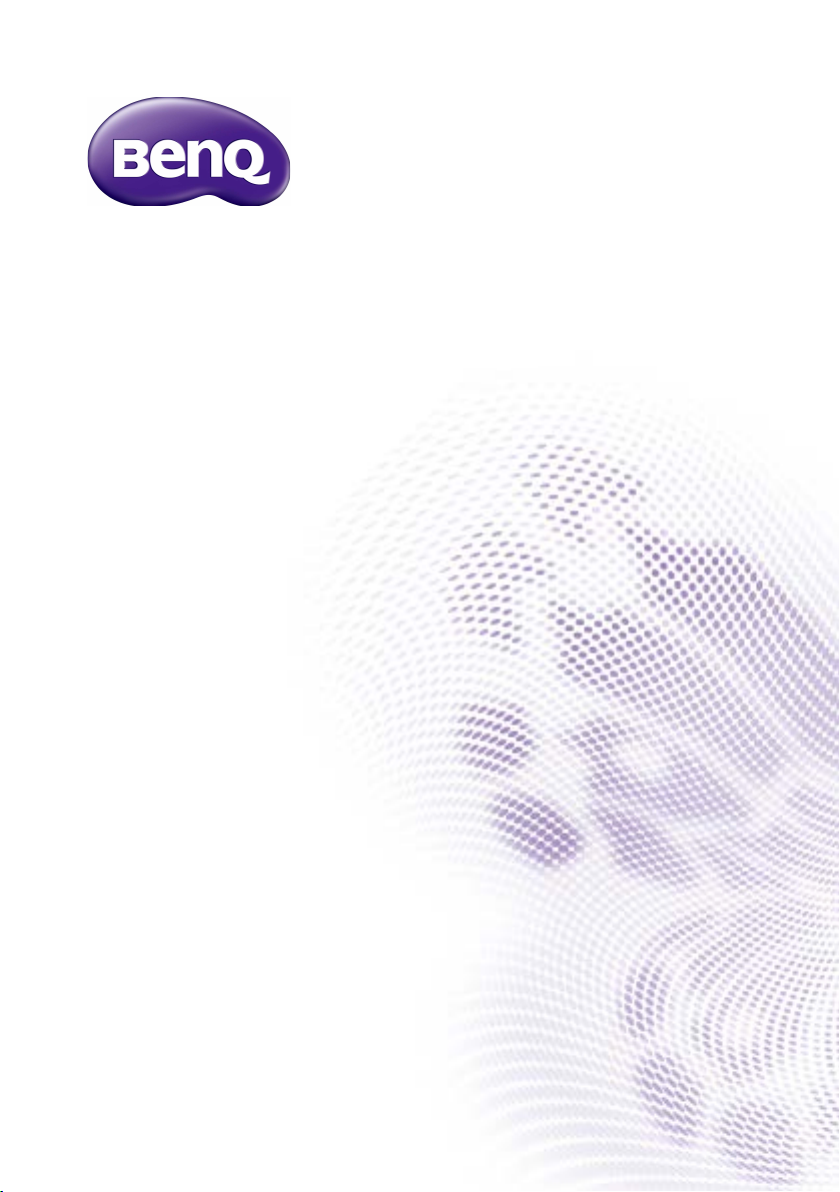
IL430/IL490/IL550
Εγχειρίδιο Χρήσης
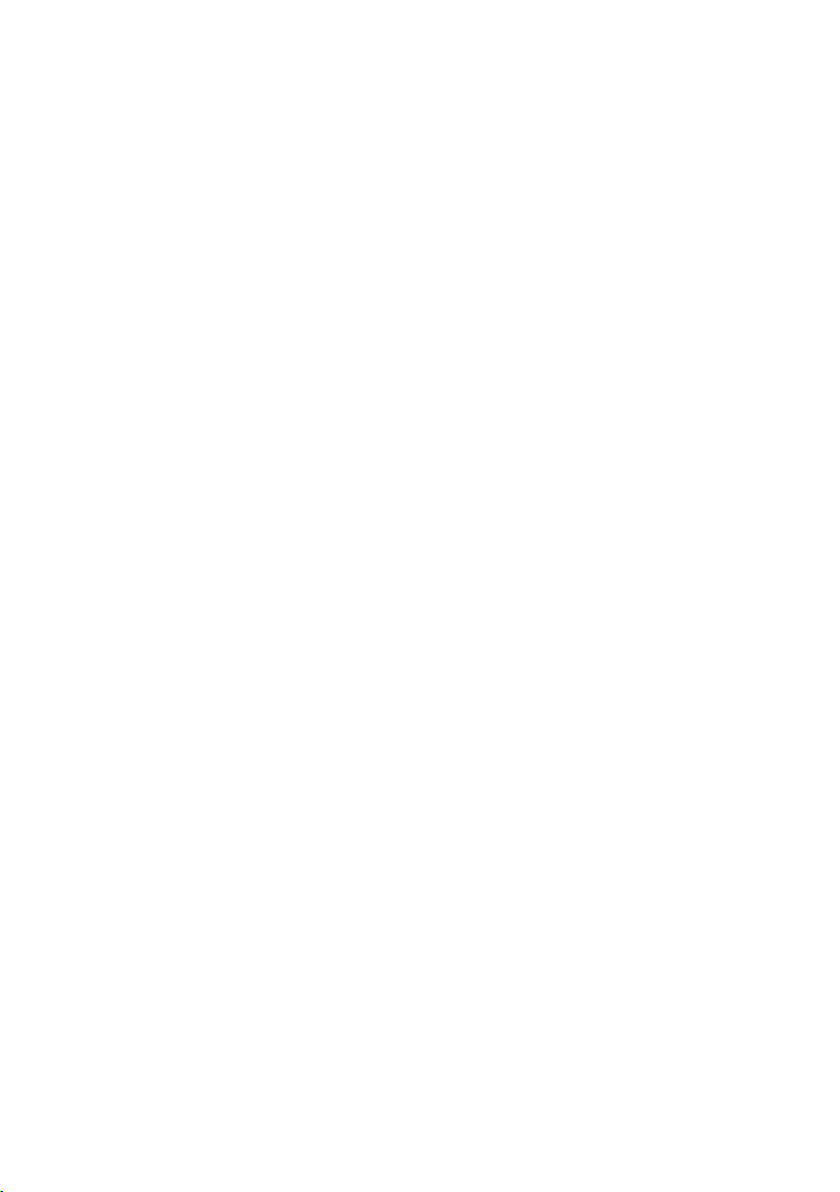
Αποποίηση ευθύνης
Η BenQ Corporation δεν προβαίνει σε δηλώσεις ή εγγυήσεις, ρητά ή σιωπηρά,
σχετικά με τα περιεχόμενα του παρόντος εγγράφου. Η BenQ Corporation διατηρεί
το δικαίωμα αναθεώρησης της παρούσας έκδοσης και πραγματοποίησης ενίοτε
αλλαγών του περιεχομένου αυτής χωρίς καμία υποχρέωση ενημέρωσης
οποιουδήποτε για τις εν λόγω αναθεωρήσεις ή αλλαγές.
Πνευματικά δικαιώματα
Copyright 2018 BenQ Corporation. Με την επιφύλαξη παντός νομίμου
δικαιώματος. Δεν επιτρέπεται η αναπαραγωγή, μετάδοση, αντιγραφή και
αποθήκευση σε οποιοδήποτε σύστημα ανάκτησης ή η μετάφραση σε οποιαδήποτε
γλώσσα ή γλώσσα υπολογιστή, κανενός μέρους της παρούσας έκδοσης, υπό
οποιαδήποτε μορφή ή με οποιοδήποτε μέσο, ηλεκτρονικό, μηχανικό, μαγνητικό,
οπτικό, χημικό, χειροκίνητο ή άλλο, χωρίς την έγγραφη άδεια της BenQ
Corporation.
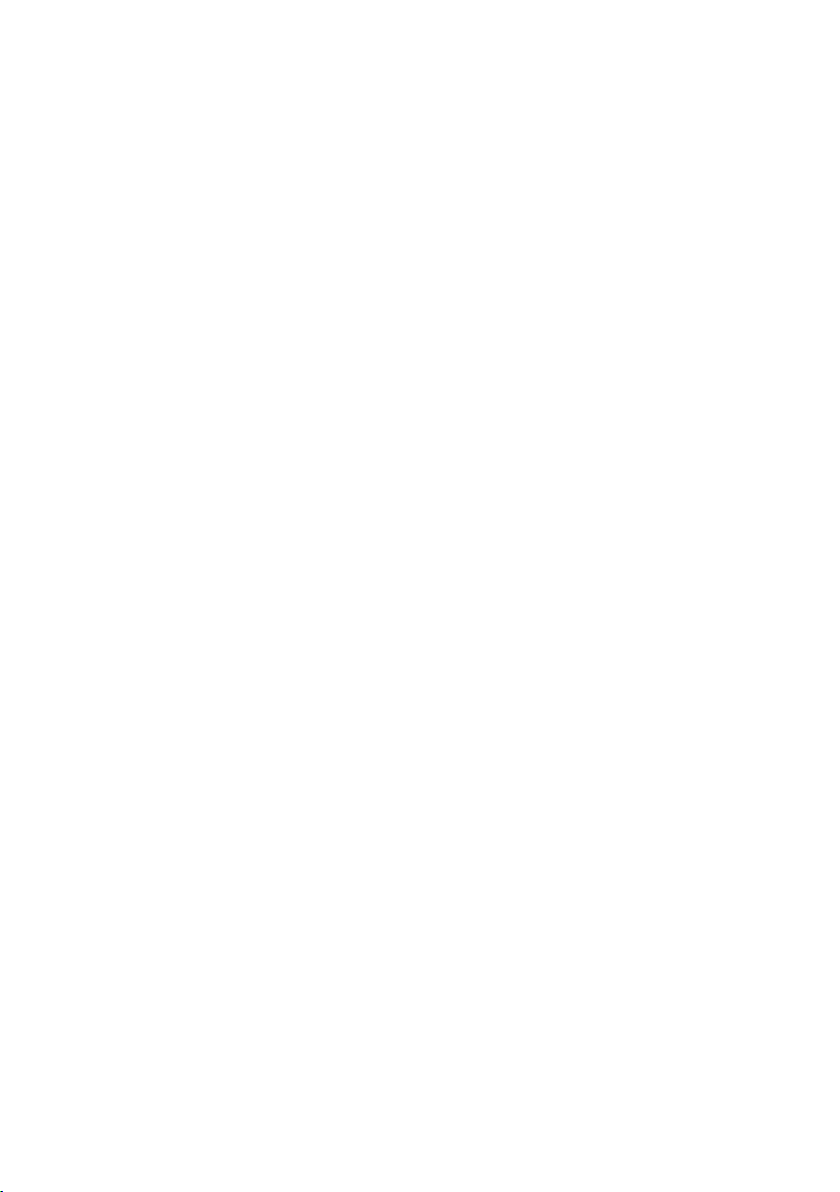
Πινακασ περιεχομενων i
Πινακασ περιεχομενων
Προειδοποιήσεις και μέτρα ασφαλείας ..................1
Σημαντικές πληροφορίες ασφαλείας.....................3
Σημειώσεις σχετικά με τον πίνακα LCD αυτής της
οθόνης ...........................................................................3
Σημείωση ασφαλείας για το τηλεχειριστήριο ...................4
Σημείωση σχετικά με την ασφάλεια των μπαταριών .......4
BenQ ecoFACTS ...........................................................5
Αφαίρεση συσκευασίας και εγκατάσταση .............6
Αφαίρεση συσκευασίας ..................................................6
Περιεχόμενα συσκευασίας .............................................6
Σημειώσεις εγκατάστασης ..............................................7
Στερέωση σε τοίχο ..........................................................8
Στερέωση σε κατακόρυφη θέση ......................................9
Εξαρτήματα και λειτουργίες ................................10
Πίνακας ελέγχου ...........................................................10
Ακροδέκτες εισόδου/εξόδου .........................................12
Τηλεχειριστήριο ............................................................13
Σύνδεση εξωτερικού εξοπλισμού ........................21
Σύνδεση εξωτερικού εξοπλισμού (DVD/VCR/VCD) .....21
Σύνδεση PC .................................................................21
Σύνδεση εξοπλισμού ήχου ...........................................22
Σύνδεση πολλών οθονών σε σύνθεση αλυσιδωτής
σύνδεσης .....................................................................23
Σύνδεση IR ...................................................................25
Λειτουργία ..........................................................26
Παρακολούθηση της συνδεδεμένης πηγής βίντεο ........26
Αλλαγή μορφής εικόνας ...............................................26
Σελίδα υπενθύμισης Android ........................................26
Εισαγωγή στην Media Player: ......................................27
Εγχειρίδιο προγράμματος Browser ..............................32
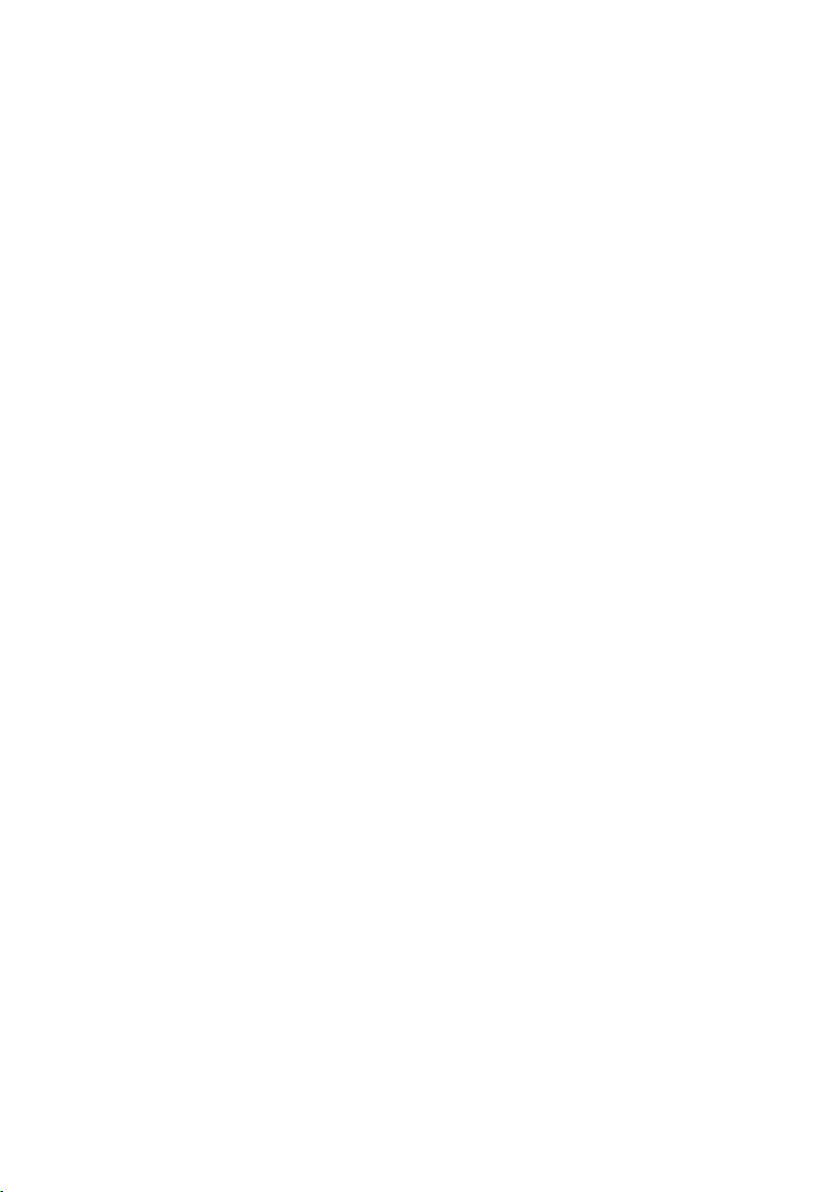
Πινακασ περιεχομενωνii
Αναπαραγωγή μέσω PDF reader .................................38
Οθόνη σημάτων .................................................44
Ρύθμιση .......................................................................44
Wi-Fi ............................................................................44
Ethernet .......................................................................45
Οθόνη σημάτων ...........................................................47
Εργαλεία συστήματος ..................................................55
Χώρος αποθήκευσης ...................................................58
Εφαρμογές ...................................................................59
Ασφάλεια .....................................................................59
Άγνωστη πηγή .............................................................60
Χώρος αποθήκευσης στοιχείων αναγνώρισης .............60
Ημερομηνία και ώρα.....................................................60
Επιλογές για προγραμματιστές ....................................60
Πληροφορίες ................................................................61
Μενού OSD ........................................................63
Πλοήγηση στο μενού OSD ...........................................63
Επισκόπηση μενού OSD ..............................................64
Συμβατότητα συσκευής USB .............................. 91
Λειτουργία εισόδου .............................................93
Pixel και Sub-Pixel .......................................................95
Τύποι ελαττωμάτων pixel + Ορισμός κουκκίδας ...........95
Ελαττώματα σκοτεινών κουκκίδων ...............................96
Εγγύτητα ελαττωμάτων pixel ........................................97
Ανοχές ελαττωματικών pixel .........................................97
ΦΑΙΝΟΜΕΝΟ MURA (Ανομοιομορφία) ........................97
Καθαρισμός και Αντιμετώπιση προβλημάτων ..... 99
Καθαρισμός .................................................................99
Αντιμετώπιση προβλημάτων ......................................100
Τεχνικές προδιαγραφές ....................................102
4/18/18
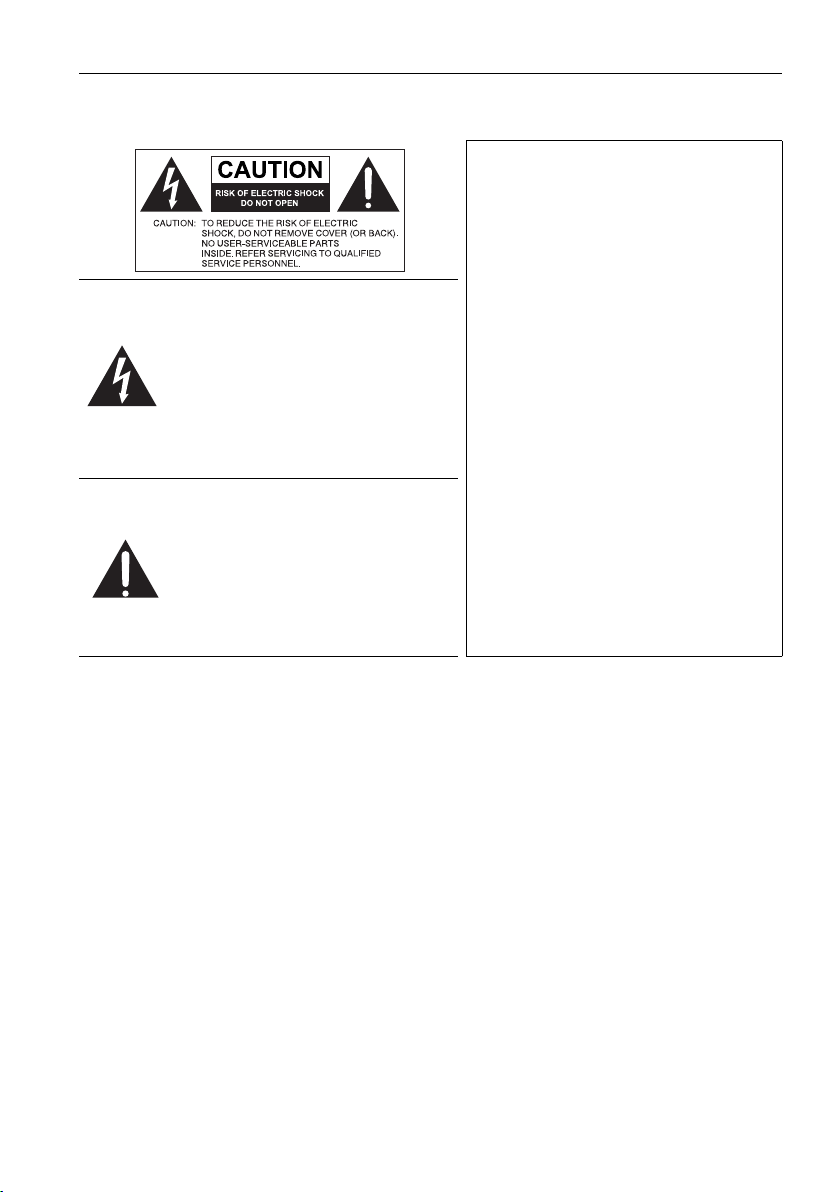
Προειδοποιήσεις και μέτρα ασφαλείας 1
Προειδοποιήσεις και μέτρα ασφαλείας
ΑΠΑΙΤΕΙΤΑΙ ΓΕΙΩΣΗ ΤΟΥ
ΕΞΟΠΛΙΣΜΟΥ
Για να διασφαλιστεί η ασφαλής
λειτουργία, η πρίζα τριών ακροδεκτών
πρέπει να συνδέεται μόνο σε τυπική
παροχή ρεύματος με τρεις
Το σύμβολο της αστραπής με
κεφαλή βέλους εντός ισοσκελούς
τριγώνου, προορίζεται να
προειδοποιήσει τον χρήστη σχετικά
με την παρουσία μη μεμονωμένης
"επικίνδυνης τάσης" εντός του
περιβλήματος του προϊόντος ή
οποία είναι ενδεχομένως αρκετά
υψηλή ώστε να αποτελεί κίνδυνο
ηλεκτροπληξίας για τον άνθρωπο.
Το σύμβολο του θαυμαστικού εντός
ισοσκελούς τριγώνου προορίζεται
να προειδοποιήσει τον χρήστη
σχετικά με την παρουσία
σημαντικών οδηγιών λειτουργίας
και συντήρησης (σέρβις) στην
τεκμηρίωση που συνοδεύει τη
συσκευή.
ακροδέκτες, η οποία είναι
αποτελεσματικά γειωμένη μέσω της
οικιακής καλωδίωσης. Τυχόν καλώδια
προέκτασης που χρησιμοποιούνται με
τον εξοπλισμό πρέπει να είναι
τρίκλωνα και να συνδέονται
κατάλληλα ώστε να παρέχεται γείωση
με το έδαφος. Καλώδια προέκτασης
που έχουν συνδεθεί εσφαλμένα είναι ο
κύριος λόγος πρόκλησης θανάτων.
Το γεγονός ότι ο εξοπλισμός
λειτουργεί ικανοποιητικά δεν σημαίνει
ότι η παροχή ρεύματος είναι γειωμένη
ή ότι η εγκατάσταση είναι απολύτως
ασφαλής. Για την ασφάλειά σας, εάν
έχετε οποιαδήποτε αμφιβολία σχετικά
με την αποτελεσματική γείωση της
παροχής ρεύματος, συμβουλευτείτε
εξουσιοδοτημένο ηλεκτρολόγο.
• Η πρίζα ρεύματος του καλωδίου παροχής θα πρέπει να διατηρείται σε άψογη
κατάσταση λειτουργίας. Η υποδοχή πρίζας AC (παροχή ρεύματος δικτύου) θα
πρέπει να βρίσκεται κοντά στον εξοπλισμό και να είναι εύκολα προσβάσιμη. Για
να αποσυνδέσετε τον εξοπλισμό από την παροχή AC, αποσυνδέστε την πρίζα
του καλωδίου ρεύματος από την υποδοχή πρίζας AC.
• Μην τοποθετήσετε την οθόνη επάνω σε ανώμαλη, κεκλιμένη ή ασταθή επιφάνεια
(όπως τρόλεϊ) όπου ενδέχεται να υποστεί πτώση και ζημιά ή να προκαλέσει
άλλες υλικές ζημιές.
• Μην τοποθετήσετε την οθόνη κοντά σε νερό, όπως υδρομασάζ, πισίνα ή θέση
όπου υπάρχει κίνδυνος να πιτσιλιστεί ή να ψεκαστεί με νερό, όπως μπροστά σε
ανοικτό παράθυρο από όπου ενδέχεται να εισέλθει νερό βροχής.
• Μην εγκαταστήσετε την οθόνη σε κλειστό χώρο χωρίς κατάλληλο εξαερισμό και
κυκλοφορία αέρα, όπως ένα κλειστό ντουλάπι. Αφήστε επαρκή χώρο γύρω από
την οθόνη για λόγους αποβολής της θερμότητας από το εσωτερικό. Μη
φράσσετε τυχόν ανοίγματα και οπές εξαερισμού της οθόνης. Τυχόν
υπερθέρμανση ενδέχεται να προκαλέσει κίνδυνο ηλεκτροπληξίας.
• Η εγκατάσταση αυτής της οθόνης θα πρέπει να εκτελείται μόνο από
εξουσιοδοτημένο ηλεκτρολόγο. Τυχόν ακατάλληλη εγκατάσταση της οθόνης
ενδέχεται να προκαλέσει τραυματισμό ή και υλικές ζημίες σε αυτήν. Να ελέγχετε
την εγκατάσταση τακτικά και να φροντίζετε για την περιοδική συντήρηση της
οθόνης ώστε να διατηρείται στην καλύτερη δυνατή κατάσταση λειτουργίας.
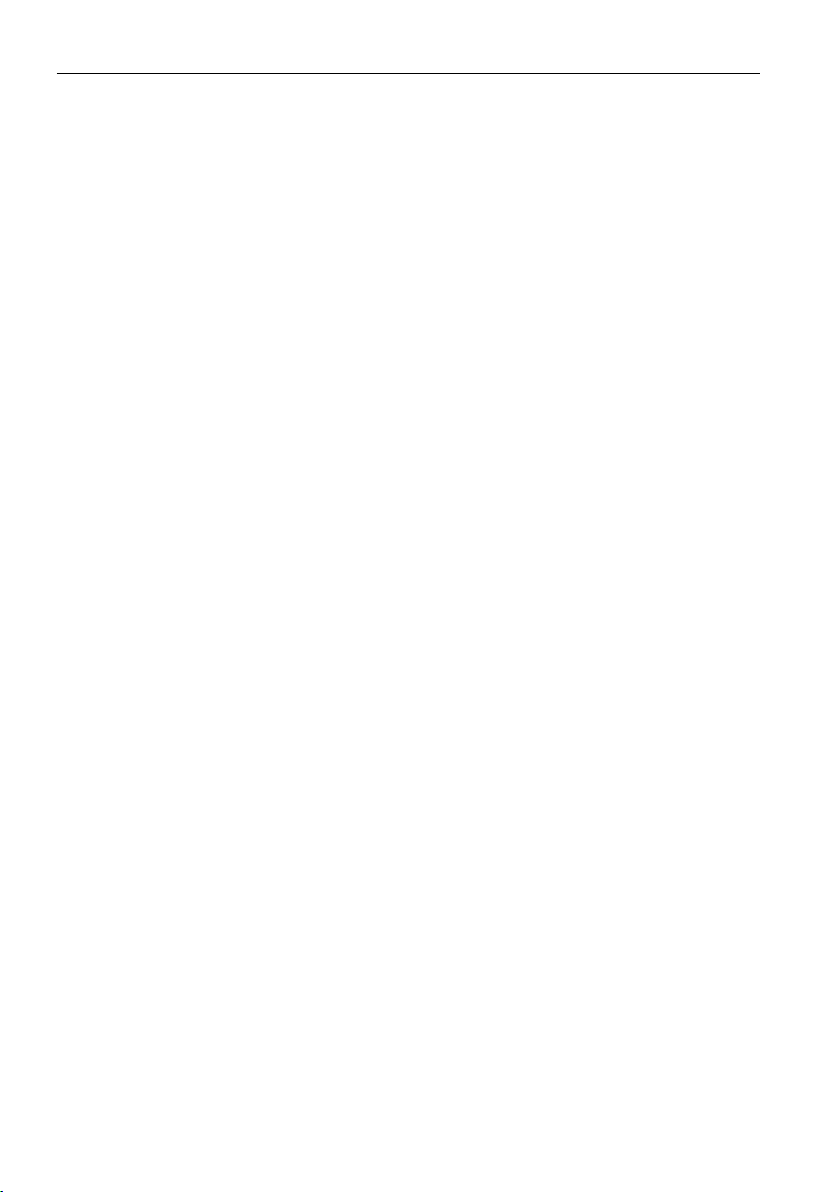
Προειδοποιήσεις και μέτρα ασφαλείας2
• Για τη στερέωση της οθόνης, χρησιμοποιήστε μόνο αξεσουάρ τα οποία εγκρίνει ή
συνιστά ο κατασκευαστής. Εάν χρησιμοποιήσετε εσφαλμένα ή ακατάλληλα
αξεσουάρ ενδέχεται να προκληθεί πτώση της οθόνης με αποτέλεσμα τον
σοβαρό τραυματισμό σας. Βεβαιωθείτε ότι η επιφάνεια και τα σημεία στερέωσης
είναι αρκετά ισχυρά ώστε να συγκρατήσουν το βάρος της οθόνης.
• Για να ελαχιστοποιηθεί ο κίνδυνος ηλεκτροπληξίας, μην αφαιρείτε τα καλύμματα.
Στο εσωτερικό, δεν υπάρχουν εξαρτήματα που να επιδέχονται σέρβις από τον
χρήστη. Για όλες τις επισκευές, να απευθύνεστε σε εξουσιοδοτημένο προσωπικό
σέρβις.
• Για να αποφύγετε τυχόν τραυματισμούς, απαιτείται στερέωση της οθόνης ή
εγκατάσταση επιτραπέζιων βάσεων πριν από τη χρήση.
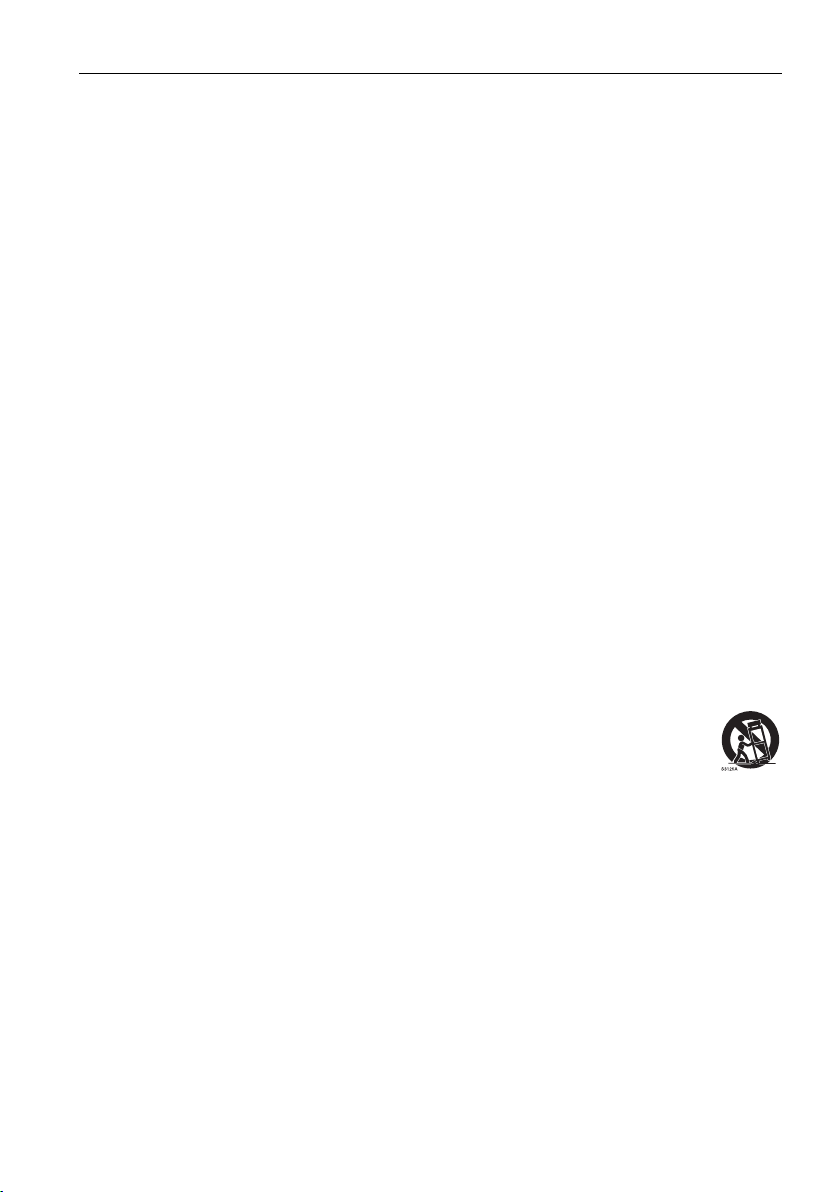
Σημαντικές πληροφορίες ασφαλείας 3
Σημαντικές πληροφορίες ασφαλείας
1. Διαβάστε αυτές τις οδηγίες.
2. Φυλάξτε αυτές τις οδηγίες.
3. Δώστε προσοχή σε όλες τις προειδοποιήσεις.
4. Ακολουθήστε όλες τις οδηγίες.
5. Μη χρησιμοποιείτε αυτή τη συσκευή κοντά σε νερό.
6. Να καθαρίζετε τη συσκευή μόνο με στεγνό πανί.
7. Μη φράσσετε τυχόν ανοίγματα εξαερισμού. Πραγματοποιήστε την
εγκατάσταση σύμφωνα με τις οδηγίες του κατασκευαστή.
8. Να αποφεύγετε την εγκατάσταση κοντά σε πηγές θερμότητας, όπως
καλοριφέρ, θερμάστρες, φούρνους ή άλλες συσκευές (συμπεριλαμβανομένων
των ενισχυτών) που παράγουν θερμότητα.
9. Μην αγνοείτε τον σκοπό χρήσης για λόγους ασφαλείας μιας πολωμένης ή
γειωμένης πρίζας. Μια πολωμένη πρίζα διαθέτει δύο ακροδέκτες τύπου
λεπίδας, όπου ο ένας είναι πιο φαρδύς από τον άλλο. Μια γειωμένη πρίζα
διαθέτει δύο ακροδέκτες τύπου λεπίδας και έναν τρίτο αιχμηρό ακροδέκτη
γείωσης. Η φαρδιά λεπίδα ή ο τρίτος αιχμηρός ακροδέκτης παρέχονται για την
ασφάλειά σας. Εάν η παρεχόμενη πρίζα δεν ταιριάζει στην επιτοίχια παροχή,
συμβουλευτείτε έναν ηλεκτρολόγο για την αντικατάσταση της απαρχαιωμένης
παροχής.
10. Προστατεύστε το καλώδιο ρεύματος από πάτημα ή τσάκισμα ιδιαίτερα στις
πρίζες, τις υποδοχές εξυπηρέτησης και το σημείο από όπου εξέρχεται από τη
συσκευή.
11. Να χρησιμοποιείτε μόνο τα προσαρτήματα/αξεσουάρ τα οποία καθορίζει ο
κατασκευαστής.
12. Να χρησιμοποιείται μόνο με το καρότσι, τη βάση, το τρίποδο, τον
βραχίονα ή το τραπέζι που καθορίζεται από τον κατασκευαστή ή
πωλείται με τη συσκευή. Όταν χρησιμοποιείτε καρότσι, να είστε
προσεκτικοί κατά τη μετακίνηση του καροτσιού/της συσκευής ώστε
να αποτρέψετε τυχόν τραυματισμό λόγω ανατροπής.
13. Να αποσυνδέετε τη συσκευή στη διάρκεια καταιγίδων με αστραπές ή όταν δεν
χρησιμοποιείται για μεγάλα χρονικά διαστήματα.
14. Για όλες τις επισκευές, να απευθύνεστε σε εξουσιοδοτημένο προσωπικό
σέρβις. Απαιτείται επισκευή όταν η συσκευή υποστεί οποιαδήποτε ζημιά,
όπως ζημιά στο καλώδιο ρεύματος ή στην πρίζα, όταν πιτσιλιστεί με νερό ή
έχουν πέσει αντικείμενα στο εσωτερικό της συσκευής, όταν η συσκευή εκτεθεί
σε βροχή ή υγρασία, ή όταν δεν λειτουργεί κανονικά ή έχει υποστεί πτώση.
Σημειώσεις σχετικά με τον πίνακα LCD αυτής της οθόνης
• Ο πίνακας υγρών κρυστάλλων (LCD - Liquid Crystal Display) αυτής της οθόνης
διαθέτει μια πολύ λεπτή επιφάνεια προστασίας από γυαλί η οποία είναι ευπαθής
σε αμυχές ή γρατσουνιές και ράγισμα εάν κτυπηθεί ή πιεστεί. Το υπόστρωμα
υγρών κρυστάλλων είναι ευπαθές σε ζημιά εάν ασκηθεί υπερβολική δύναμη ή σε
ακραίες θερμοκρασίες. Φροντίστε για τον χειρισμό με προσοχή.
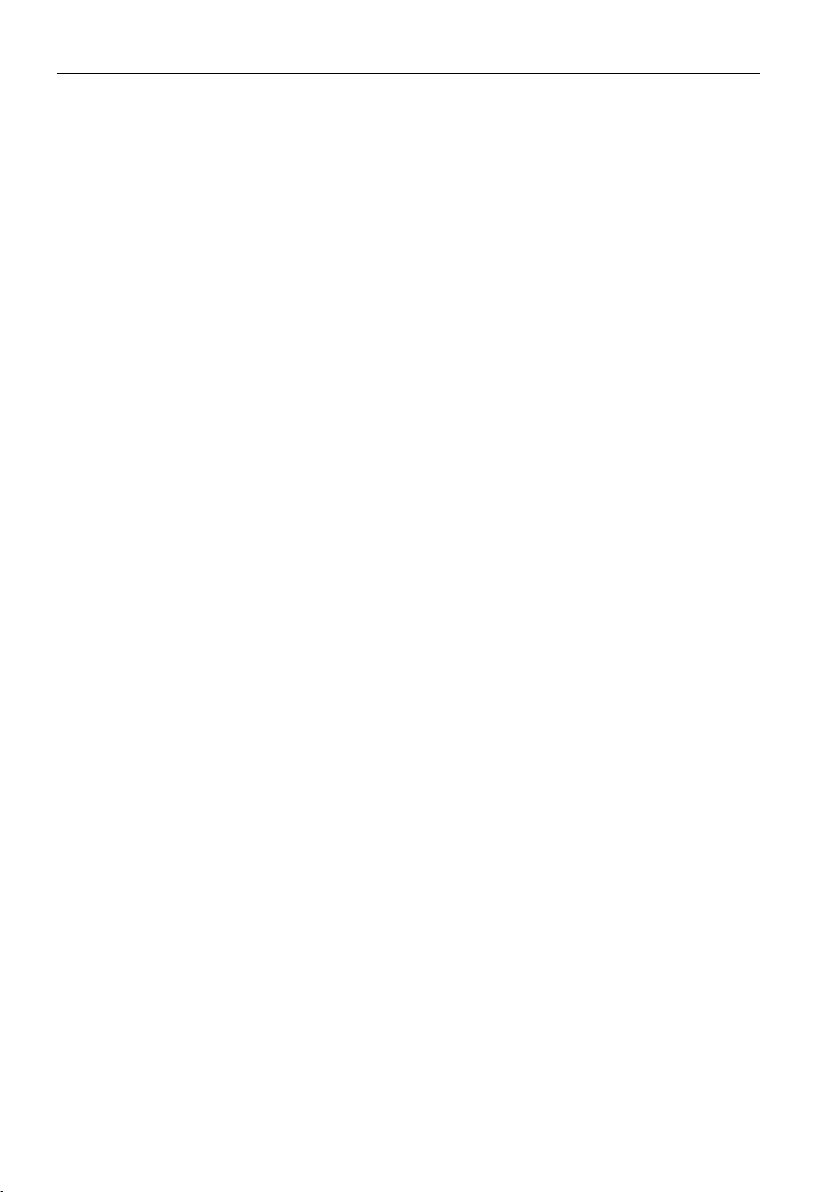
Σημαντικές πληροφορίες ασφαλείας4
• Ο χρόνος απόκρισης και η φωτεινότητα του πίνακα LCD ενδέχεται να διαφέρουν
ανάλογα με τη θερμοκρασία του περιβάλλοντος.
• Να αποφεύγετε την τοποθέτηση της οθόνης σε θέση όπου το απευθείας ηλιακό
φως ή το φως από κάποιο σποτ αντανακλάται στον πίνακα LCD, επειδή η
θερμότητα ενδέχεται να προκαλέσει ζημιά στον πίνακα και το εξωτερικό
περίβλημα της οθόνης, επιπλέον, το λαμπρό φως θα δυσχεραίνει την
παρατήρηση της οθόνης.
• Ο πίνακας LCD αποτελείται από αυτόνομα εικονοστοιχεία (pixel) για την
εμφάνιση εικόνων και κατασκευάζεται βάσει των προδιαγραφών σχεδιασμού.
Ενώ το 99,9% του αριθμού των pixel λειτουργεί κανονικά, το υπόλοιπο 0,01%
των pixel ενδέχεται να παραμένει συνεχώς αναμμένο (με κόκκινο, μπλε ή
πράσινο χρώμα) ή σβηστό. Πρόκειται για τεχνικό περιορισμό της τεχνολογίας
LCD και δεν αποτελεί ελάττωμα.
• Οι οθόνες LCD, όπως οι οθόνες (PDP) και οι συμβατικές οθόνες CRT (Cathode
Ray Tube - Λυχνία καθοδικών ακτίνων), είναι ευάλωτες σε "κάψιμο στην οθόνη"
ή "διατήρηση ειδώλου", το οποίο εμφανίζεται στην οθόνη ως ορατές σταθερές
γραμμές και σκιές. Για να αποφύγετε τυχόν ζημιά αυτού του είδους, να
αποφεύγετε την προβολή ακίνητων εικόνων (όπως μενού προβολής στην οθόνη,
λογοτύπων τηλεοπτικών σταθμών, σταθερών/ανενεργών εικονιδίων ή κειμένου)
για διαστήματα επάνω από δύο ώρες. Να αλλάζετε ενίοτε τις αναλογίες εικόνας.
Φροντίστε ώστε η εικόνα να καταλαμβάνει όλη την οθόνη και εξαφανίστε τις
μαύρες ζώνες, όταν αυτό είναι δυνατό. Να αποφεύγετε την προβολή εικόνων με
αναλογίες εικόνας 16:9 για μεγάλο χρονικό διάστημα, διότι ενδέχεται να
εμφανιστούν ορατά σημάδια καψίματος στην οθόνη με τη μορφή δύο
κατακόρυφων γραμμών.
Σημείωση: Υπό συγκεκριμένες συνθήκες, ενδέχεται να παρουσιαστεί
συμπύκνωση υδρατμών στην εσωτερική πλευρά του γυαλιού κάλυψης,
πρόκειται για φυσιολογικό φαινόμενο και δεν επηρεάζει τη λειτουργία της οθόνης.
Η συμπύκνωση υδρατμών εξαφανίζεται συνήθως μετά από 2 ώρες περίπου
κανονικής λειτουργίας.
Σημείωση ασφαλείας για το τηλεχειριστήριο
• Μην τοποθετήσετε τον χειριστήριο σε θέση όπου εκτίθεται σε απευθείας ηλιακό
φως ή υγρασία και να αποφεύγετε τη φωτιά.
• Μην αφήσετε το τηλεχειριστήριο να πέσει.
• Μην εκθέσετε το τηλεχειριστήριο σε νερό ή υγρασία. Τυχόν μη συμμόρφωση
ενδέχεται να καταλήξει σε δυσλειτουργία.
• Βεβαιωθείτε ότι δεν παρεμβάλλεται κανένα αντικείμενο μεταξύ τηλεχειριστηρίου
και αισθητήρα τηλεχειρισμού του προϊόντος.
• Όταν δεν πρόκειται να χρησιμοποιήσετε το τηλεχειριστήριο για μεγάλο χρονικό
διάστημα, αφαιρέστε τις μπαταρίες.
Σημείωση σχετικά με την ασφάλεια των μπαταριών
Η χρήση μπαταριών εσφαλμένου τύπου ενδέχεται να προκαλέσει διαρροή
χημικών ουσιών ή έκρηξη. Προσέξτε τα εξής:
• Να φροντίζετε πάντα ώστε οι μπαταρίες να τοποθετούνται με τον θετικό και τον
αρνητικό πόλο στραμμένους προς τη σωστή κατεύθυνση όπως υποδεικνύεται
στο διαμέρισμα μπαταριών.
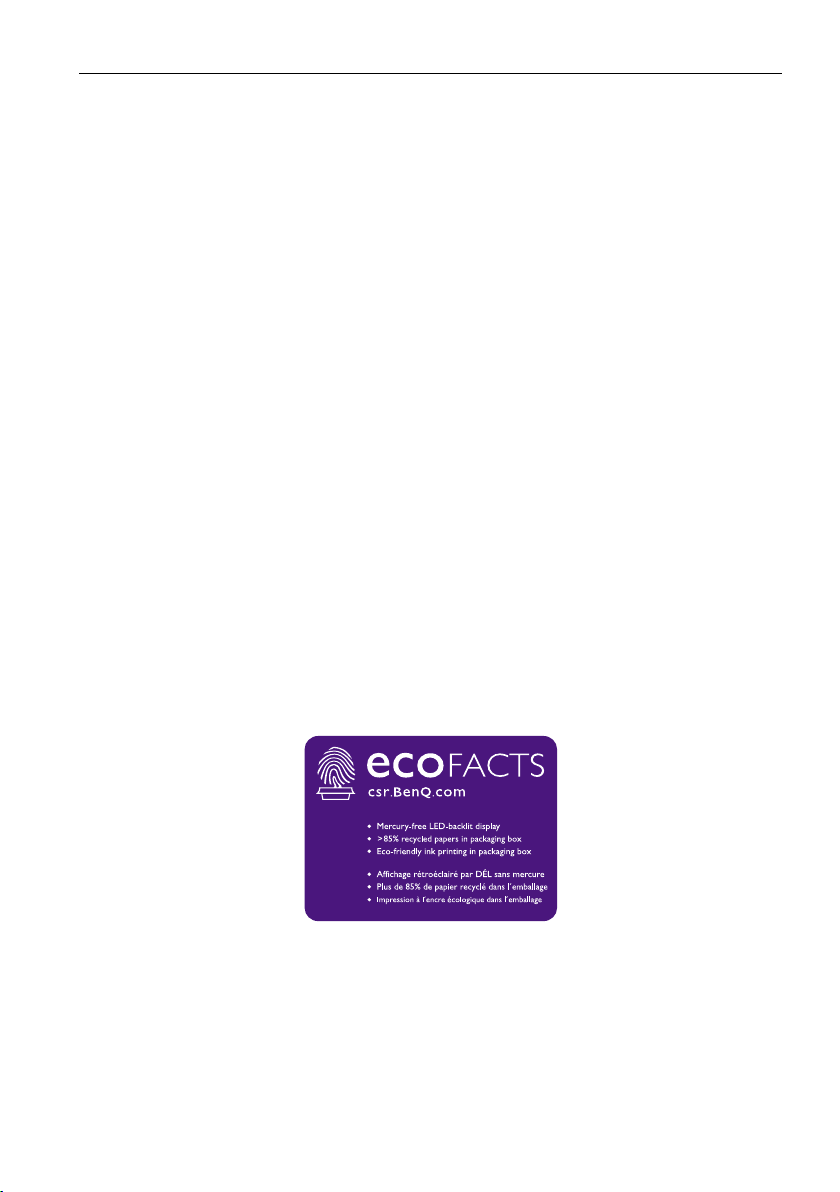
Σημαντικές πληροφορίες ασφαλείας 5
• Οι διαφορετικοί τύποι μπαταριών έχουν διαφορετικά χαρακτηριστικά. Μην
αναμειγνύετε μπαταρίες διαφορετικού τύπου.
• Μην αναμειγνύετε παλιές με καινούριες μπαταρίες. Τυχόν ανάμειξη παλιών και
καινούριων μπαταριών προκαλεί μείωση της διάρκειας ζωής των μπαταριών ή
διαρροή χημικών ουσιών από τις παλιές μπαταρίες.
• Όταν οι μπαταρίες πάψουν να λειτουργούν, αντικαταστήστε τις αμέσως.
• Οι χημικές ουσίες που διαρρέουν από τις μπαταρίες ενδέχεται να προκαλέσουν
ερεθισμό του δέρματος. Σε περίπτωση διαρροής χημικής ουσίας από τις
μπαταρίες, σκουπίστε τις αμέσως με στεγνό πανί και αντικαταστήστε τις
μπαταρίες όσο το δυνατόν συντομότερα.
• Λόγω των διαφορετικών συνθηκών αποθήκευσης, η διάρκεια ζωής των
μπαταριών που συνοδεύουν το προϊόν σας ενδέχεται να συντομευθεί.
Αντικαταστήστε τις εντός 3 μηνών ή όσο το δυνατόν συντομότερα μπορείτε μετά
από την αρχική χρήση.
• Ενδέχεται να ισχύουν τοπικοί κανονισμοί σχετικά με την απόρριψη ή
ανακύκλωση των μπαταριών. Συμβουλευτείτε τους τοπικούς κανονισμούς ή τον
φορέα απόρριψης αποβλήτων.
BenQ ecoFACTS
BenQ has been dedicated to the design and development of greener product as
part of its aspiration to realize the ideal of the "Bringing Enjoyment 'N Quality to
Life" corporate vision with the ultimate goal to achieve a low-carbon society.
Besides meeting international regulatory requirement and standards pertaining to
environmental management, BenQ has spared no efforts in pushing our initiatives
further to incorporate life cycle design in the aspects of material selection,
manufacturing, packaging, transportation, using and disposal of the products.
BenQ ecoFACTS label lists key eco-friendly design highlights of each product,
hoping to ensure that consumers make informed green choices at purchase.
Check out BenQ's CSR Website at http://csr.BenQ.com/ for more details on
BenQ's environmental commitments and achievements.
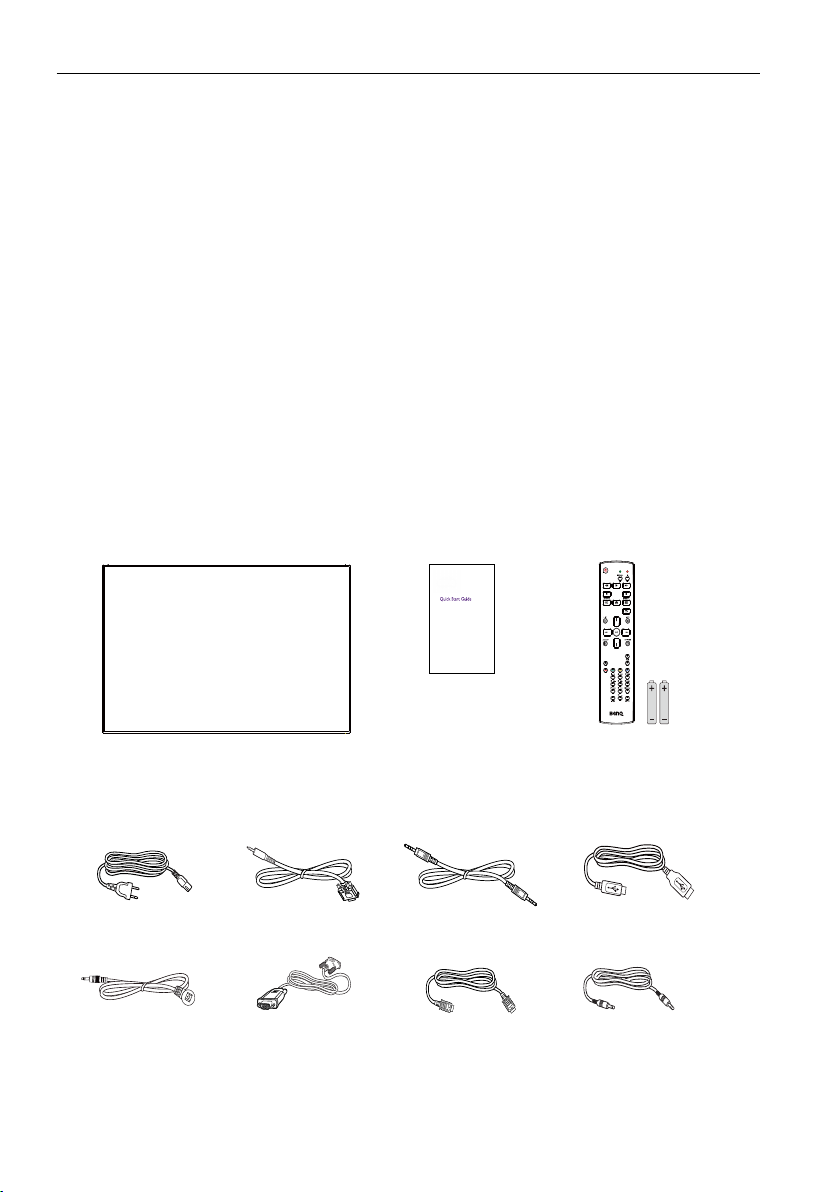
Αφαίρεση συσκευασίας και εγκατάσταση6
Αφαίρεση συσκευασίας και εγκατάσταση
Αφαίρεση συσκευασίας
• Το προϊόν αυτό είναι συσκευασμένο σε χαρτοκιβώτιο, μαζί με τα τυπικά
αξεσουάρ.
• Οποιαδήποτε άλλα προαιρετικά αξεσουάρ συσκευάζονται χωριστά.
• Λόγω του μεγέθους και του βάρους αυτής της οθόνης συνιστάται η μετακίνηση να
εκτελείται από δύο άτομα.
• Μόλις ανοίξετε το χαρτοκιβώτιο, βεβαιωθείτε ότι τα περιεχόμενα είναι πλήρη και
σε καλή κατάσταση.
Περιεχόμενα συσκευασίας
Επιβεβαιώστε ότι έχετε παραλάβει τα εξής είδη στο περιεχόμενο του πακέτου σας:
• Οθόνη LCD
• Τηλεχειριστήριο
• Οδηγός γρήγορης εκκίνησης
• Καλώδιο ρεύματος (1,8 m)
• Καλώδιο HDMI (1,8 m)
• Καλώδιο DVI σε VGA (1,8 m)
Καλώδιο ρεύματος
Καλώδιο RS232
• Καλώδιο RS232
• Καλώδιο βρόχου RS232
• Καλώδιο USB
• Καλώδιο αισθητήρα υπερύθρων (IR)
• Καλώδιο ήχου
Τηλεχειριστήριο
Οδηγός γρήγορης
εκκίνησης και μπαταρίες
AAA
Καλώδιο βρόχου
RS232
Καλώδιο USB
Καλώδιο αισθητήρα
υπερύθρων (IR)
Καλώδιο DVI σε VGA
Καλώδιο HDMI
Καλώδιο ήχου
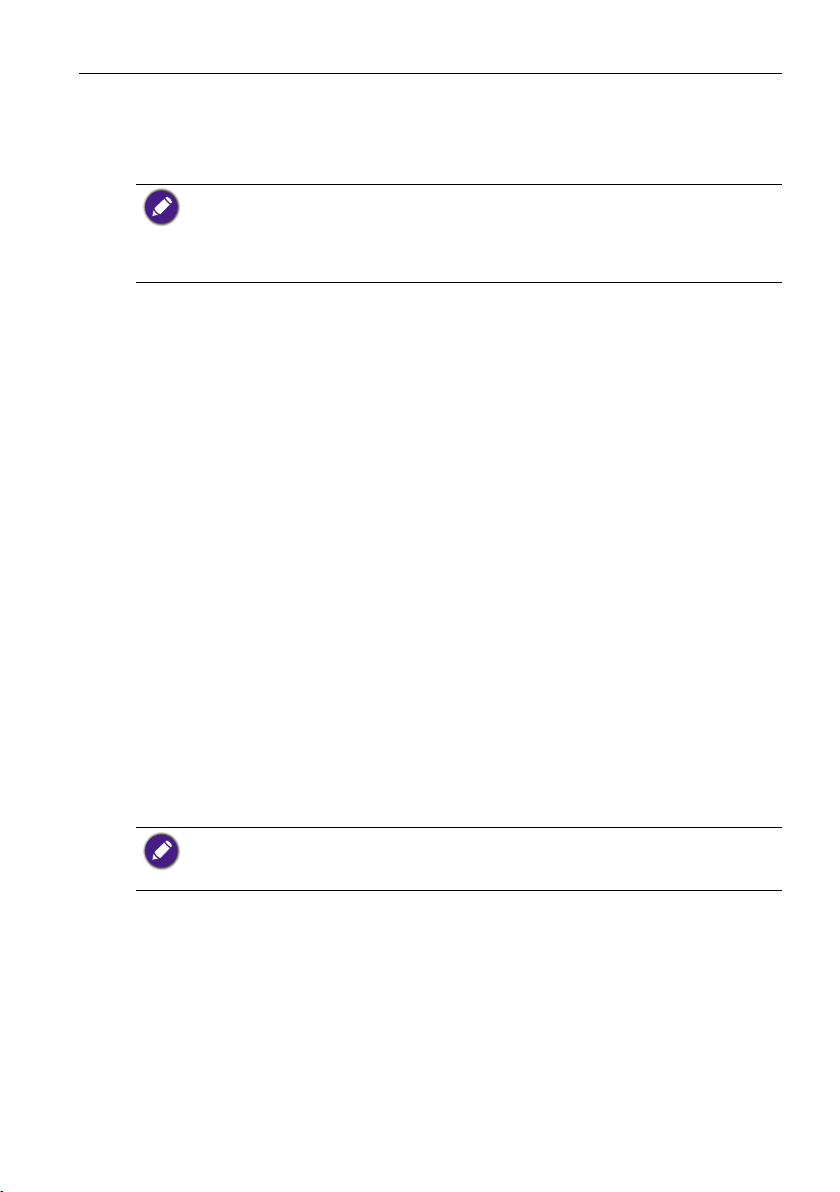
Αφαίρεση συσκευασίας και εγκατάσταση 7
* Το παρεχόμενο καλώδιο ρεύματος διαφέρει ανάλογα με τον προορισμό.
* Διαφορές ανάλογα με την περιοχή.
Ο σχεδιασμός της οθόνης και τα αξεσουάρ ενδέχεται να διαφέρουν από αυτά που απεικονίζονται
παραπάνω.
• Για όλες τις άλλες περιοχές, χρησιμοποιήστε ένα καλώδιο ρεύματος το οποίο είναι
κατάλληλο για την τάση AC της πρίζας ρεύματος, έχει εγκριθεί και συμμορφώνεται με
τους κανονισμούς ασφαλείας της συγκεκριμένης χώρας. (Θα πρέπει να χρησιμοποιηθεί
καλώδιο τύπου H05VV-F, 2G ή 3G, 0,75 ή 1 mm2).
• Συνιστάται η φύλαξη του χαρτοκιβωτίου και των υλικών συσκευασίας σε περίπτωση που
χρειαστεί να αποστείλετε την οθόνη.
Σημειώσεις εγκατάστασης
• Λόγω της υψηλής κατανάλωσης ρεύματος, να χρησιμοποιείτε πάντα το βύσμα
που έχει σχεδιαστεί αποκλειστικά για το σκοπό αυτό. Εάν απαιτείται προέκταση
της γραμμής, απευθυνθείτε στον τοπικό υπεύθυνο σέρβις.
• Το προϊόν θα πρέπει να εγκαθίσταται σε επίπεδη επιφάνεια προς αποφυγή
αναποδογυρίσματος. Θα πρέπει να διατηρείται κατάλληλη απόσταση μεταξύ
πίσω μέρους του προϊόντος και τοίχου για λόγους αερισμού. Η εγκατάσταση του
προϊόντος σε κουζίνα, λουτρό ή άλλα μέρη με υγρασία θα πρέπει να
αποφεύγεται, ώστε να μην μειώνεται η διάρκεια ζωής των ηλεκτρονικών
εξαρτημάτων.
• Το προϊόν λειτουργεί κανονικά σε μέρη με υψόμετρο κάτω από 3000m μόνο. Σε
εγκαταστάσεις σε μέρη όπου το υψόμετρο υπερβαίνει τα 3000 m, ενδέχεται να
παρουσιαστούν ορισμένες ανωμαλίες.
• Οι οθόνες LCD, όπως οι οθόνες πλάσματος (PDP) και οι συμβατικές οθόνες CRT
(Cathode Ray Tube - Λυχνία καθοδικών ακτίνων), είναι ευάλωτες σε "κάψιμο
στην οθόνη" ή "διατήρηση ειδώλου", που εμφανίζεται στην οθόνη ως ορατές
σταθερές γραμμές και σκιές. Για να αποτρέψετε τέτοιου είδους ζημιά στην οθόνη,
να αποφεύγετε την προβολή ακίνητων εικόνων (όπως μενού προβολής στην
οθόνη, λογοτύπων τηλεοπτικών σταθμών, σταθερών/ανενεργών εικονιδίων ή
κειμένου) για διαστήματα πάνω από 30 λεπτά. Να αλλάζετε ενίοτε τις αναλογίες
εικόνας. Φροντίστε ώστε η εικόνα να καταλαμβάνει όλη την οθόνη και εξαφανίστε
τις μαύρες ζώνες, όταν αυτό είναι δυνατό. Να αποφεύγετε την προβολή εικόνων
με αναλογίες εικόνας 4:3 για μεγάλο χρονικό διάστημα, διότι ενδέχεται να
εμφανιστούν ορατά σημάδια καψίματος στην οθόνη με τη μορφή δύο
κατακόρυφων γραμμών.
Υπό συγκεκριμένες συνθήκες, ενδέχεται να παρουσιαστεί συμπύκνωση υδρατμών στην
εσωτερική πλευρά του γυαλιού κάλυψης, πρόκειται για φυσιολογικό φαινόμενο και δεν
επηρεάζει τη λειτουργία της οθόνης. Η συμπύκνωση υδρατμών εξαφανίζεται συνήθως
μετά από 2 ώρες περίπου κανονικής λειτουργίας.
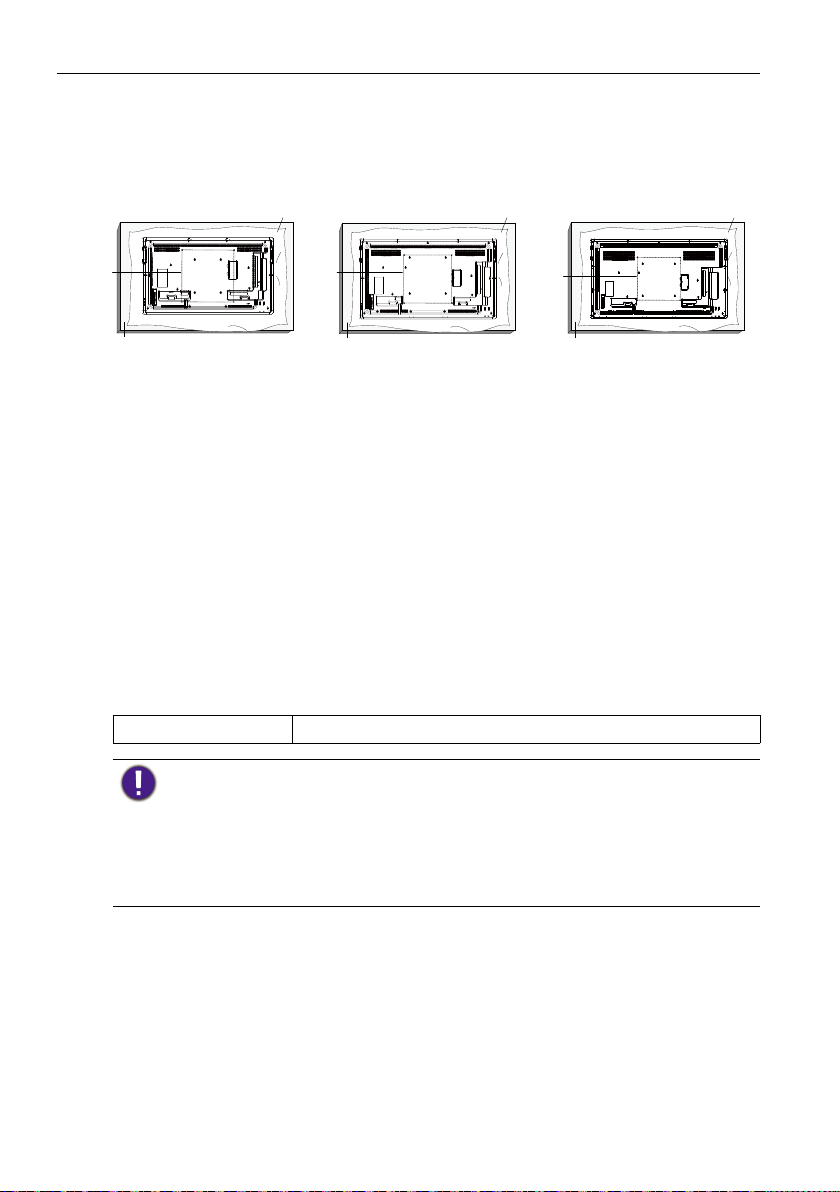
Αφαίρεση συσκευασίας και εγκατάσταση8
Στερέωση σε τοίχο
Για να στερεώσετε αυτή την οθόνη σε τοίχο, πρέπει να αγοράσετε ένα τυπικό κιτ
στερέωσης σε τοίχο (διατίθεται στην αγορά). Συνιστάται η χρήση διεπαφής
στερέωσης η οποία συμμορφώνεται με το πρότυπο TUV-GS ή/και UL1678.
IL430
Προστατευτικό φύλλο
IL490
Προστατευτικό φύλλο
IL550
Προστατευτικό φύλλο
Πλέγμα
VESA
Πίνακας
Πλέγμα
VESA
Πίνακας
Πλέγμα
VESA
Πίνακας
1. Απλώστε επάνω σε ένα τραπέζι το προστατευτικό φύλλο, με το οποίο ήταν
τυλιγμένη η οθόνη όταν αφαιρέσατε τη συσκευασία, κάτω από την επιφάνεια
της οθόνης, ώστε να μην γρατζουνίσετε την επιφάνεια της οθόνης.
2. Βεβαιωθείτε ότι έχετε όλα τα αξεσουάρ που απαιτούνται για τη στερέωση
αυτής της οθόνης (επιτοίχια βάση, βάση οροφής, επιτραπέζια βάση, κ.λπ.).
3. Ακολουθήστε τις οδηγίες που συνοδεύουν το κιτ στερέωσης βάσης. Σε
περίπτωση μη τήρησης των διαδικασιών κατάλληλης στερέωσης ενδέχεται να
προκληθεί ζημία στον εξοπλισμό ή τραυματισμός στο χρήστη ή στον
εγκαταστάτη. Η εγγύηση του προϊόντος δεν καλύπτει ζημία λόγω ακατάλληλης
στερέωσης.
4. Για το κιτ επιτοίχιας στερέωσης, χρησιμοποιήστε βίδες στερέωσης M6 (με
μήκος 10 mm μεγαλύτερο από το πάχος του βραχίονα στερέωσης) και σφίξτε
τις κατάλληλα.
Πλέγμα VESA
IL430/IL490/IL550 400 (Ο) x 400 (Κ) mm
Για να εμποδίσετε τυχόν πτώση της οθόνης:
• Για επιτοίχια εγκατάσταση ή εγκατάσταση στην οροφή, συνιστάται η εγκατάσταση της
οθόνης χρησιμοποιώντας μεταλλικούς βραχίονες που διατίθενται στην αγορά. Για
λεπτομερείς οδηγίες εγκατάστασης, ανατρέξτε στον οδηγό που παραλάβατε με το
σχετικό βραχίονα.
• Για να μειώσετε την πιθανότητα τραυματισμού και υλικών ζημιών λόγω πτώσης της
οθόνης σε περίπτωση σεισμού ή άλλης φυσικής καταστροφής, φροντίστε να
συμβουλευτείτε τον κατασκευαστή του βραχίονα σχετικά με την ενδεδειγμένη θέση
εγκατάστασης.
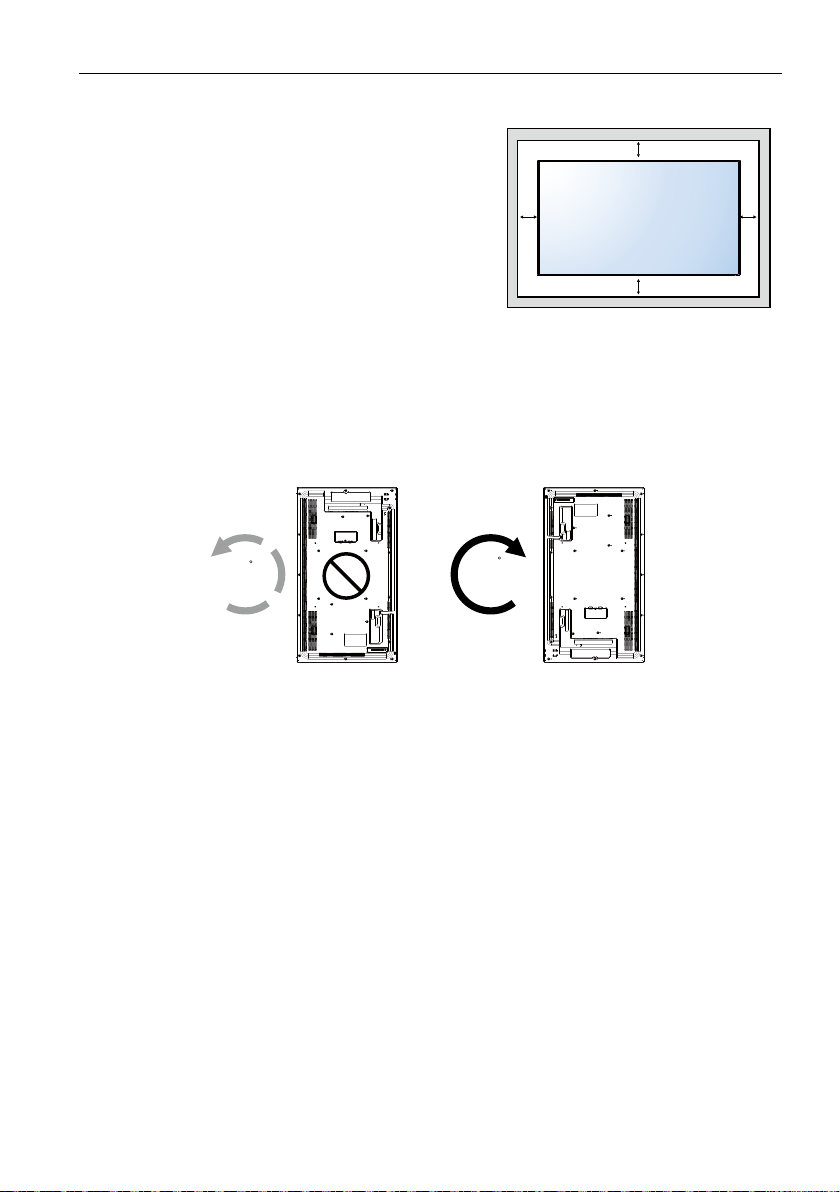
Αφαίρεση συσκευασίας και εγκατάσταση 9
Απαιτήσεις αερισμού για τοποθέτηση σε κλειστό χώρο
Αφήστε κενό χώρο μεταξύ των
παρακείμενων αντικειμένων όπως
υποδεικνύεται στο διάγραμμα παρακάτω,
100 mm
για λόγους απαγωγής της θερμότητας.
100 mm 100 mm
100 mm
Στερέωση σε κατακόρυφη θέση
Μπορείτε να στερεώσετε αυτή την οθόνη σε κατακόρυφη θέση.
1. Αφαιρέστε την επιτραπέζια βάση, εάν είναι προσαρμοσμένη.
2. Περιστρέψτε κατά 90 μοίρες δεξιόστροφα από το πίσω μέρος της οθόνης.
Οι ακροδέκτες θα βρίσκονται στην αριστερή και κάτω πλευρά του χρήστη από
το πίσω μέρος της οθόνης.
90
90
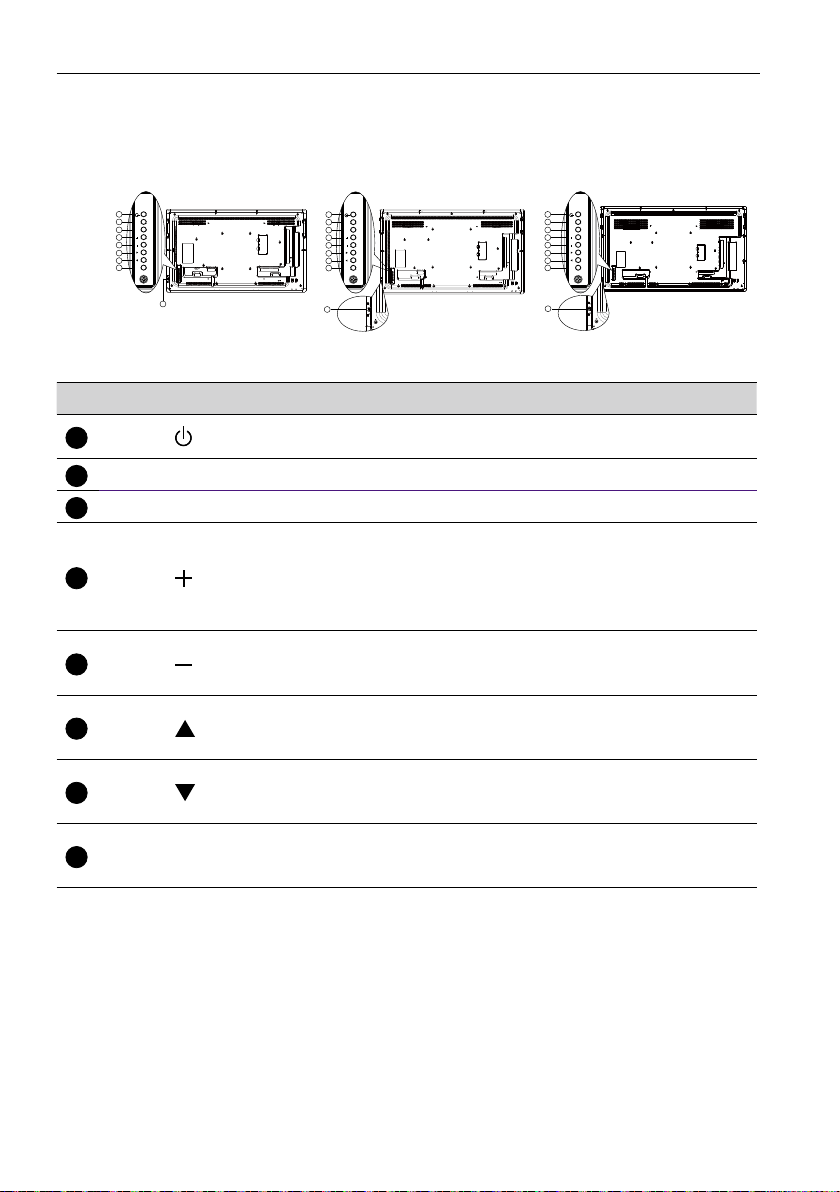
Εξαρτήματα και λειτουργίες10
5
6
7
8
Εξαρτήματα και λειτουργίες
Πίνακας ελέγχου
IL430
1
MUTE INPUT
2
3
4
5
6
7
MENU
8
IL490 IL550
1
MUTE INPUT
2
3
4
5
6
7
MENU
8
1
MUTE INPUT
2
3
4
5
6
7
MENU
8
9
9
9
Αρ. Όνομα Περιγραφή
1
Κουμπί
Κουμπί MUTE Ενεργοποιήστε/απενεργοποιήστε τη σίγαση ήχου.
2
Κουμπί INPUT Επιλέξτε την πηγή εισόδου.
3
Χρησιμοποιήστε αυτό το κουμπί για να ενεργοποιήσετε την
οθόνη ή να την θέσετε σε λειτουργία αναμονής.
Αυξήστε τη ρύθμιση όταν το μενού OSD είναι
ενεργοποιημένο ή αυξήστε το επίπεδο εξόδου ήχου όταν
4
Κουμπί
το μενού OSD είναι απενεργοποιημένο.
• Χρησιμοποιείται ως κουμπί OK στο μενού προβολής στην
οθόνη (OSD).
Μειώστε τη ρύθμιση όταν το μενού OSD είναι
Κουμπί
ενεργοποιημένο ή μειώστε το επίπεδο εξόδου ήχου όταν
το μενού OSD είναι απενεργοποιημένο.
Μετακινήστε τη γραμμή επισήμανσης προς τα επάνω για
Κουμπί
να ρυθμίσετε το επιλεγμένο στοιχείο όταν το μενού OSD
είναι ενεργοποιημένο.
Μετακινήστε τη γραμμή επισήμανσης προς τα κάτω για να
Κουμπί
ρυθμίσετε το επιλεγμένο στοιχείο όταν το μενού OSD είναι
ενεργοποιημένο.
Επιστρέψτε στο προηγούμενο μενού όταν το μενού OSD
Κουμπί MENU
είναι ενεργοποιημένο ή για να ενεργοποιήσετε το μενού
OSD όταν το μενού OSD είναι απενεργοποιημένο.
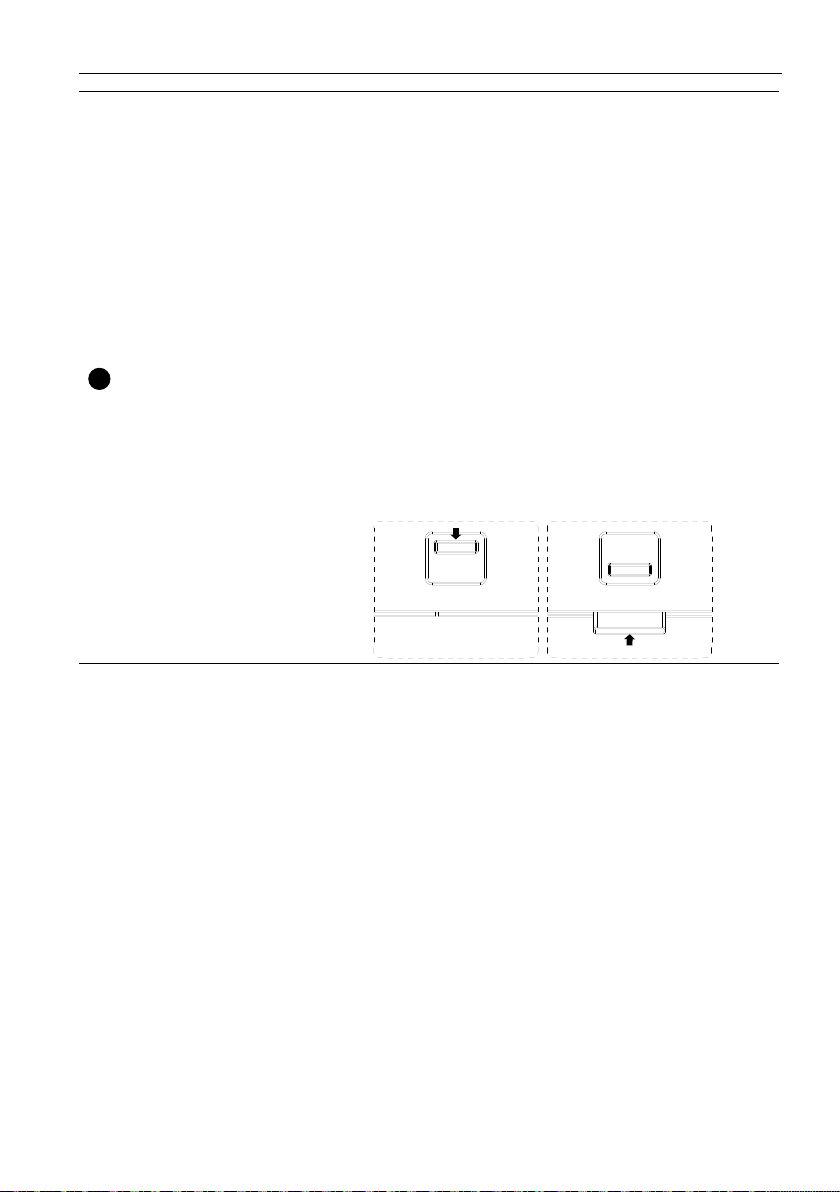
9
Αισθητήρας και
φωτεινή ένδειξη
κατάστασης
τροφοδοσίας
τηλεχειριστηρίου
Εξαρτήματα και λειτουργίες 11
• Λαμβάνει σήματα εντολών από το τηλεχειριστήριο.
• Υποδεικνύει την κατάσταση λειτουργίας της οθόνης:
- Ανάβει με πράσινο χρώμα μόλις ενεργοποιηθεί η οθόνη
- Ανάβει με κόκκινο χρώμα όταν η οθόνη βρίσκεται σε
λειτουργία αναμονής
- Ανάβει με πορτοκαλί χρώμα όταν η οθόνη εισέρχεται σε
λειτουργία αδράνειας
- Όταν το ΠΡΟΓΡΑΜΜΑΤΙΣΜΌΣ ενεργοποιημένο, η
φωτεινή ένδειξη αναβοσβήνει πράσινο και κόκκινο
- Εάν η φωτεινή ένδειξη αναβοσβήνει με κόκκινο χρώμα,
αυτό σημαίνει ότι έχει ανιχνευτεί βλάβη
- Σβήνει μόλις διακοπεί η παροχή ρεύματος της οθόνης.
• Τραβήξτε το φακό προς τα κάτω για να έχετε καλύτερη
απόδοση του τηλεχειριστηρίου και να βλέπετε πιο εύκολα
τις φωτεινές ενδείξεις της κατάστασης τροφοδοσίας.
• Ωθήστε το φακό προς τα επάνω πριν στερεώσετε την
οθόνη για την εφαρμογή τοίχου βίντεο.
• Τραβήξτε/Ωθήστε το φακό έως ότου ακουστεί ο
χαρακτηριστικός ήχος ασφάλισης (κλικ).
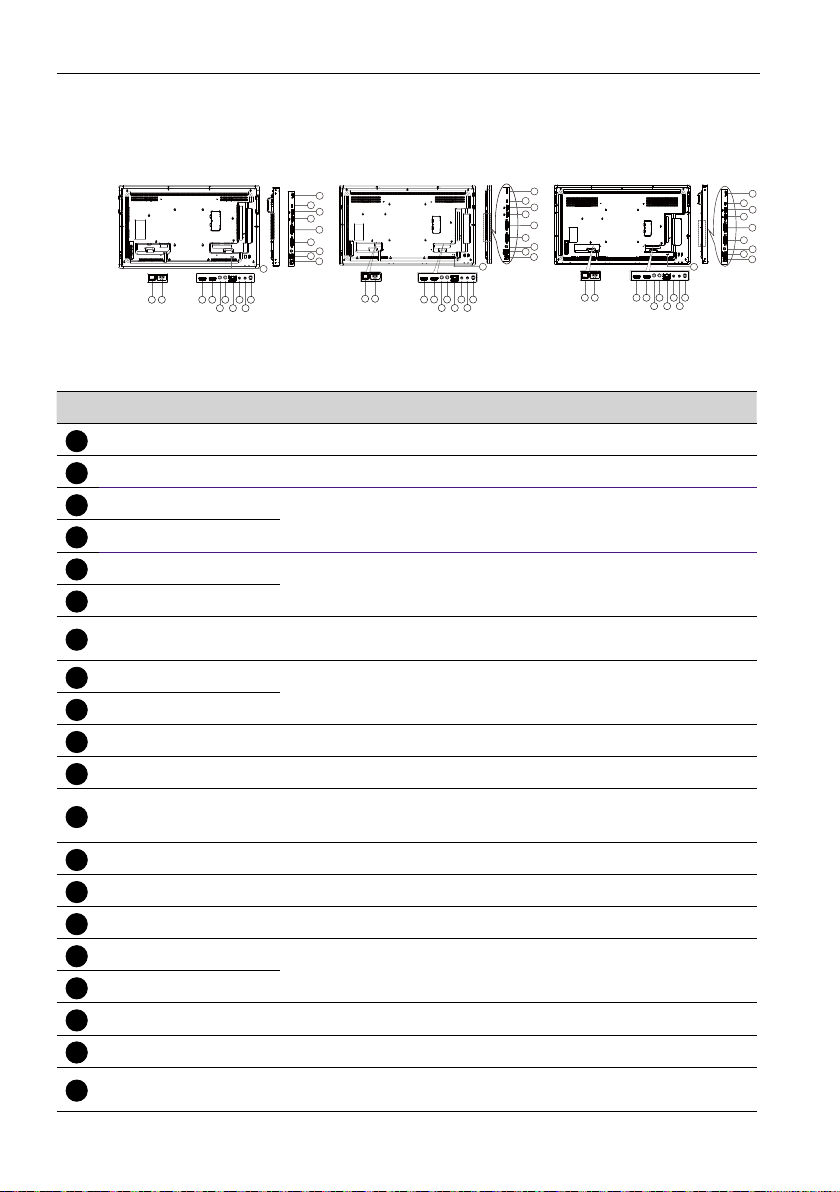
Εξαρτήματα και λειτουργίες12
1
12
17
18
19
20
Ακροδέκτες εισόδου/εξόδου
21 43 658710
IL490 IL550IL430
19
18
17
16
15
14
13
12
11
20
21
43 658710
9
9
19
18
17
16
15
14
13
12
11
20
21 43 658710
Αρ. Όνομα Περιγραφή
ΔΙΑΚΟΠΤΗΣ AC Ενεργοποιήστε/απενεργοποιήστε την τροφοδοσία AC.
AC IN Είσοδος τροφοδοσίας AC από την επιτοίχια παροχή.
2
HDMI1 IN
3
HDMI2 IN
4
IR IN
5
IR OUT
6
RJ-45
7
RS232 IN
8
RS232 OUT
9
Audio OUT Έξοδος ήχου σε εξωτερική συσκευή AV.
10
USB PORT B Συνδετήρας αφής με το PC.
11
USB PORT A
PC LINE IN Είσοδος ήχου για πηγή VGA (3,5 mm στερεοφωνικό).
13
DVI IN Είσοδος βίντεο DVI-I.
14
DVI OUT Έξοδος βίντεο DVI ή VGA.
15
DisplayPort IN
16
Είσοδος βίντεο/ήχου HDMI.
Είσοδος/έξοδος σήματος IR για τη λειτουργία βρόχου.
Λειτουργία ελέγχου LAN για τη χρήση του σήματος
τηλεχειριστηρίου από το κέντρο ελέγχου.
Είσοδος/έξοδος δικτύου RS232 για τη λειτουργία βρόχου.
1. Για αναπαραγωγή πολυμέσων
2. 5 V 2 A για επιπλέον παροχή ρεύματος, π.χ. για HDD
Είσοδος/έξοδος βίντεο DisplayPort.
DisplayPort OUT
MICRO USB Θύρα σέρβις.
MICRO SD CARD Συνδέστε την MICRO SD CARD.
ΚΛΕΙΔΑΡΙΆ
ΑΣΦΑΛΕΊΑΣ
Χρησιμοποιείται για ασφάλεια και προστασία από κλοπή.
19
18
17
16
15
14
13
12
11
20
9
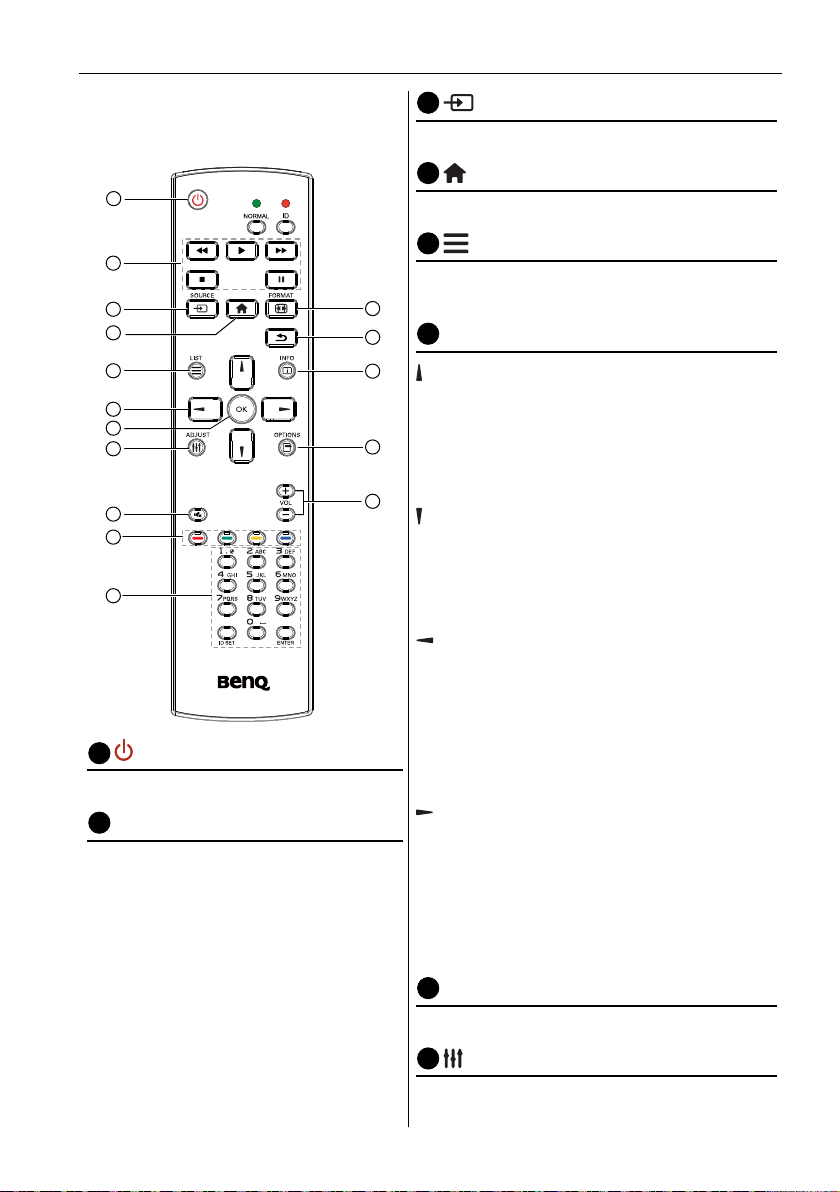
Εξαρτήματα και λειτουργίες 13
2
3
4
8
Τηλεχειριστήριο
Γενικές λειτουργίες
1
2
3
4
5
6
7
8
9
10
11
Κουμπί ΤΡΟΦΟΔΟΣΊΑ
1
Ισχύς Ενεργ./Απενεργ.
Κουμπιά ΑΝΑΠΑΡΑΓΩΓΉ
Πηγή συσκευής αναπαραγωγής
πολυμέσων μόνο. Ανατρέξτε στην
ενότητα Χρήση τηλεχειριστηρίου για
Android στη σελίδα 16.
Δυνατότητα σταθεροποίησης
Παύση: Πλήκτρο συντόμευσης
σταθεροποίησης για περιεχόμενο όλων
των εισόδων.
Αναπαραγωγή: Πλήκτρο συντόμευσης
αποσταθεροποίησης για περιεχόμενο
όλων των εισόδων.
12
13
14
15
16
Κουμπί SOURCE
Αναδυόμενο μενού πηγής OSD.
Κουμπί ΑΡΧΙΚΉ
Αναδυόμενο μενού ρύθμισης OSD.
5
Κουμπί LIST
Λειτουργεί ως Μενού X-Sign όταν είστε στη
σελίδα X-Sign.
6
Κουμπιά ΠΛΟΉΓΗΣΗ
Σε πηγή VGA, HDMI1, HDMI2, DVI-D και
DisplayPort: Αναδυόμενο πηγής λειτουργίας
εικόνας OSD.
Άλλα: Μετακινήστε τη γραμμή επισήμανσης
προς τα επάνω.
Σε πηγή VGA, HDMI1, HDMI2, DVI-D και
DisplayPort: Αναδυόμενο πηγής ήχου OSD.
Άλλα: Μετακινήστε τη γραμμή επισήμανσης
προς τα κάτω.
Μενού πηγής OSD: Εξέλθετε από το μενού
πηγής OSD.
Μενού έντασης OSD: Μειώστε την ένταση
ήχου.
Άλλα: Μετακινήστε τη γραμμή επισήμανσης
προς τα αριστερά.
Μενού πηγής OSD: Μεταβείτε στην
επιλεγμένη πηγή.
Μενού έντασης OSD: Αυξήστε την ένταση
ήχου.
Άλλα: Μετακινήστε τη γραμμή επισήμανσης
προς τα δεξιά.
7
Κουμπί OK
Επιβεβαιώστε, υποβάλετε ή επιλέξτε.
Κουμπί ADJUST
Μεταβείτε στο στοιχείο Αυτόματη ρύθμιση
OSD για VGA μόνο.
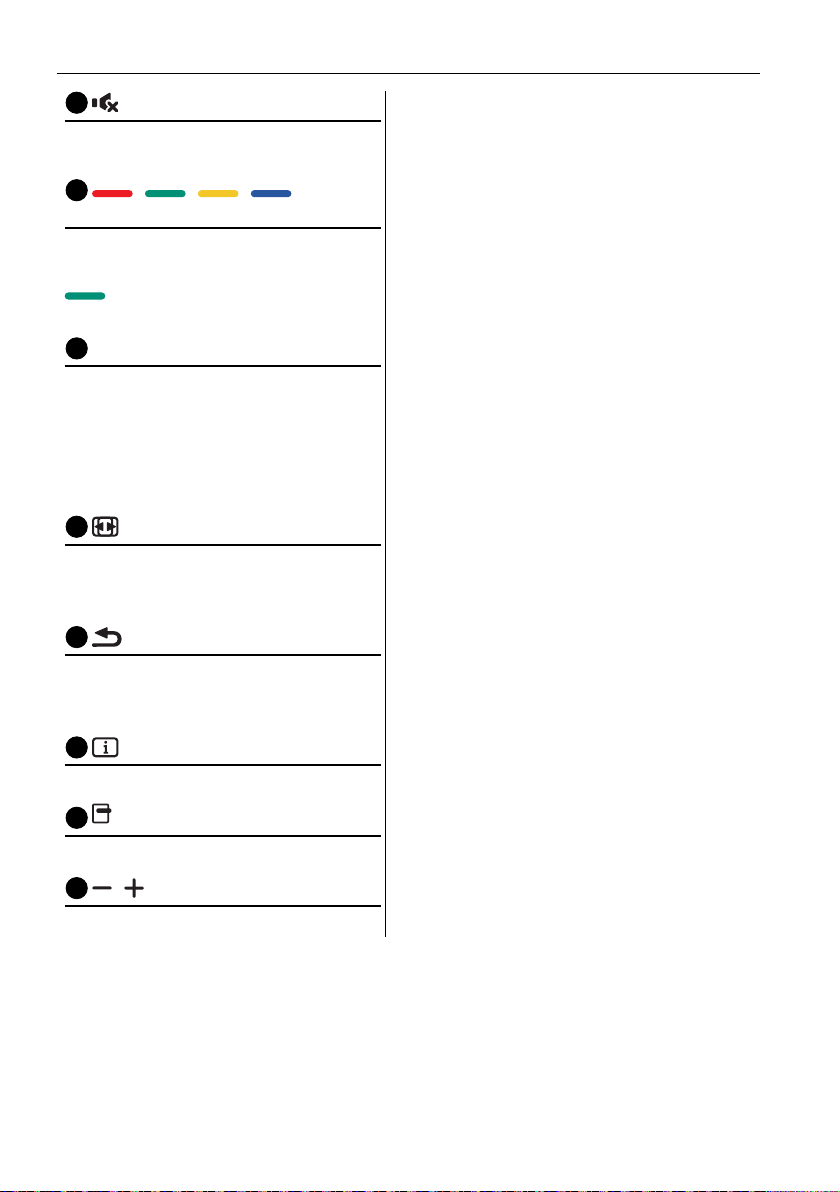
Εξαρτήματα και λειτουργίες14
9
11
12
13
Κουμπί ΣίΓΑΣΗ
Κάντε εναλλαγή μεταξύ των λειτουργιών
Σίγαση/Διακοπή σίγασης.
10
/ / / Κουμπιά
ΧΡΏΜΑ
Επιλέξτε εργασίες ή επιλογές. (για την
είσοδο πολυμέσων μόνο)
Επιλέξτε παράθυρο για τη
λειτουργία PIP.
Κουμπιά Αριθμός / ID SET / ENTER
Εισάγεται κείμενο για τη ρύθμιση
δικτύου.
Πιέστε για να ρυθμίσετε την οθόνη ID.
Ανατρέξτε στην ενότητα Τηλεχειριστήριο
ID στη σελίδα 15 για περισσότερες
λεπτομέρειες.
Κουμπί FORMAT
Αλλάξτε λειτουργία ζουμ εικόνας
Πλήρης, 4:3, 1:1, 16:9, 21:9,
Προσαρμογή.
Κουμπί ΠΊΣΩ
Επιστρέψτε στην προηγούμενη οθόνη
μενού ή εξέλθετε από την προηγούμενη
λειτουργία.
14
Κουμπί INFO
Εμφανίστε πληροφορίες OSD.
15
Κουμπί OPTIONS
Καμία λειτουργία.
16
/ Κουμπί ΈΝΤΑΣΗ
Ρυθμίστε την ένταση.
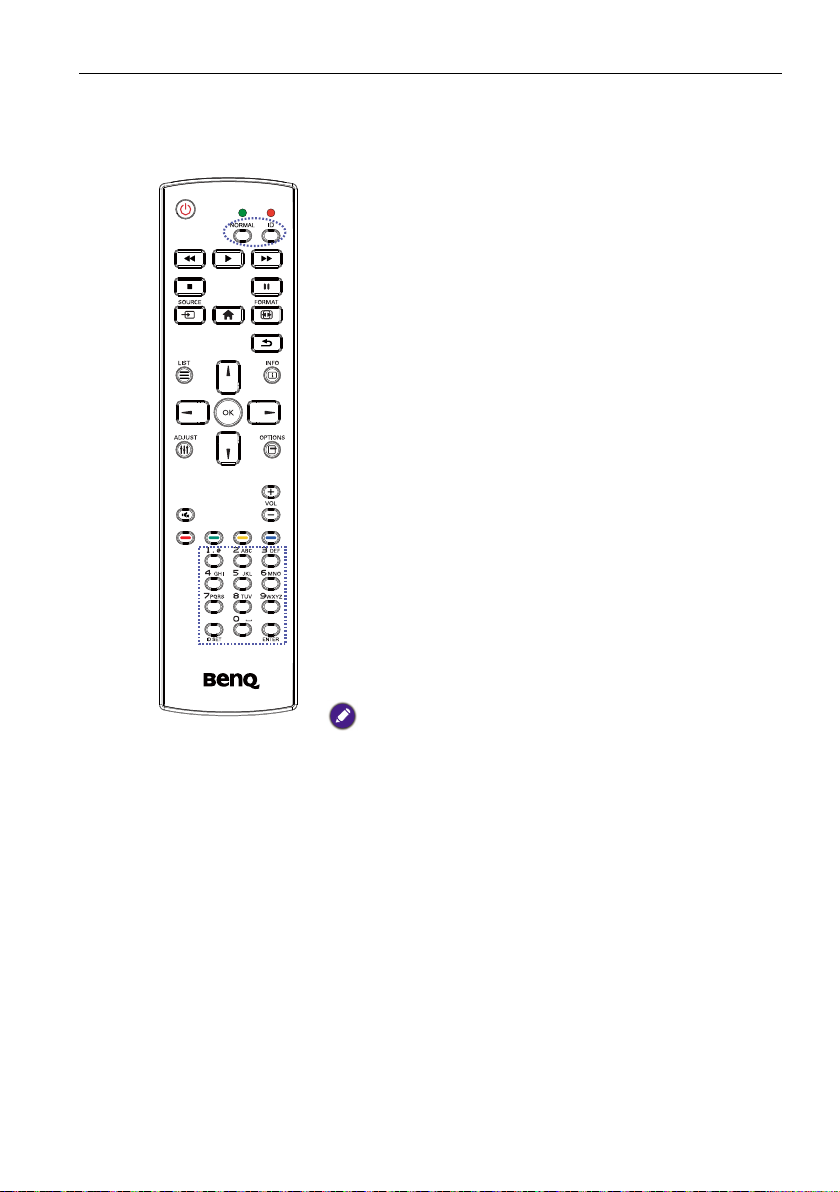
Εξαρτήματα και λειτουργίες 15
Τηλεχειριστήριο ID
Μπορείτε να ορίσετε το ID τηλεχειριστηρίου όταν θέλετε να χρησιμοποιήσετε αυτό
το τηλεχειριστήριο σε μία ή πολλές διαφορετικές οθόνες.
Πιέστε το κουμπί ID. Το κόκκινο LED αναβοσβήνει δύο
φορές.
1. Πιέστε το κουμπί ID SET για περισσότερο από
1 δευτερόλεπτο για να εισέλθετε στη λειτουργία ID.
Ανάβει το κόκκινο LED.
Πιέστε το κουμπί ID SET ξανά για να εξέλθετε από τη
λειτουργία ID. Το κόκκινο LED σβήνει.
Πιέστε τους αριθμούς ψηφίων 0 ~ 9 για να επιλέξετε την
οθόνη που θέλετε να ελέγξετε.
Για παράδειγμα: πιέστε 0 και 1 για την οθόνη αρ.1, πιέστε
1 και 1 για την οθόνη αρ. 11.
Οι διαθέσιμοι αριθμοί είναι 01 ~ 98.
2. Εάν δεν πιέσετε κανένα κουμπί εντός 10
δευτερολέπτων, θα εξέλθετε από τη λειτουργία ID.
3. Εάν κάνατε λάθος και πιέσατε κουμπιά διαφορετικά
από τα ψηφία που εμφανίστηκαν, περιμένετε 1
δευτερόλεπτο μόλις σβήσει το κόκκινο LED και
ανάψει ξανά και, στη συνέχεια, πιέστε τα σωστά
ψηφία ξανά.
4. Πιέστε το κουμπί ENTER για επιβεβαίωση. Το
κόκκινο LED αναβοσβήνει δύο φορές και, στη
συνέχεια, σβήνει.
• Πιέστε το κουμπί NORMAL. Το πράσινο LED αναβοσβήνει δύο
φορές,υποδεικνύοντας ότι η οθόνη βρίσκεται σε κανονική
λειτουργία.
• Είναι απαραίτητο να ορίσετε τον αριθμό ID για κάθε οθόνη, πριν
επιλέξετε τον αριθμό της ID.
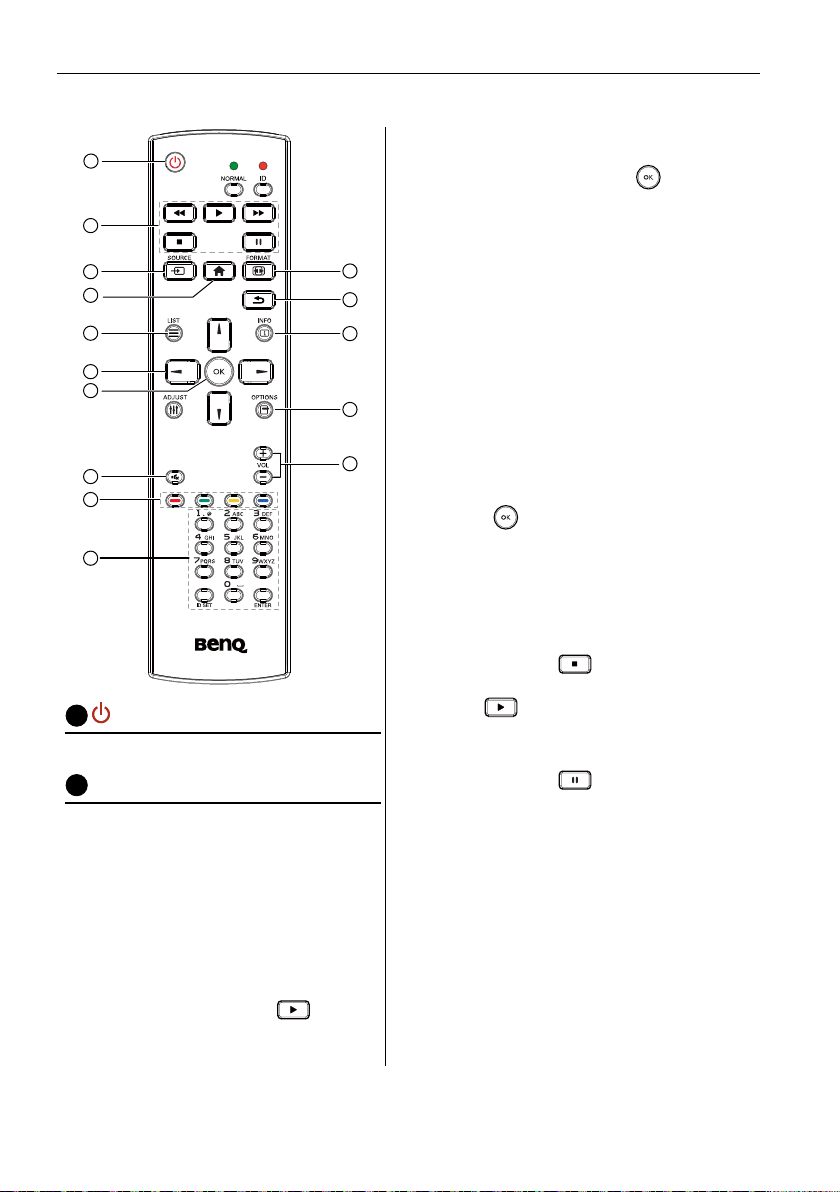
Εξαρτήματα και λειτουργίες16
Χρήση τηλεχειριστηρίου για Android
1
2
3
4
5
6
7
8
9
10
Κουμπί ΤΡΟΦΟΔΟΣΊΑ
1
Ισχύς Ενεργ./Απενεργ.
2
Κουμπιά ΑΝΑΠΑΡΑΓΩΓΉ
1. Αναπαραγωγή πολυμέσων (βίντεο/
ήχος/εικόνα).
Υπάρχουν 3 τρόποι αναπαραγωγής
αρχείων πολυμέσων.
1) Media Player > Σύνθεση >
επεξεργαστείτε ή προσθέστε μια
νέα λίστα αναπαραγωγής >
επιλέξτε οποιαδήποτε αρχεία
πολυμέσων > πιέστε
άμεση αναπαραγωγή του αρχείου
πολυμέσων.
11
12
13
14
15
για
2) Media Player > Αναπαραγωγή >
επιλέξτε μια μη κενή λίστα
αναπαραγωγής > πιέστε
για
αναπαραγωγή όλων των αρχείων
πολυμέσων στη λίστα αναπαραγωγής.
3) Ορίστε τη λίστα αναπαραγωγής
πολυμέσων σε Εκκίν στην πηγή ή
Προγραμματισμός ανά μενού OSD.
2. Αναπαραγωγή PDF
Υπάρχουν 3 τρόποι αναπαραγωγής αρχείων
PDF.
1) File Manager Επιλέξτε και
αναπαραγάγετε το αρχείο PDF από τη
Διαχείριση αρχείων.
2) PDF Player > Αναπαραγωγή > επιλέξτε
μια μη κενή λίστα αναπαραγωγής >
πιέστε
για αναπαραγωγή όλων των
αρχείων PDF στη λίστα αναπαραγωγής.
3) Ορίστε τη λίστα αναπαραγωγής PDF σε
Εκκίν στην πηγή ή Προγραμματισμός
ανά μενού OSD.
3. Κατά την αναπαραγωγή PDF, βίντεο ή
μουσικής, πιέστε
για να διακόψετε
την αναπαραγωγή. Στη συνέχεια, εάν
πιέσετε ξανά, η αναπαραγωγή θα
αρχίσει από την αρχή του αρχείου.
4. Κατά την αναπαραγωγή PDF, βίντεο ή
μουσικής, πιέστε
για παύση της
αναπαραγωγής.
5. Όλα τα αρχεία πολυμέσων ή PDF θα
πρέπει να τοποθετηθούν στο φάκελο, με
το όνομα “benq” με υποφάκελο, στο ριζικό
κατάλογο του καθορισμένου χώρου
αποθήκευσης (εσωτερικός/USB/κάρτα
SD). Όλοι οι υποφάκελοι (video/photo/
music/pdf) φέρουν ονόματα ανάλογα με
τους τύπους πολυμέσων και δεν θα
πρέπει να τα αλλάζετε.
- βίντεο: {ριζικός κατάλογος χώρου
αποθήκευσης}/benq/video/
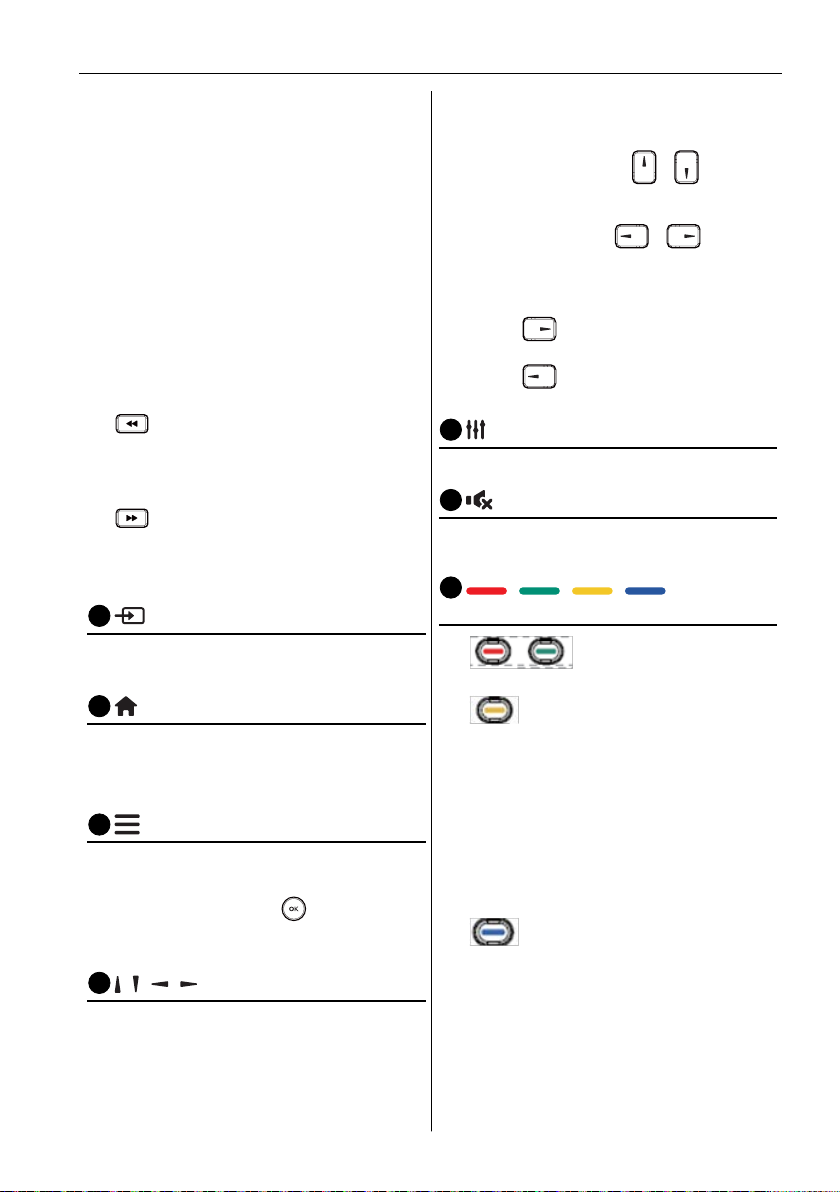
Εξαρτήματα και λειτουργίες 17
5
6
- φωτογραφίες: {ριζικός κατάλογος
χώρου αποθήκευσης}/benq/photo/
- μουσική: {ριζικός κατάλογος χώρου
αποθήκευσης}/benq/music/
- pdf: {ριζικός κατάλογος χώρου
αποθήκευσης}/benq/pdf/
Σημειώστε ότι οι ριζικοί κατάλογοι των
τριών αποθηκευτικών χώρων είναι
- Εσωτερικός χώρος αποθήκευσης:
/storage/emulated/0/
- Χώρος αποθήκευσης USB:
/mnt/usb_storage
- Κάρτα SD: /mnt/external_sd
6.
Media Player: Γρήγορη
επαναφορά 20 δευτ.
PDF Player: Μεταβείτε στην
προηγούμενη σελίδα.
7.
Media Player: Γρήγορη
προώθηση 20 δευτ.
PDF Player: Μεταβείτε στην επόμενη
σελίδα.
3
Κουμπί SOURCE
Μενού ρίζας: Μεταβείτε στην Πηγή βίντεο
OSD.
4
Κουμπί ΑΡΧΙΚΉ
Μενού ρίζας: Μεταβείτε στο Κύριο μενού
OSD.
Άλλα: Έξοδος από OSD.
Κουμπί LIST
Στην PDF Player, κάντε ζουμ στο
περιεχόμενο PDF.
Μόλις πιέσετε το κουμπί
, το
περιεχόμενο PDF επανέρχεται στο αρχικό
μέγεθος.
/ / / Κουμπιά ΠΛΟΉΓΗΣΗ
1. Πλοηγηθείτε στα μενού και επιλέξτε
στοιχεία.
2. Στο περιεχόμενο της ιστοσελίδας, αυτά
τα κουμπιά προορίζονται για τον
έλεγχο της γραμμής κύλισης της
οθόνης. Εάν πιέσετε
ή , η
γραμμή κατακόρυφης κύλισης
μετακινείται προς τα επάνω ή προς τα
κάτω. Εάν πιέσετε ή , η
γραμμή οριζόντιας κύλισης μετακινείται
προς τα αριστερά ή προς τα δεξιά.
3. Για αρχεία PDF,
Πιέστε
για να μεταβείτε στην
επόμενη σελίδα.
Πιέστε για να μεταβείτε στην
προηγούμενη σελίδα.
7
Κουμπί OK
Επιβεβαιώστε, υποβάλετε ή επιλέξτε.
8
Κουμπί ΣίΓΑΣΗ
Κάντε εναλλαγή μεταξύ των λειτουργιών
Σίγαση/Διακοπή σίγασης.
9
/ / / Κουμπιά
ΧΡΏΜΑ
1. : Η λειτουργία δεν
υπάρχει στο Android.
2.
1) Στο περιεχόμενο της ιστοσελίδας,
μετακινήστε την εστίαση προς τα
επάνω στα επόμενα στοιχεία με
δυνατότητα κλικ.
2) Μετακινήστε την εστίαση προς τα
επάνω στο επόμενο στοιχείο ελέγχου
ή γραφικό στοιχείο, όπως τα
κουμπιά.
3.
1) Στο περιεχόμενο της ιστοσελίδας,
μετακινήστε την εστίαση προς τα
κάτω στα επόμενα στοιχεία με
δυνατότητα κλικ.
2) Μετακινήστε την εστίαση προς τα
κάτω στο επόμενο στοιχείο ελέγχου
ή γραφικό στοιχείο, όπως τα
κουμπιά.
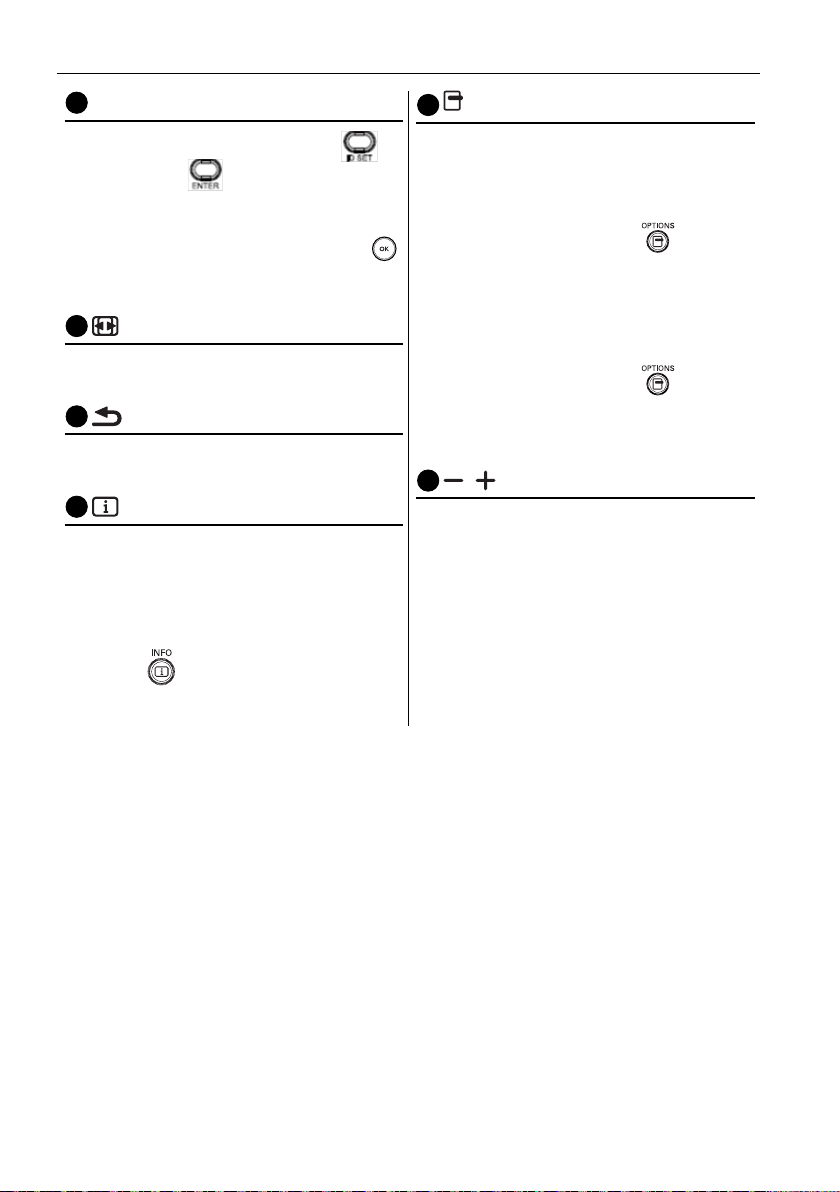
Εξαρτήματα και λειτουργίες18
10
12
13
14
15
Κουμπιά Αριθμός / ID SET / ENTER
1. Καμία λειτουργία για το ID SET
και ENTER
στην πηγή Android.
2. Για αρχείο PDF, εισαγάγετε τον αριθμό
σελίδας πιέζοντας τα κουμπιά αριθμών
και, στη συνέχεια, πιέστε το κουμπί
για να μεταπηδήσετε στη συγκεκριμένη
σελίδα.
11
Κουμπί FORMAT
Αλλάξτε λειτουργία ζουμ εικόνας Πλήρης,
4:3, 1:1, 16:9, 21:9, Προσαρμογή.
Κουμπί ΠΊΣΩ
Επιστρέψτε στην προηγούμενη σελίδα ή
εξέλθετε από την προηγούμενη λειτουργία.
Κουμπί INFO
1. Εμφανίστε πληροφορίες OSD.
2. Media Player > Σύνθεση >
επεξεργαστείτε ή προσθέστε μια νέα
λίστα αναπαραγωγής > επιλέξτε
οποιαδήποτε αρχεία πολυμέσων >
πιέστε
για εμφάνιση των
πληροφοριών του επιλεγμένου αρχείου
πολυμέσων.
Κουμπί OPTIONS
Ανοίξτε την εργαλειοθήκη στην Media
Player ή στην PDF Player.
1. Media Player > Σύνθεση >
Επεξεργασία ή προσθήκη νέας λίστας
αναπαραγωγής > πιέστε
ανοίξετε την εργαλειοθήκη. Η
για να
εργαλειοθήκη σύρεται από την
αριστερή πλευρά της οθόνης.
2. PDF Player > Σύνθεση > Επεξεργασία
ή προσθήκη νέας λίστας
αναπαραγωγής > πιέστε
για να
ανοίξετε την εργαλειοθήκη. Η
εργαλειοθήκη σύρεται από την
αριστερή πλευρά της οθόνης.
/ Κουμπί ΈΝΤΑΣΗ
Ρυθμίστε την ένταση.
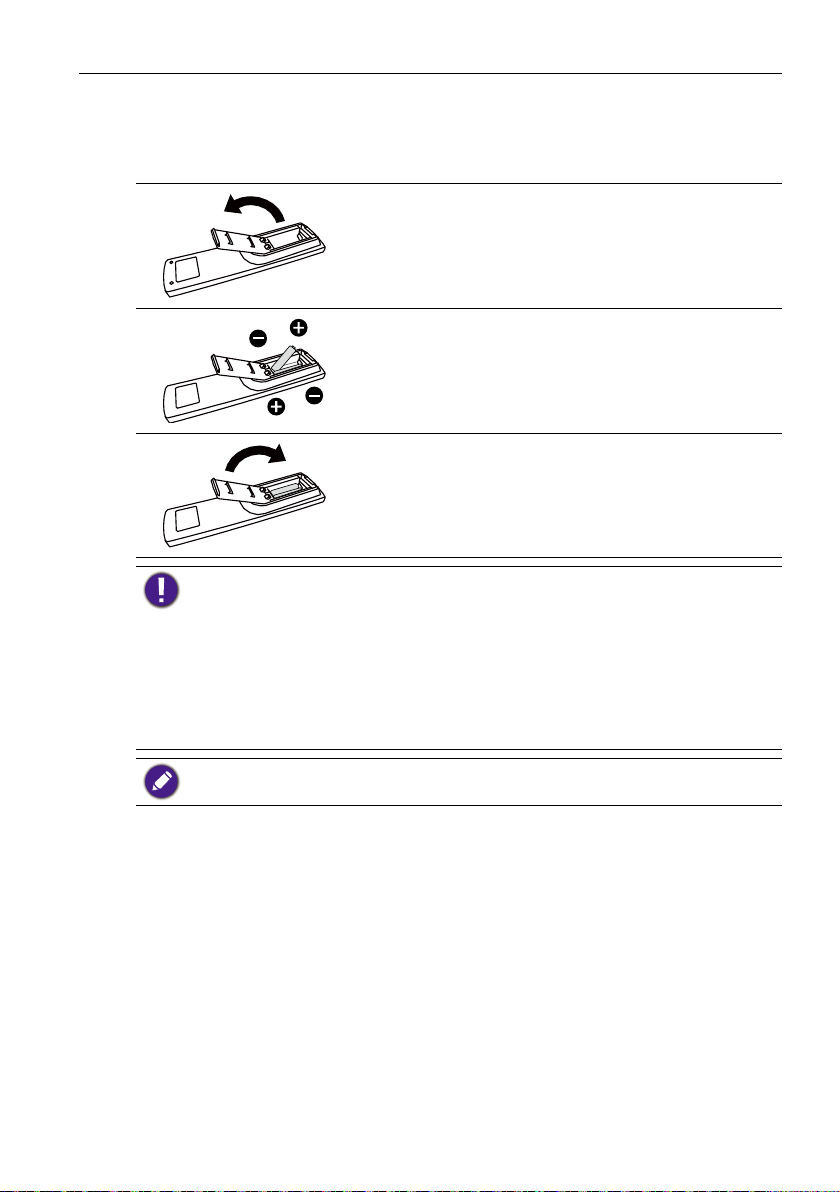
Εξαρτήματα και λειτουργίες 19
Τοποθέτηση των μπαταριών στο τηλεχειριστήριο
Το τηλεχειριστήριο τροφοδοτείται από δύο μπαταρίες τύπου AAA 1,5 V.
Για να τοποθετήσετε ή να αντικαταστήσετε τις μπαταρίες:
1. Αγοράστε δύο μπαταρίες τύπου AAA 1,5 V.
2. Πιέστε και, στη συνέχεια, σύρετε το κάλυμμα για
να το ανοίξετε.
3. Τοποθετήστε τις μπαταρίες τηρώντας την
πολικότητα σύμφωνα με τις ενδείξεις (+) και (–)
στο εσωτερικό του διαμερίσματος μπαταριών.
4. Επανατοποθετήστε το κάλυμμα.
Τυχόν εσφαλμένη χρήση των μπαταριών ενδέχεται να καταλήξει σε διαρροές ή έκρηξη.
Φροντίστε να ακολουθήσετε αυτές τις οδηγίες:
• Τοποθετήστε μπαταρίες τύπου “AAA” αντιστοιχώντας τις ενδείξεις πολικότητας (+) και
(–) κάθε μπαταρίας με τις αντίστοιχες ενδείξεις (+) και (–) στο εσωτερικό του
διαμερίσματος μπαταριών.
• Μην χρησιμοποιείτε ταυτόχρονα μπαταρίες διαφορετικών τύπων.
• Μην συνδυάζετε καινούριες μπαταρίες με παλιές. Προκαλεί μείωση της διάρκειας ζωής ή
διαρροή των μπαταριών.
• Αφαιρέστε αμέσως τις μπαταρίες που έχουν εξαντληθεί ώστε να αποφύγετε τυχόν
διαρροή υγρού στο διαμέρισμα μπαταριών. Μην αγγίζετε εκτεθειμένο οξύ μπαταριών,
μπορεί να προκαλέσει βλάβες στο δέρμα σας.
Εάν δεν πρόκειται να χρησιμοποιήσετε το τηλεχειριστήριο για μεγάλο χρονικό διάστημα,
αφαιρέστε τις μπαταρίες.
Χρήση τηλεχειριστηρίου
• Να αποφεύγετε τα ισχυρά χτυπήματα.
• Μην πιτσιλίζετε το τηλεχειριστήριο με νερό ή άλλο υγρό. Σε περίπτωση που
βραχεί το τηλεχειριστήριο, φροντίστε να το σκουπίσετε αμέσως.
• Να αποφεύγετε την έκθεση σε θερμότητα και ατμό.
• Μην ανοίγετε το τηλεχειριστήριο παρά μόνο όταν πρόκειται να τοποθετήσετε τις
μπαταρίες.
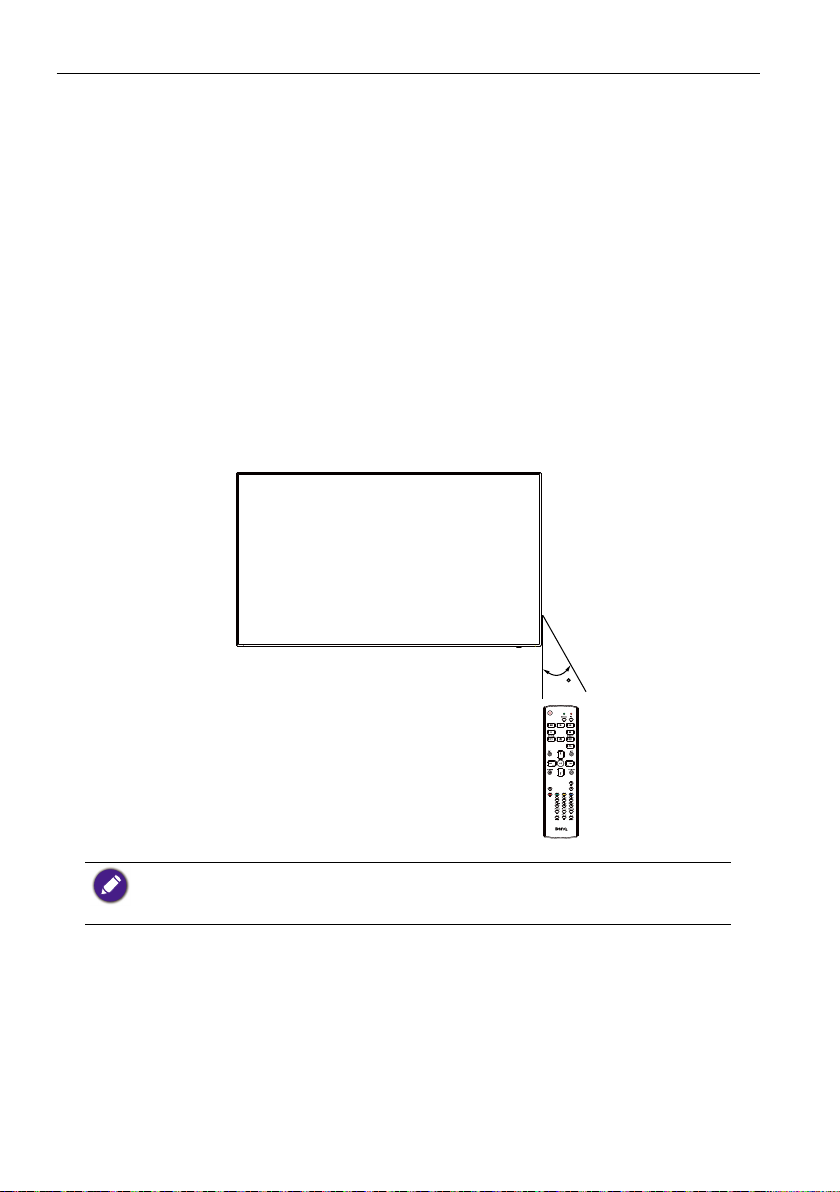
Εξαρτήματα και λειτουργίες20
Εμβέλεια λειτουργίας τηλεχειριστηρίου
Στρέψτε το επάνω μέρος του τηλεχειριστηρίου προς τον αισθητήρα
τηλεχειριστηρίου της οθόνης όταν πιέζετε ένα κουμπί.
Χρησιμοποιήστε το τηλεχειριστήριο από απόσταση όχι μεγαλύτερη από 5 m/16
πόδια από τον αισθητήρα της οθόνης, και κατακόρυφη και οριζόντια γωνία κάτω
από 30 μοίρες.
Όταν δύο οθόνες είναι τοποθετημένες δίπλα-δίπλα, το σήμα της οθόνης αφής
παρεμβάλλεται εύκολα στο σήμα του τηλεχειριστηρίου.
• Μην τοποθετήσετε τον δέκτη του τηλεχειριστηρίου της οθόνης παράλληλα με το
μπροστινό πλαίσιο μιας άλλης οθόνης, διαφορετικά το σήμα του θα υφίσταται
παρεμβολές από το σήμα της οθόνης αφής. Διατηρήστε μια απόσταση
διαχωρισμού 20 mm τουλάχιστον, κατά την τοποθέτηση πολλών οθονών δίπλαδίπλα.
• Χρησιμοποιήστε ένα καλώδιο προέκτασης IR (καλώδιο 3,5 mm) για να
αποφεύγετε τις παρεμβολές μεταξύ τηλεχειριστηρίου IR και οθόνης αφής, κατά
την τοποθέτηση πολλών οθονών δίπλα-δίπλα.
30
Το τηλεχειριστήριο ενδέχεται να μην λειτουργεί σωστά όταν ο αισθητήρας τηλεχειριστηρίου
στην οθόνη είναι εκτεθειμένος σε απευθείας ηλιακό φως ή ισχυρό φωτισμό ή όταν
παρεμβάλλεται κάποιο εμπόδιο στη διαδρομή μετάδοσης σήματος.
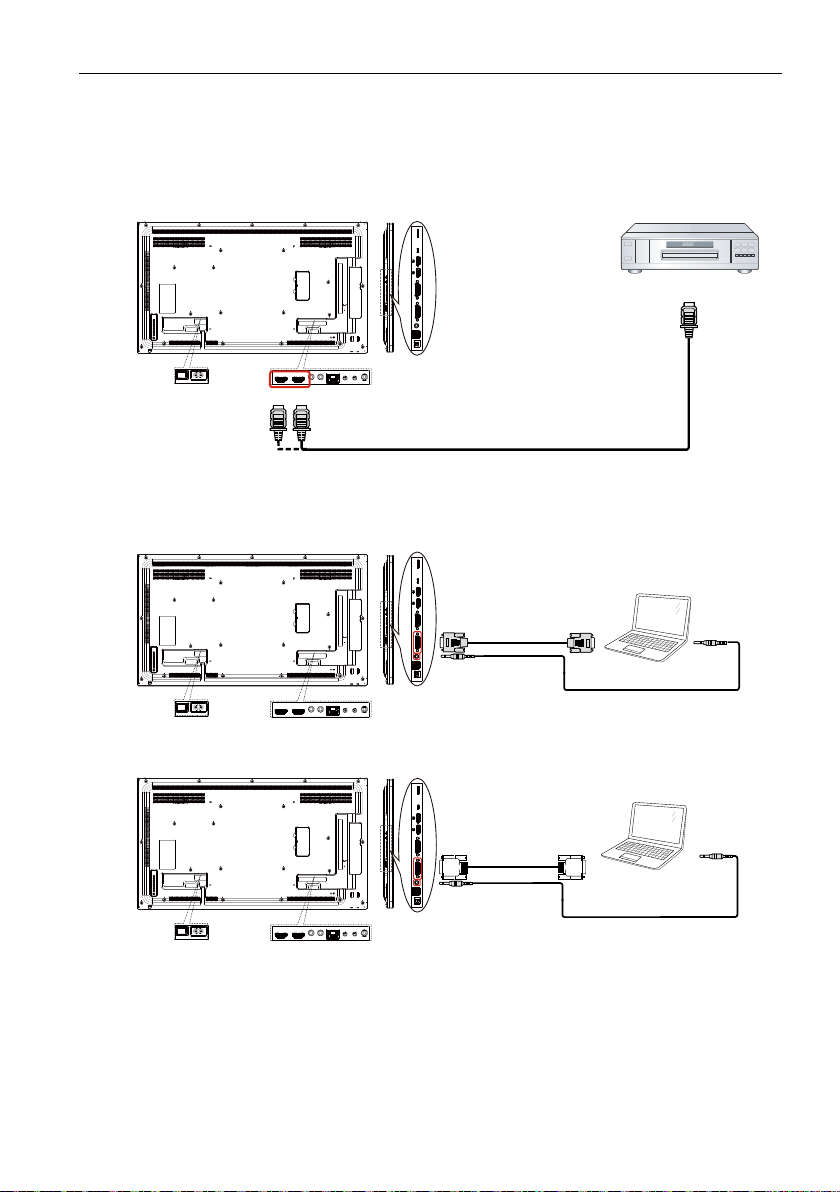
Σύνδεση εξωτερικού εξοπλισμού 21
Σύνδεση εξωτερικού εξοπλισμού
Σύνδεση εξωτερικού εξοπλισμού (DVD/VCR/VCD)
Χρησιμοποιώντας την είσοδο βίντεο HDMI
HDMI IN
Σύνδεση PC
Χρήση εισόδου DVI-I
Έξοδος VGA
D-Sub 15 ακίδων
DVI-I IN
VGA AUDIO IN
DVD / VCR / VCD
Έξοδος
HDMI
Έξοδος
ήχου
PC
Χρήση εισόδου DVI
DVI IN
VGA AUDIO IN
Έξοδος DVI
Έξοδος ήχου
PC
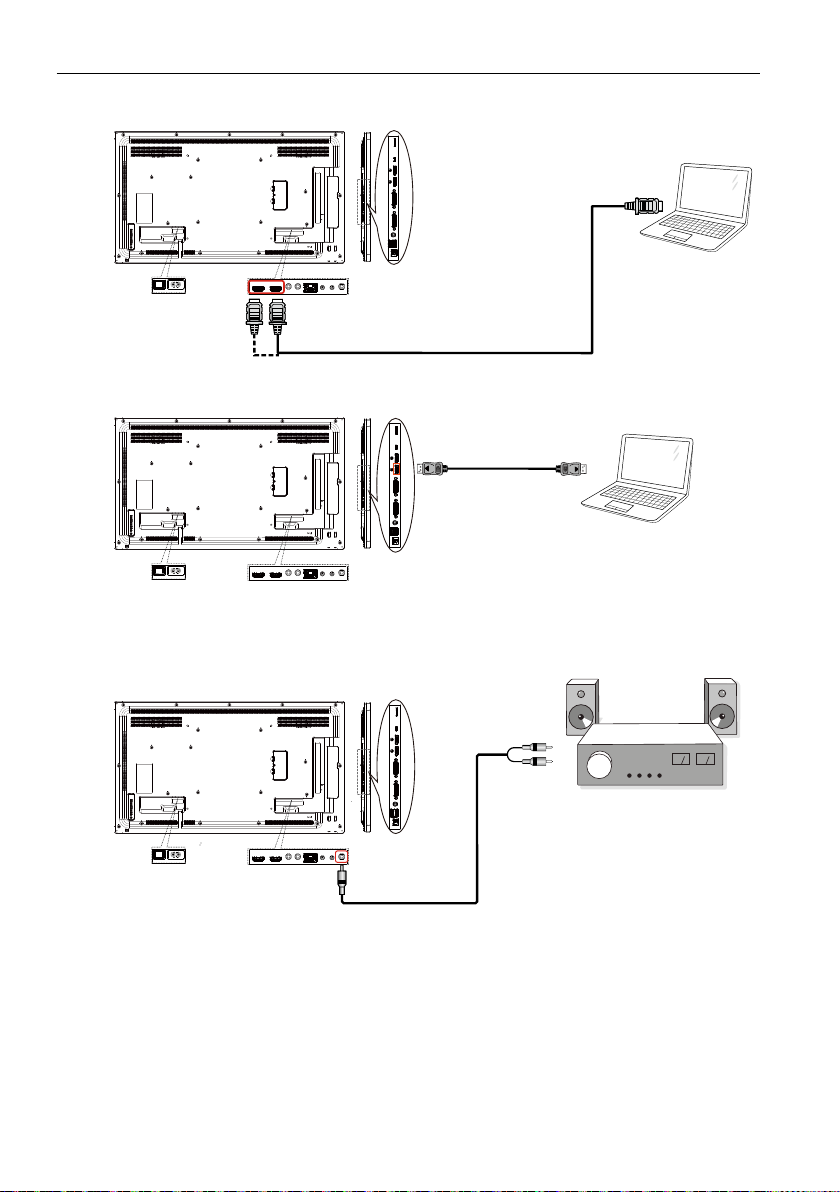
Σύνδεση εξωτερικού εξοπλισμού22
Χρήση εισόδου HDMI
HDMI IN
Χρήση εισόδου DisplayPort
Σύνδεση εξοπλισμού ήχου
Έξοδος HDMI
PC
Έξοδος DisplayPort
PC
Σύνδεση εξωτερικής συσκευής ήχου
AUDIO OUT
Είσοδος ήχου
Στερεοφωνικός ενισχυτής
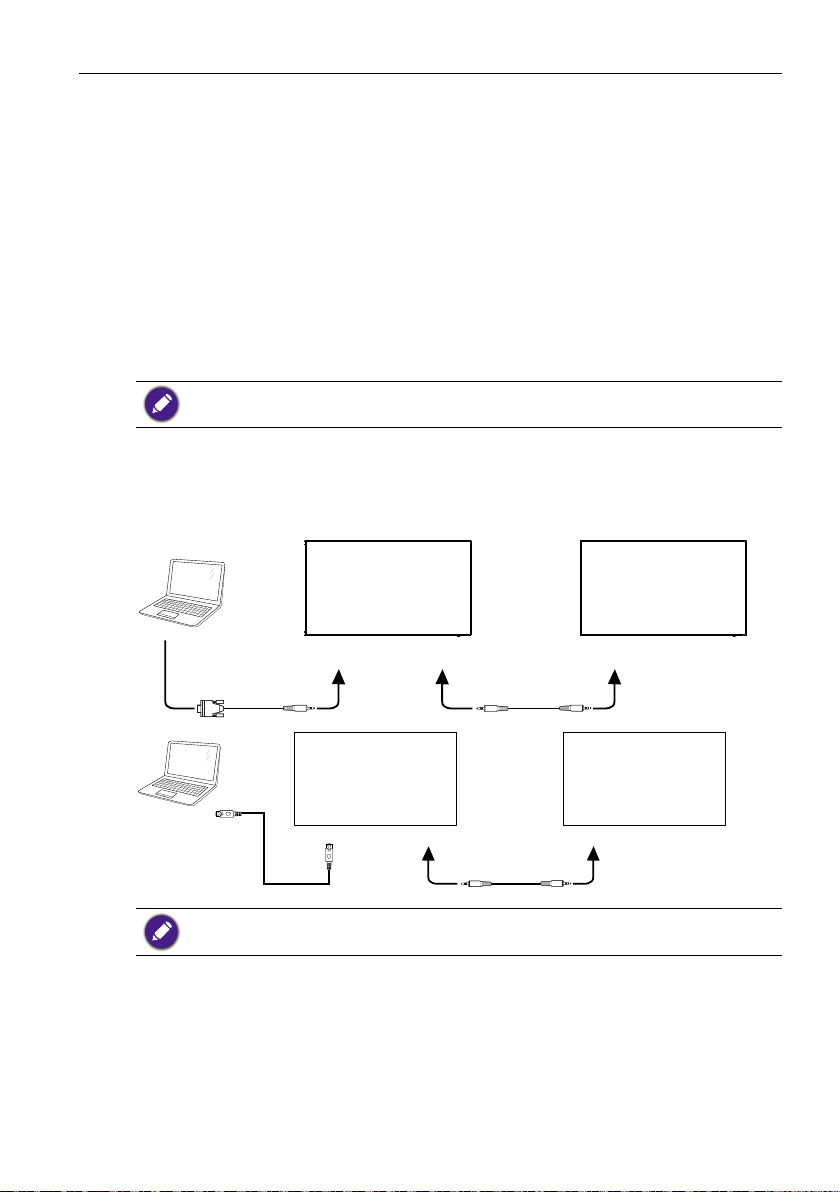
Σύνδεση εξωτερικού εξοπλισμού 23
Σύνδεση πολλών οθονών σε σύνθεση αλυσιδωτής σύνδεσης
Μπορείτε να διασυνδέσετε πολλές οθόνες για να δημιουργήσετε μια σύνθεση
αλυσιδωτής σύνδεσης για εφαρμογές όπως ένας τοίχος βίντεο.
Τι θα πρέπει να γνωρίζετε πριν συνδέσετε τις οθόνες σε σύνθεση
αλυσιδωτής σύνδεσης:
1. Γενικώς, εάν το σήμα είναι σταθερό και δεν υπάρχει απώλεια στο καλώδιο,
μπορείτε να συνδέσετε έως και 25/12/9 οθόνες μέσω της θύρας εξόδου DVI-I
(ψηφιακό σήμα)/DP/DVI-I (αναλογικό σήμα). Για να συνδέσετε περισσότερες
οθόνες από αυτές, συνιστάται η χρήση διαχωριστή σήματος.
2. Εάν το καλώδιο μεταξύ υπολογιστή και προϊόντος είναι πολύ μακρύ, φροντίστε
να χρησιμοποιήσετε τον ενισχυτή (booster) ή καλώδιο οπτικής ίνας.
Ο μέγιστος αριθμός οθονών που μπορείτε να χρησιμοποιήσετε σε σύνθεση αλυσιδωτής
σύνδεσης DVI είναι 25 οθόνες (5x5). Για σύνθεση αλυσιδωτής σύνδεσης VGA, ο μέγιστος
αριθμός οθονών που μπορείτε να χρησιμοποιήσετε είναι 9 οθόνες.
Σύνδεση ελέγχου οθόνης
Συνδέστε το συνδετήρα RS-232C OUT της ΟΘΟΝΗΣ 1 στο συνδετήρα RS-232C
IN της ΟΘΟΝΗΣ 2.
ΟΘΟΝΗ 1 ΟΘΟΝΗ 2
PC
RS-232C
ΟΘΟΝΗ 1
PC
RJ-45
Συνδέστε τον συνδετήρα RJ-45 της ΟΘΟΝΗΣ 1 στον συνδετήρα RJ-45 της ΟΘΟΝΗΣ 2
(μεταγωγέας Ethernet).
RJ-45
RS-232C OUT RS-232C IN
RS-232C INRS-232C OUTRS-232C IN
ΟΘΟΝΗ 2
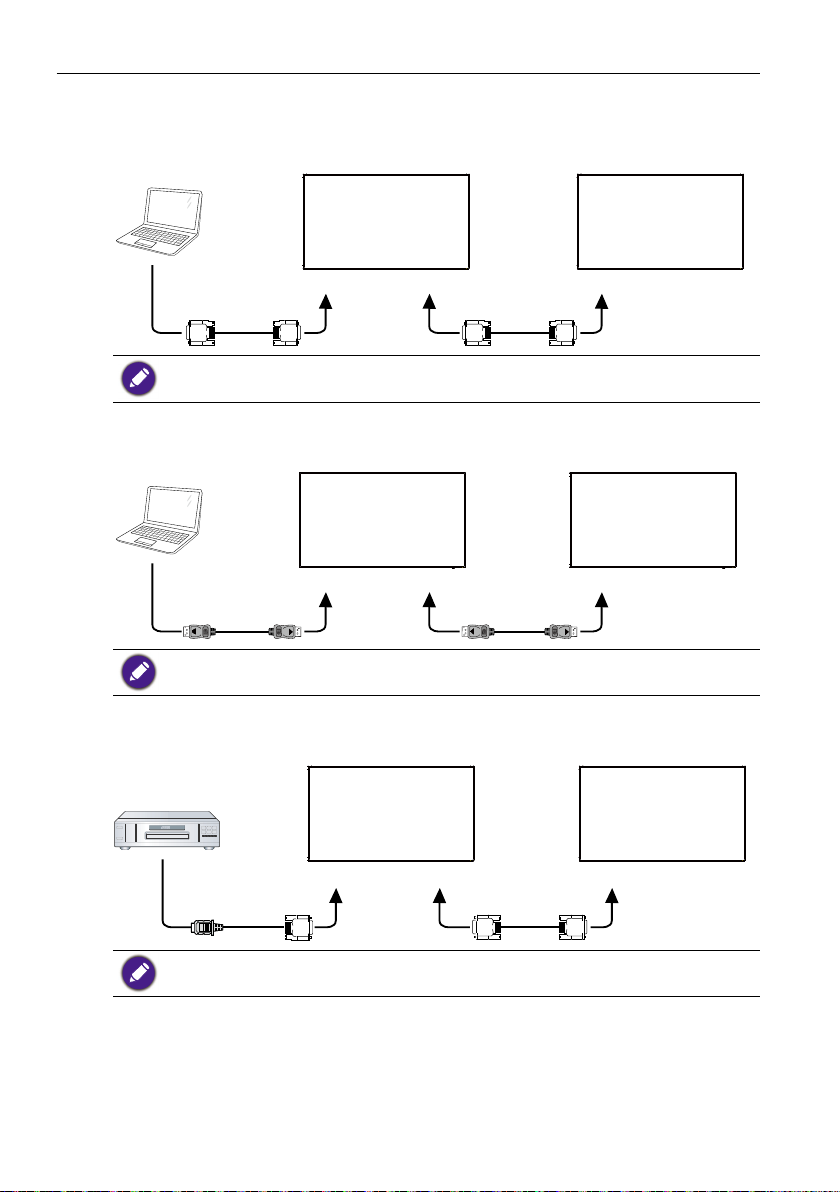
Σύνδεση εξωτερικού εξοπλισμού24
Σύνδεση ψηφιακού βίντεο
Συνδέστε το συνδετήρα DVI OUT / DVI-I OUT της ΟΘΟΝΗΣ 1 στο συνδετήρα DVI
IN της ΟΘΟΝΗΣ 2.
ΟΘΟΝΗ 1 ΟΘΟΝΗ 2
PC
DVI
Αλυσιδωτή σύνδεση DVI σε 25 μονάδες χωρίς διαχωριστή σήματος, DVI με HDCP έως την
7η.
Συνδέστε το συνδετήρα DP OUT της ΟΘΟΝΗΣ 1 στο συνδετήρα DP IN της
ΟΘΟΝΗΣ 2.
PC
DP
DVI IN DVI/DVI-I OUT DVI IN
ΟΘΟΝΗ 1 ΟΘΟΝΗ 2
DP IN DP OUT DP IN
Αλυσιδωτή σύνδεση DP σε 12 μονάδες χωρίς διαχωριστή σήματος. DP με HDCP έως την
7η.
Συνδέστε το συνδετήρα HDMI OUT της ΟΘΟΝΗΣ 1 στο συνδετήρα DVI IN της
ΟΘΟΝΗΣ 2.
DVD / VCR / VCD
HDMI
HDMI έως 3840x2160@30Hz, HDMI με HDCP έως την 7η.
ΟΘΟΝΗ 1 ΟΘΟΝΗ 2
DVI IN DVI OUT DVI IN
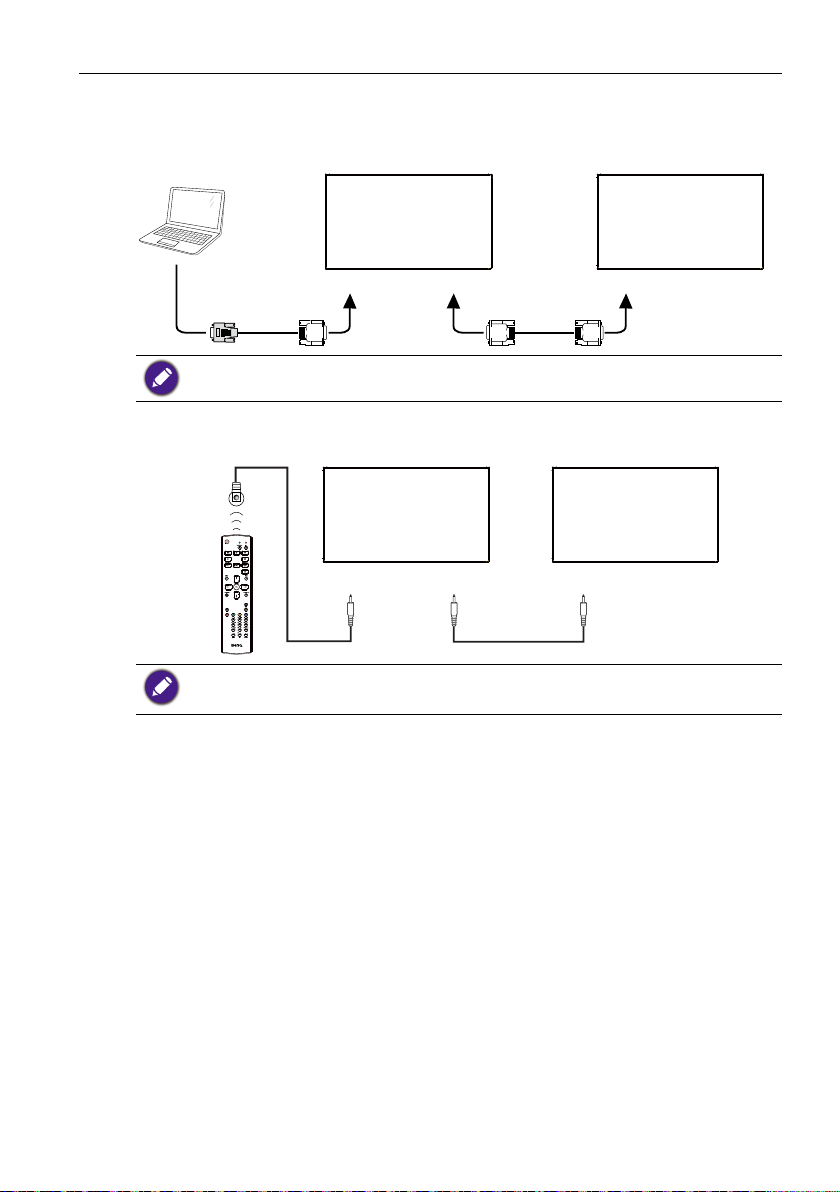
Σύνδεση εξωτερικού εξοπλισμού 25
Σύνδεση αναλογικού βίντεο
Συνδέστε το συνδετήρα DVI OUT / DVI-I OUT της ΟΘΟΝΗΣ 1 στο συνδετήρα
DVI-I IN της ΟΘΟΝΗΣ 2.
ΟΘΟΝΗ 1 ΟΘΟΝΗ 2
PC
DVI-I
Αναλογική αλυσιδωτή σύνδεση σε 9 μονάδες χωρίς διαχωριστή σήματος.
DVI-I IN DVI/DVI-I OUT DVI-I IN
Σύνδεση IR
Εξωτερική
Δέκτης
υπερύθρων (IR)
ΟΘΟΝΗ 1 ΟΘΟΝΗ 2
IR IN IR OUT IR IN
1. Ο αισθητήρας τηλεχειριστηρίου αυτής της οθόνης παύει να λειτουργεί εάν συνδέσετε το
τζακ IR IN.
2. Η σύνδεση λειτουργίας βρόχου IR υποστηρίζει έως και 9 οθόνες.
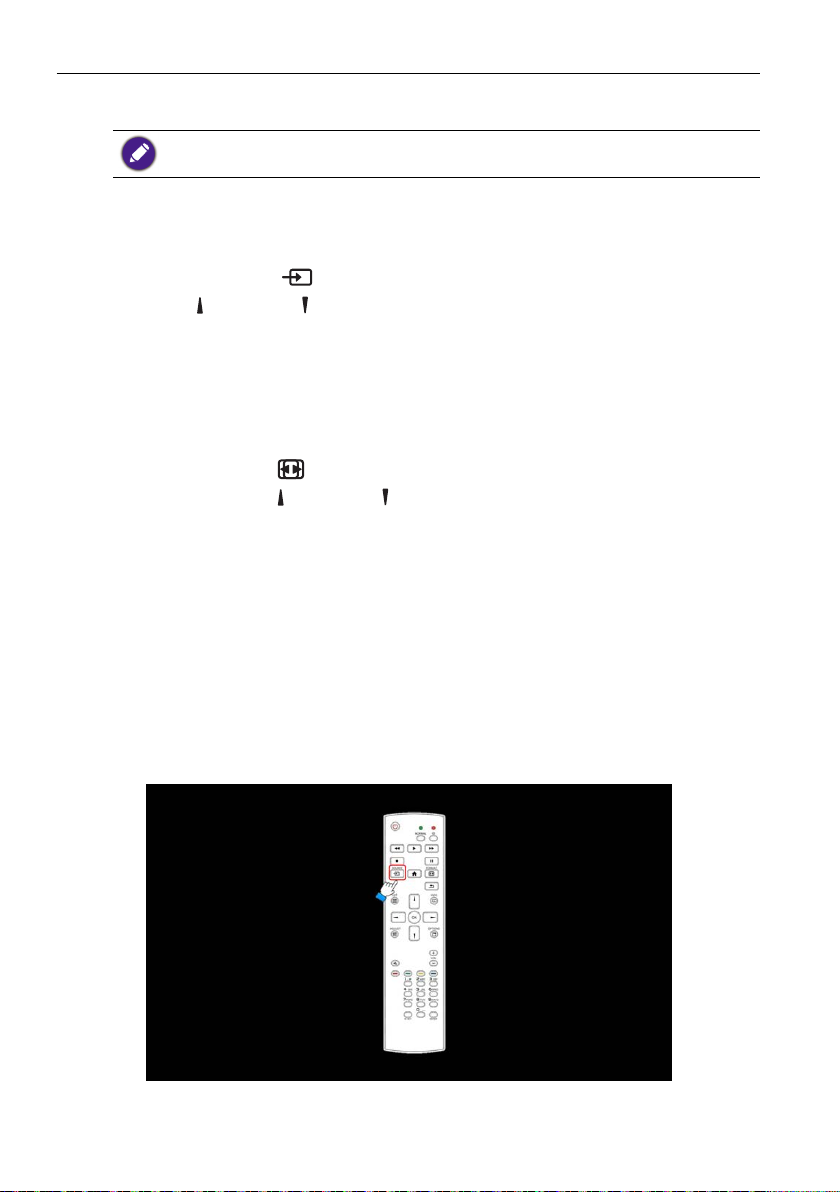
Λειτουργία26
Λειτουργία
Το κουμπί ελέγχου που περιγράφεται στην παρούσα ενότητα βρίσκεται κυρίως στο
τηλεχειριστήριο, εκτός κι αν ορίζεται διαφορετικά.
Παρακολούθηση της συνδεδεμένης πηγής βίντεο
Βλ. σελίδα 21 για σύνδεση εξωτερικών συσκευών.
1. Πιέστε το κουμπί
2. Πιέστε
κουμπί OK.
ή το κουμπί για να επιλέξετε μια συσκευή και, στη συνέχεια, πιέστε το
Αλλαγή μορφής εικόνας
Μπορείτε να αλλάξετε τη μορφή εικόνας ώστε να αντιστοιχεί σε εκείνη της πηγής
βίντεο. Κάθε πηγή βίντεο έχει τις δικές της διαθέσιμες μορφές εικόνες.
Οι διαθέσιμες μορφές εικόνας εξαρτώνται από την πηγή βίντεο:
1. Πιέστε το κουμπί
2. Πιέστε το κουμπί
συνέχεια, πιέστε το κουμπί OK.
• Λειτουργία PC: Πλήρης/4:3/1:1/16:9/21:9/Προσαρμογή.
• Λειτουργία βίντεο: Πλήρης/4:3/1:1/16:9/21:9/Προσαρμογή.
Σελίδα υπενθύμισης Android
1. Σελίδα υπενθύμισης Android:
• Έξοδος από κάθε εφαρμογή επιτυγχάνεται πιέζοντας το πλήκτρο Πίσω. Η
οθόνη επιστρέφει στη σελίδα υπενθύμισης Android.
• Μόλις επιστρέψετε στη σελίδα υπενθύμισης Android, στην οθόνη εμφανίζεται
η εικόνα υπόδειξης παρακάτω.
• Η εικόνα υπόδειξης σας ενημερώνει ότι μπορείτε να πιέσετε το πλήκτρο
πηγής για να αλλάξετε πηγή.
SOURCE.
FORMAT.
ή το κουμπί για να επιλέξετε μια συσκευή και, στη

Λειτουργία 27
Εισαγωγή στην Media Player:
1. Αρχική σελίδα για την Media Player, η σελίδα αυτή διαθέτει τρία στοιχεία:
“Αναπαραγωγή”, “Σύνθεση” και “Ρυθμίσεις”.
Αναπαραγωγή: επιλέγει τη λίστα αναπαραγωγής προς αναπαραγωγή.
Σύνθεση: εκτελεί επεξεργασία της λίστας αναπαραγωγής.
Ρυθμίσεις: ορίζει τις ιδιότητες αναπαραγωγής.
2. Επιλέξτε “Αναπαραγωγή” στην αρχική σελίδα, πρώτα θα πρέπει να επιλέξετε
μια λίστα αναπαραγωγής προς αναπαραγωγή μεταξύ ΑΡΧΕΙΟ 1 και
ΑΡΧΕΙΟ 7.
Το εικονίδιο μολυβιού σημαίνει ότι η λίστα αναπαραγωγής δεν είναι κενή.
3. Επιλέξτε “Σύνθεση” στην αρχική σελίδα, πρώτα θα πρέπει να επιλέξετε μια
λίστα αναπαραγωγής προς αναπαραγωγή μεταξύ ΑΡΧΕΙΟ 1 και FILE 7.
Το εικονίδιο μολυβιού σημαίνει ότι η λίστα αναπαραγωγής δεν είναι κενή.

Λειτουργία28
4. Εάν επιλέξετε μια κενή λίστα αναπαραγωγής, η εφαρμογή σας καθοδηγεί να
επιλέξετε την πηγή πολυμέσων.
Θα πρέπει να αποθηκεύετε όλα τα αρχεία πολυμέσων στο φάκελο /benq/ του
ριζικού καταλόγου.
Για παράδειγμα:
• βίντεο στο /root/benq/video/
• φωτογραφίες στο /root/benq/photo/
Το όριο ανάλυσης είναι 4096x4096
• μουσική στο /root/benq/music/
5. Μπορείτε να επεξεργαστείτε ή να διαγράψετε μια μη κενή λίστα
αναπαραγωγής, απλά επιλέξτε την επιθυμητή λίστα αναπαραγωγής με το
εικονίδιο μολυβιού.

Λειτουργία 29
6. Μόλις αρχίσετε την επεξεργασία μιας λίστας αναπαραγωγής, εμφανίζεται η
παρακάτω οθόνη.
Πηγή - αρχεία στο χώρο αποθήκευσης.
Λίστα αναπαραγωγής - αρχεία στη λίστα αναπαραγωγής.
Υπάρχουν 4 εικονίδια που αντιστοιχούν στα πλήκτρα του τηλεχειριστηρίου.
Πλήκτρο Επιλογή – εμφανίζεται η γραμμή ολίσθησης.
Πλήκτρο Αναπαραγωγή – εκτελείται αναπαραγωγή του αρχείου.
Πλήκτρο Πληροφορίες – εμφανίζονται οι πληροφορίες πολυμέσου.
Πλήκτρο OK – επιλέγεται/αποεπιλέγεται ένα αρχείο.
6-1 Στο ρυθμιστικό, σας βοηθά να κάνετε τα εξής:
• επιλογή όλων: επιλέγονται όλα τα αρχεία στο χώρο αποθήκευσης.
• διαγραφή όλων: διαγράφονται όλα τα αρχεία στη λίστα αναπαραγωγής.
• προσθήκη/αφαίρεση: ενημερώνεται η λίστα αναπαραγωγής από την πηγή.
• ταξινόμηση: ταξινομεί τη λίστα αναπαραγωγής.
• αποθήκευση/ματαίωση: αποθηκεύεται ή ματαιώνεται η λίστα αναπαραγωγής.
• πίσω: επιστροφή.

Λειτουργία30
7. Εάν επιλέξετε “Ταξινόμηση” στη γραμμή ολίσθησης, μπορείτε να αλλάξετε τη
σειρά των αρχείων ένα προς ένα.
8. Πιέστε το πλήκτρο πληροφοριών μόλις επιλέξετε το επιθυμητό αρχείο, θα
εμφανιστούν λεπτομερείς πληροφορίες.
9. Πιέστε το πλήκτρο αναπαραγωγής μόλις επιλέξετε το επιθυμητό αρχείο, θα
εκτελεστεί άμεσα αναπαραγωγή του αρχείου πολυμέσων.

Λειτουργία 31
10. Εάν δημιουργήσετε μια λίστα αναπαραγωγής με όλα τα αρχεία εικόνας, πριν
από την αποθήκευση, η εφαρμογή θα σας ζητήσει εάν θέλετε να ακούγεται
μουσική επένδυση κατά την αναπαραγωγή της παρουσίασης.
11. Επιλέξτε “Ρυθμίσεις” στην αρχική σελίδα, αυτή η σελίδα χωρίζεται σε τρία
τμήματα, “Λειτουργία επανάληψης”, “Εφέ παρουσίασης” και “Διάρκεια εφέ”.
Λειτουργία επανάληψης: λειτουργία αναπαραγωγής.
Εφέ παρουσίασης: εφέ παρουσίασης φωτογραφιών.
Διάρκεια εφέ: διάρκεια εφέ φωτογραφιών.
12. Πλήκτρο συντόμευσης πολυμέσων
Αναπαραγωγή: Αναπαραγωγή αρχείου.
Παύση: Το αρχείο τίθεται σε παύση.
Γρήγορη προώθηση: προώθηση 20 δευτ. (δεν υποστηρίζει φωτογραφίες).
Επαναφορά: μετακίνηση προς τα πίσω 20 δευτ. (δεν υποστηρίζει
φωτογραφίες).
Διακοπή: Γίνεται διακοπή της αναπαραγωγής του αρχείου και επαναφορά
στην αρχή. Για μορφή GIF, τίθεται σε παύση.

Λειτουργία32
Εγχειρίδιο προγράμματος Browser
1. Αρχική σελίδα για την Browser, η σελίδα αυτή διαθέτει ένα στοιχείο:
“Ρυθμίσεις”.
Πιέστε Ρυθμίσεις και, στη συνέχεια, εισαγάγετε την επόμενη σελίδα.
2. Ο χρήστης μπορεί να επιλέξει 1~7.
Εάν πιέσετε ένα οποιοδήποτε, εμφανίζεται ένα παράθυρο διαλόγου.
3. Εισαγάγετε το URL και πιέστε OK, στη συνέχεια, τα δεδομένα θα
αποθηκευτούν στη Λίστα.

Λειτουργία 33
4. Πιέστε “Επιλογή” και, στη συνέχεια, θα εμφανιστεί μια αναδυόμενη λίστα.
Εισαγωγή: Εισαγωγή αρχείου λίστας URL.
Εξαγωγή: Εξαγωγή αρχείου λίστας URL.
Διαγραφή όλων: Διαγραφή όλων των εγγραφών URL στη δεξιά πλευρά.
Πίσω: η λίστα στην αριστερή πλευρά θα κλείσει.
4.1 Εισαγωγή:

Λειτουργία34
• Κάντε κλικ στο Εισαγωγή
• Επιλέξτε χώρο αποθήκευσης
• Επιλέξτε αρχείο που περιέχει το URL
• Εισαγάγετε το αρχείο και το URL θα εμφανιστεί στη λίστα

• Μορφή αρχείου για εισαγωγή
Η μορφή θα πρέπει να έχει την επέκταση αρχείου “txt”
Λειτουργία 35
4.2 Εξαγωγή:
• Κάντε κλικ στο Εξαγωγή

Λειτουργία36
• Επιλέξτε χώρο αποθήκευσης
• Στο παράθυρο διαλόγου εμφανίζεται η διαδρομή αρχείου και το όνομα.
Πιέστε το κουμπί “αποθήκευση” και, στη συνέχεια, θα αποθηκευτεί το URL στη
λίστα.
5. Πιέστε OK, στη συνέχεια, θα αποθηκευτούν οι εγγραφές URL.

Λειτουργία 37
6. Στη σελίδα λίστας URL, εάν επιλέξετε ένα μη κενό στοιχείο, θα εμφανιστεί ένα
παράθυρο διαλόγου που θα σας ζητά να επιβεβαιώσετε εάν θέλετε
επεξεργασία ή αναπαραγωγή του URL. Εάν πιέσετε “Επεξεργασία”, θα
εμφανιστεί το παράθυρο διαλόγου επεξεργασίας URL, εάν πιέσετε
“Αναπαραγωγή”, θα εμφανιστεί η ιστοσελίδα του URL του στοιχείου.

Λειτουργία38
7. Αλληλεπίδραση με το μενού OSD μέσω του προγράμματος Browser
7.1 Επίδειξη: Εκκίν στην πηγή
• Ορισμός μενού OSD > Παράμετροι 1 > Εκκίν στην πηγή > Εάν το Είσοδος είναι
ΠΕΡΙΗΓΗΣΗ και το Λίστα αναπαραγωγής είναι 0.
Τότε, στο PD θα εμφανιστεί Browser μετά από την εκκίνηση.
• Ορισμός μενού OSD > Παράμετροι 1 > Εκκίν στην πηγή > Εάν το Είσοδος είναι
ΠΕΡΙΗΓΗΣΗ και το Λίστα αναπαραγωγής είναι 1.
Τότε, στο PD θα εμφανιστεί η ιστοσελίδα με το 1ο URL στην εφαρμογή του
προγράμματος Browser.
7.2 Επίδειξη: Προγραμματισμός
Ορισμός μενού OSD > Προηγ. επιλ. > Προγραμματισμός > Χρόνος
ενεργοποίησης 1, Χρόνος απενεργοποίησης 2, το Είσοδος είναι ΠΕΡΙΗΓΗΣΗ,
οποιαδήποτε ημέρα της εβδομάδας θέλετε και Λίστα αναπαραγωγής.
Τότε, στο PD εμφανίζεται η ιστοσελίδα με το URL στην εφαρμογή του
προγράμματος Browser στο χρόνο 1 και ολοκληρώνεται στο χρόνο 2.
Αναπαραγωγή μέσω PDF reader
1. Αρχική σελίδα για την PDF Player, η σελίδα αυτή διαθέτει τρία στοιχεία:
“Αναπαραγωγή”, “Σύνθεση” και “Ρυθμίσεις”.
Αναπαραγωγή: επιλέγει τη λίστα αναπαραγωγής προς αναπαραγωγή.
Σύνθεση: εκτελεί επεξεργασία της λίστας αναπαραγωγής.
Ρυθμίσεις: ορίζει τις ιδιότητες αναπαραγωγής.

Λειτουργία 39
2. Επιλέξτε “Αναπαραγωγή” στην αρχική σελίδα, πρώτα θα πρέπει να επιλέξετε
μια λίστα αναπαραγωγής προς αναπαραγωγή μεταξύ ΑΡΧΕΙΟ 1 και FILE 7.
Το εικονίδιο μολυβιού σημαίνει ότι η λίστα αναπαραγωγής δεν είναι κενή.
3. Επιλέξτε “Σύνθεση” στην αρχική σελίδα, πρώτα θα πρέπει να επιλέξετε μια
λίστα αναπαραγωγής προς αναπαραγωγή μεταξύ ΑΡΧΕΙΟ 1 και FILE 7.
Το εικονίδιο μολυβιού σημαίνει ότι η λίστα αναπαραγωγής δεν είναι κενή.

Λειτουργία40
4. Εάν επιλέξετε μια κενή λίστα, η εφαρμογή σας καθοδηγεί να επιλέξετε την
πηγή πολυμέσων.
Θα πρέπει να αποθηκεύετε όλα τα αρχεία πολυμέσων στο φάκελο /benq/ του
ριζικού καταλόγου.
Για παράδειγμα:
• αρχεία pdf στο /root/benq/pdf/
5. Μπορείτε να επεξεργαστείτε ή να διαγράψετε μια μη κενή λίστα
αναπαραγωγής, απλά επιλέξτε την επιθυμητή λίστα αναπαραγωγής με το
εικονίδιο μολυβιού.
6. Μόλις αρχίσετε την επεξεργασία μιας λίστας αναπαραγωγής, εμφανίζεται η
παρακάτω οθόνη.
Πηγή – αρχεία στο χώρο αποθήκευσης.
Λίστα αναπαραγωγής – αρχεία στη λίστα αναπαραγωγής.
Υπάρχουν 4 εικονίδια που αντιστοιχούν στα πλήκτρα του τηλεχειριστηρίου.
Πλήκτρο Επιλογή – εμφανίζεται η γραμμή ολίσθησης.
Πλήκτρο Αναπαραγωγή – εκτελείται αναπαραγωγή του αρχείου.
Πλήκτρο Πληροφορίες – εμφανίζονται οι πληροφορίες πολυμέσου.
Πλήκτρο OK – επιλέγεται/αποεπιλέγεται ένα αρχείο.

Λειτουργία 41
6-1 Στη γραμμή ολίσθησης, σας βοηθά να κάνετε τα εξής:
• επιλογή όλων: επιλέγονται όλα τα αρχεία στο χώρο αποθήκευσης.
• διαγραφή όλων: διαγράφονται όλα τα αρχεία στη λίστα αναπαραγωγής.
• προσθήκη/αφαίρεση: ενημερώνεται η λίστα αναπαραγωγής από την πηγή.
• ταξινόμηση: ταξινομεί τη λίστα αναπαραγωγής.
• αποθήκευση/ματαίωση: αποθηκεύεται ή ματαιώνεται η λίστα αναπαραγωγής.
• πίσω: επιστροφή.
7. Εάν επιλέξετε “Ταξινόμηση” στη γραμμή ολίσθησης, μπορείτε να αλλάξετε τη
σειρά των αρχείων ένα προς ένα.

Λειτουργία42
8. Επιλέξτε “Ρυθμίσεις” στην αρχική σελίδα, αυτή η σελίδα χωρίζεται σε δύο
τμήματα, “Λειτουργία επανάληψης” και “Effect Duration” (Διάρκεια εφέ).
Λειτουργία επανάληψης: λειτουργία αναπαραγωγής.
Διάρκεια εφέ: διάρκεια εφέ φωτογραφιών.
Πλήκτρο συντόμευσης πολυμέσων:
Αναπαραγωγή: Αναπαραγωγή αρχείου.
Παύση: Σελίδα Παύση.
Γρήγορη προώθηση: μεταβαίνει στην επόμενη σελίδα, εάν η σελίδα είναι στο
τέλος του αρχείου, μεταβαίνει στο επόμενο αρχείο.
Επαναφορά: μεταβαίνει στην τελευταία σελίδα, εάν η σελίδα είναι στην αρχή
του αρχείου, επιστρέφει στο τελευταίο αρχείο.
Διακοπή: επιστρέφει στην πρώτη σελίδα του αρχείου.
Πλήκτρα βέλους:
Αριστερά: Προηγούμενη σελίδα. (Όταν η σελίδα δεν έχει σμικρυνθεί/
μεγεθυνθεί)
Δεξιά: Επόμενη σελίδα. (Όταν η σελίδα δεν έχει σμικρυνθεί/μεγεθυνθεί)
Πλήκτρο συνδυασμού:
Αριθμητικό πλήκτρο + πλήκτρο OK: επιλέγει συγκεκριμένη σελίδα, πιέστε το
πλήκτρο OK για να αλλάξετε σελίδα.
• Πιέστε αριθμητικό πλήκτρο.

Λειτουργία 43
• Πιέστε το πλήκτρο OK, στο κάτω μέρος της σελίδας εμφανίζεται ο αριθμός
σελίδας, εάν απαιτείται να εμφανιστεί ο αριθμός σελίδας από το συνολικό
αριθμό σελίδων, η σελίδα δεν αλλάζει και εμφανίζεται ο τρέχων αριθμός
σελίδας στο κάτω μέρος της σελίδας.

Οθόνη σημάτων44
Οθόνη σημάτων
Ρύθμιση
Ορισμός κύριων στοιχείων:
1. Wi-Fi
2. Ethernet
3. Διακομιστής μεσολάβησης
4. Οθόνη σημάτων
5. Εργαλεία συστήματος
6. Οθόνη
7. Χώρος αποθήκευσης
8. Εφαρμογές
9. Ημερομηνία και ώρα
10. Επιλογές για προγραμματιστές
11. Πληροφορίες
Wi-Fi
Με το Ενεργοποίηση/Απενεργοποίηση μπορείτε να ενεργοποιήσετε/
απενεργοποιήσετε το Wi-Fi. Μετά την ενεργοποίηση, στην οθόνη εμφανίζεται μια
λίστα όλων των διαθέσιμων WiFi AP.
1. Βεβαιωθείτε ότι το κλειδί πρόσβασης μέσω Wi-Fi είναι εγκεκριμένο από την BenQ.
2. Το Ethernet απενεργοποιείται αυτόματα, μόλις ενεργοποιηθεί το Wi και συνδεθεί στο
δίκτυο.

Πιέστε το πλήκτρο Επιλογές στο RCU:
Προσθήκη δικτύου:
Οθόνη σημάτων 45
Ethernet
Με το Ενεργοποίηση/Απενεργοποίηση μπορείτε να ενεργοποιήσετε/
απενεργοποιήσετε το Ethernet. Μόλις ενεργοποιηθεί το Ethernet, εμφανίζεται:
1. Τύπος σύνδεσης (ο διαθέσιμος τύπος είναι DHCP/Στατική διεύθυνση IP)
Α. DHCP
Β. Στατική διεύθυνση IP
Γ. Διεύθυνση IP
Δ. Μάσκα δικτύου
Ε. Διεύθυνση DNS
Στ. Διεύθυνση πύλης
2. Διεύθυνση Mac
Το WiFi απενεργοποιείται αυτόματα, μόλις ενεργοποιηθεί το Ethernet και συνδεθεί στο
δίκτυο.

Οθόνη σημάτων46
DHCP
Λειτουργία DHCP:
1. Ο χρήστης δεν μπορεί να τροποποιήσει τη Διεύθυνση IP, τη Μάσκα δικτύου,
τη Διεύθυνση και την Πύλη DNS.
2. Εάν η σύνδεση είναι επιτυχής, εμφανίζεται η τρέχουσα ρύθμιση παραμέτρων
δικτύου.
Στατική διεύθυνση IP
Στη στατική διεύθυνση IP. Ο χρήστης μπορεί να εισάγει χειροκίνητα τη Διεύθυνση
IP, τη Μάσκα δικτύου, τη Διεύθυνση και την Πύλη DNS.
Περιορισμός εισαγωγής διεύθυνσης IP, μάσκας δικτύου, διεύθυνσης DNS και διεύθυνσης
πύλης.
1. Μορφή:
I. Εισαγωγή αριθμού 0-9
II. Υποδιαστολή “.”

Οθόνη σημάτων
Διαίρεση σε 2 ομάδες: Γενικές ρυθμίσεις / Ρυθμίσεις πηγής
1. Γενικές ρυθμίσεις
Α. Όνομα οθόνης σημάτων
Β. Λογότυπο εκκίνησης
2. Ρυθμίσεις πηγής
Α. Media Player
Β. Browser
Γ. PDF Player
Οθόνη σημάτων 47
Γενικές ρυθμίσεις
1. Όνομα οθόνης σημάτων
Ορίστε το όνομα PD “PD_” + τη διεύθυνση Mac Ethernet.
Περιορισμός εισαγωγής:
1. διάρκεια: Μέγιστος αριθμός χαρακτήρων 36
2. μορφή: κανένας περιορισμός

Οθόνη σημάτων48
2. Λογότυπο εκκίνησης
1) Μενού βαθμωτού OSD για τον έλεγχο ενεργοποίησης/απενεργοποίησης του
λογοτύπου εκκίνησης Android.
Λειτουργία μενού βαθμωτού OSD:
RCU: Αρχική > Παράμετροι 2 > Λογότυπο > Ενεργ./Απενεργ./Χρήστ.
Στη λειτουργία Χρήστ., ο χρήστης μπορεί να επιλέξει το δικό του αρχείο
κίνησης λογοτύπου εκκίνησης.
1. Το όνομα του αρχείου κίνησης πρέπει να έχει τη μορφή: bootanimation.zip
2. Εμφανίζεται ένα αναδυόμενο παράθυρο ώστε ο χρήστης να επιλέξει χώρο
αποθήκευσης USB και κάρτα SD. Δεν υπάρχει πρόβλημα προτεραιότητας.

Οθόνη σημάτων 49
2) Μόλις γίνει επιλογή λογοτύπου, το PD ελέγχει εάν υπάρχει το αρχείο
bootanimation.zip στο χώρο αποθήκευσης USB και στην κάρτα SD.
Εισαγωγή στη λειτουργία:
α. Περιγραφή επιλογών
/data/local
Χρησιμοποιήστε το αρχείο κίνησης προσαρμοσμένου λογοτύπου εκκίνησης
που αντιγράφεται από την κάρτα SD ή το χώρο αποθήκευσης USB
/mnt/external_sd
Χρήση αρχείου κίνησης κατά την εκκίνηση στην κάρτα SD
/mnt/usb_storage
Χρήση αρχείου κατά την εκκίνηση στο χώρο αποθήκευσης USB
β. Αποθήκευση
Πιέστε το πλήκτρο Αποθήκευση για να αποθηκεύσετε το αρχείο bootanimation.
zip από την κάρτα SD ή το χώρο αποθήκευσης USB στο φάκελο /data/local και
να το ορίσετε ως λογότυπο εκκίνησης.
γ. Κατάργηση
Πιέστε το πλήκτρο Κατάργηση για να διαγράψετε το αρχείο bootanimation.zip
από το φάκελο /data/local, ώστε να μην εμφανίζεται το λογότυπο εκκίνησης.
δ. Ακύρωση
Το παράθυρο διαλόγου κλείνει χωρίς εφαρμογή των αλλαγών.
Εισαγωγή στο Σενάριο:
Περίπτωση 1
Ο χρήστης δεν επιλέγει προσαρμοσμένο λογότυπο εκκίνησης. Το PD δεν
εντοπίζει κανένα αρχείο bootanimation.zip στην κάρτα SD και στο χώρο
αποθήκευσης USB. Η λίστα είναι κενή. Τα πλήκτρα Αποθήκευση και
Κατάργηση είναι απενεργοποιημένα (γκρι) και δεν χρησιμεύουν σε τίποτα.

Οθόνη σημάτων50
Περίπτωση 2
Ο χρήστης δεν επιλέγει προσαρμοσμένο λογότυπο εκκίνησης, το PD εντοπίζει
το αρχείο bootanimation.zip στην κάρτα SD ή στο χώρο αποθήκευσης USB.
Στην οθόνη εμφανίζεται το αρχείο bootanimation.zip και επιλέγεται αυτόματα
το πρώτο αρχείο.

Οθόνη σημάτων 51
Περίπτωση 3
Ο χρήστης επιλέγει το προσαρμοσμένο λογότυπο εκκίνησης, στην οθόνη
εμφανίζεται /data/local/bootanimation.zip
3) Εάν το Λογότυπο μενού OSD έχει οριστεί σε Ενεργ. ή Απενεργ., ο χρήστης δεν
μπορεί να επιλέξει κίνηση κατά την εκκίνηση στις ρυθμίσεις Android.

Οθόνη σημάτων52
Ρυθμίσεις πηγής
1. Media Player
Μπορείτε να επεξεργαστείτε τη λίστα αναπαραγωγής στην Αναπαραγωγή
πολυμέσων και τις ρυθμίσεις εφέ.
1) Ανοίξτε τη σελίδα επεξεργασίας λίστας στην Media Player.

Οθόνη σημάτων 53
2) Ανοίξτε τη σελίδα επεξεργασίας εφέ παρουσίασης στην Media Player.
2. Browser
Μπορείτε να επεξεργαστείτε τη ρύθμιση παραμέτρων σελιδοδεικτών.
1) Ανοίξτε τη σελίδα ρυθμίσεων του προγράμματος Browser.

Οθόνη σημάτων54
3. PDF Player
Μπορείτε να επεξεργαστείτε τη λίστα αναπαραγωγής και τις ρυθμίσεις εφέ στην
PDF Player.
1) Ανοίξτε τη σελίδα επεξεργασίας λίστας αναπαραγωγής στην PDF Player.

2) Ανοίξτε τη σελίδα επεξεργασίας εφέ στην PDF Player.
Εργαλεία συστήματος
Τρεις κύριες λειτουργίες των εργαλείων του συστήματος:
1. Εκκαθάριση χώρου αποθήκευσης
2. Εργοστασιακή επαναφορά
3. Εισαγωγή & Εξαγωγή
Οθόνη σημάτων 55
Εκκαθάριση χώρου αποθήκευσης
Σκοπός είναι η εκκαθάριση όλων των δεδομένων στους φακέλους Benq.
Λειτουργία διαίρεσης σε 4:
1. Εκκαθάριση όλων των φακέλων benq.
2. Εκκαθάριση μόνο του φακέλου benq στον εσωτερικό χώρο αποθήκευσης.
3. Εκκαθάριση μόνο του φακέλου benq στο χώρο αποθήκευσης USB.
4. Εκκαθάριση μόνο του φακέλου benq στην κάρτα SD.

Οθόνη σημάτων56
Στο αναδυόμενο παράθυρο εμφανίζονται όλοι οι φάκελοι που μπορείτε να
εκκαθαρίσετε.
Εργοστασιακή επαναφορά
Με την Εργοστασιακή επαναφορά μπορείτε να ανακτήσετε τις προεπιλεγμένες
εργοστασιακές ρυθμίσεις.

Οθόνη σημάτων 57
Πιέστε OK για να εκτελέσετε αυτόματα τη λειτουργία Επαναφορά.
Εισαγωγή & Εξαγωγή
Η λειτουργία των ρυθμίσεων PD στην Εισαγωγή & Εξαγωγή.
στοιχείο αποθήκευσης settings.db:
• Ρυθμίσεις > Διακομιστής μεσολάβησης
• Ρυθμίσεις > Οθόνη σημάτων > Ρυθμίσεις πηγής > Media Player/Browser/
PDF Player.
1. Όνομα αποθηκευμένου αρχείου: settings.db
2. Αποθηκεύεται στο φάκελο benq στο χώρο αποθήκευσης.
1. Εξαγωγή
Εκτελείται εξαγωγή του αρχείου settings.db στο φάκελο benq στο χώρο
αποθήκευσης USB ή στην κάρτα SD.
Εάν δεν υπάρχει φάκελος benq στο χώρο αποθήκευσης USB ή στην κάρτα SD, ο φάκελος
δημιουργείται αυτόματα.

Οθόνη σημάτων58
2. Εισαγωγή
Εκτελείται εισαγωγή του αρχείου settings.db από το φάκελο benq στο χώρο
αποθήκευσης USB ή στην κάρτα SD.
Χώρος αποθήκευσης
Εμφανίζονται οι τρέχουσες πληροφορίες χώρου αποθήκευσης Android PD.
ΚΑΡΤΑ SD και ΧΩΡΟΣ ΑΠΟΘΗΚΕΥΣΗΣ USB:
Απαιτείται εισαγωγή της κάρτας SD ή του χώρου αποθήκευσης USB.
Οι πληροφορίες εμφανίζουν το συνολικό χώρο και το διαθέσιμο χώρα
αποθήκευσης στην κάρτα SD και στο χώρο αποθήκευσης USB.

Εφαρμογές
Πληροφορίες εφαρμογών οθόνης.
Οθόνη σημάτων 59
Ασφάλεια

Οθόνη σημάτων60
Άγνωστη πηγή
Να επιτρέπεται η εγκατάσταση εφαρμογών από άγνωστη πηγή.
Χώρος αποθήκευσης στοιχείων αναγνώρισης
Ρυθμίστε τη λειτουργία σχετικά με τα διαπιστευτήρια.
Ημερομηνία και ώρα
Ρυθμίστε την ημερομηνία, την ώρα και τη ζώνη ώρας μέσω NTP.
Επιλογές για προγραμματιστές
Επιλογές προγραμματιστή Android.

Πληροφορίες
Κύριες πληροφορίες στο Πληροφορίες:
1. Ενημέρωση λογισμικού BenQ
2. Νομικές πληροφορίες
3. Έκδοση Android
4. Έκδοση Kernel
5. Έκδοση υλικολογισμικού Scalar
6. Αριθμός δημιουργίας έκδοσης
Οθόνη σημάτων 61
Ενημέρωση λογισμικού BenQ
Η ενημέρωση του λογισμικού γίνεται μέσω Internet ή συσκευής USB.
Μόλις επιλέξετε το αρχείο update.zip, το PD θα εκτελέσει επανεκκίνηση και θα
αρχίσει την ενημέρωση.

Οθόνη σημάτων62
Νομικές πληροφορίες
Εμφάνιση των αδειών ανοιχτής πηγής.

Μενού OSD 63
Μενού OSD
Υποδεικνύεται μια συνολική άποψη της δομής προβολής στην οθόνη (OSD)
παρακάτω. Μπορείτε να τη χρησιμοποιήσετε ως αναφορά για περαιτέρω ρύθμιση
της οθόνης σας.
Πλοήγηση στο μενού OSD
Πλοήγηση στο μενού OSD χρησιμοποιώντας το
τηλεχειριστήριο.
SOURCE
FORMAT
INFOLIST
OPTIONSADJUST
1. Πιέστε το κουμπί στον προβολέα ή στο τηλεχειριστήριο για να εμφανιστεί το
μενού OSD.
2. Πιέστε το κουμπί
3. Πιέστε το κουμπί OK ή το
4. Στο υπομενού πιέστε το κουμπί
πιέστε το κουμπί
υπομενού, πιέστε το κουμπί OK ή το
5. Πιέστε το κουμπί
κουμπί
για να εξέλθετε από το μενού OSD.
• Όταν δεν υπάρχει μενού OSD στην οθόνη, πιέστε για να εμφανιστεί το μενού της
λειτουργίας εικόνας.
• Όταν δεν υπάρχει μενού OSD στην οθόνη, πιέστε
πηγής ήχου.
ή το για να επιλέξετε το στοιχείο που θέλετε να ρυθμίσετε.
για να εισέλθετε στο υπομενού.
ή το για εναλλαγή μεταξύ των στοιχείων,
ή το για να ορίσετε τις ρυθμίσεις. Εάν υπάρχει
για να εισέλθετε στο υπομενού.
για να επιστρέψετε στο προηγούμενο μενού ή πιέστε το
για να εμφανιστεί το μενού της
Πλοήγηση στο μενού OSD χρησιμοποιώντας τα κουμπιά
ελέγχου της οθόνης.
1. Πιέστε το κουμπί MENU για να εμφανιστεί το μενού OSD.
2. Πιέστε το κουμπί
ρυθμίσετε.
3. Πιέστε
για να εισέλθετε στο υπομενού.
ή το για να επιλέξετε το στοιχείο που θέλετε να

Μενού OSD64
1
2
3
4
5
6
7
8
MUTE INPUT
MENU
9
P
4. Στο υπομενού πιέστε το κουμπί ή το για εναλλαγή μεταξύ των στοιχείων,
πιέστε το κουμπί
υπομενού, πιέστε το κουμπί
ή το για να ορίσετε τις ρυθμίσεις. Εάν υπάρχει
για να εισέλθετε στο υπομενού.
5. Πιέστε το κουμπί MENU για να επιστρέψετε στο προηγούμενο μενού ή πιέστε
το κουμπί MENU πολλές φορές για να εξέλθετε από το μενού OSD.
Επισκόπηση μενού OSD
Μενού εικόνας
Εικόνα
Οθόνη
Ήχος
PIP
Παράμετροι 1
Φωτεινότητα
Αντίθεση
Ευκρίνεια
Επίπεδο μαύρου
Απόχρωση
Χρώμα
Μείωση θορύβου
Επιλ. γάμμα
Θερμοκ. χρώμ.
Έλεγχος χρωμ.
Μεσαία
Εγγενής
Εγγενής
Όνομα Περιγραφή
Φωτεινότητα
(εικόνα)
Ρυθμίστε τη συνολική φωτεινότητα της οθόνης και του
φόντου (οπίσθιος φωτισμός).
70
50
50
50

Μενού OSD 65
Αντίθεση
Ευκρίνεια
Επίπεδο μαύρου
Απόχρωση
(Χροιά)
Χρώμα
(Κορεσμός)
Μείωση θορύβου
Επιλ. γάμμα
Θερμοκ. χρώμ.
Έλεγχος χρωμ.
Λειτ. εικόνας
Υπερσάρωση
Ρυθμίστε το λόγο αντίθεσης της εικόνας για το σήμα
εισόδου.
Με αυτή την ψηφιακή λειτουργία μπορείτε να διατηρήσετε
την εικόνα πεντακάθαρη οποιαδήποτε στιγμή.
Υπάρχει δυνατότητα ρύθμισης ώστε να έχετε ευδιάκριτη
εικόνα ή μια πιο απαλή ανάλογα με τις προτιμήσεις σας και
να τη ρυθμίσετε για κάθε λειτουργία εικόνας ξεχωριστά.
Ρυθμίστε τη φωτεινότητα της εικόνας για το φόντο.
Η λειτουργία εικόνας sRGB είναι τυπική και δεν μπορείτε να την
αλλάξετε.
Ρυθμίστε την απόχρωση της οθόνης.
Σήμα YUV μόνο.
Ρυθμίστε το χρώμα της οθόνης.
Σήμα YUV μόνο.
Ρυθμίστε το επίπεδο μείωσης θορύβου.
Σήμα YUV μόνο.
Επιλέγει μια τιμή γάμμα για την οθόνη. Αφορά την καμπύλη
απόδοσης φωτεινότητας του σήματος εισόδου. Επιλέξτε
από Εγγενής / 2,2 / 2,4.
Η λειτουργία εικόνας sRGB είναι τυπική και δεν μπορείτε να την
αλλάξετε.
Χρησιμοποιείται για τη ρύθμιση της θερμοκρασίας
χρώματος.
Η εικόνα γίνεται κοκκινωπή όσο μειώνεται η θερμοκρασία
χρώματος και γαλαζωπή όσο αυξάνεται η θερμοκρασία
χρώματος.
Τα επίπεδα χρώματος για κόκκινο, πράσινο και μπλε
ρυθμίζονται από τα ρυθμιστικά χρωμάτων.
R: Απολ. κόκκινου, G: Απολ. πράσινου, B: Απολ. μπλε.
Διατίθεται όταν το Θερμοκ. χρώμ. = Χρήστ. 1 ή Χρήστ. 2 μόνο.
Ρύθμιση PQ
Λειτουργία PC: Τυπική / Πολύ φωτεινό / sRGB.
Λειτουργία βίντεο: Τυπική / Πολύ φωτεινό /
Κινηματογράφος.
Αλλάζει την περιοχή εμφάνισης της εικόνας.
ΕΝΕΡΓ.: Ορίζει την περιοχή εμφάνισης στο 95% περίπου.
ΑΠΕΝΕΡΓ.: Ορίζει την περιοχή εμφάνισης στο 100%
περίπου.

Μενού OSD66
Επαν. φωτ.
Εκτελεί επαναφορά όλων των ρυθμίσεων από το μενού
Εικόνα.
Επιλέξτε “Ναι” και πιέστε το κουμπί “SET” για να
επαναφέρετε στα προεπιλεγμένα εργοστασιακά δεδομένα.
Πιέστε το κουμπί “EXIT” για να ακυρώσετε και στη συνέχεια
να επιστρέψετε στο προηγούμενο μενού.

Μενού οθόνης
Μενού OSD 67
Εικόνα
Οθόνη
Ήχος
PIP
P
Παράμετροι 1
Οριζ. θέση
Κατ. θέση
Ρολόι
Φάση χρον.
Λειτ. ζουμ
Προσαρμογή ζουμ
Αυτ. ρύθμιση
Επαν. οθόν.
Όνομα Περιγραφή
Οριζ. θέση
Κατ. θέση
Ρολόι
Ελέγχει την οριζόντια θέση της εικόνας μέσα στην περιοχή
της οθόνης του πίνακα LCD.
Ελέγχει την κατακόρυφη θέση της εικόνας μέσα στην
περιοχή της οθόνης του πίνακα LCD.
Είσοδος VGA μόνο.
Βελτιώνει την εστίαση, την καθαρότητα και τη σταθερότητα
Φάση χρον.
της εικόνας αυξάνοντας ή μειώνοντας αυτή τη ρύθμιση.
Είσοδος VGA μόνο.
50
50
50
50
Πλήρης
Ζουμ
Ενέργεια
Ενέργεια

Μενού OSD68
Λειτ. ζουμ
Λειτουργία PC: Πλήρης / 4:3 / 1:1 / 16:9 / 21:9 /
Προσαρμογή.
Λειτουργία βίντεο: Πλήρης / 4:3 / 1:1 / 16:9 / 21:9 /
Προσαρμογή.
* Η ρύθμιση της λειτουργίας ζουμ γίνεται ααπό την είσοδο.
Εάν η είσοδος αφορά πολλά παράθυρα, η ρύθμιση
εφαρμόζεται για τα παράθυρα με την ίδια είσοδο.
Και, η ένδειξη INFO OSD υποδεικνύει την πιο πρόσφατη
ρύθμιση.
Πλήρης
Με τη λειτουργία αυτή επαναφέρονται
οι σωστές αναλογίες των εικόνων που
μεταδίδονται σε 16:9
χρησιμοποιώντας την πλήρη οθόνη
απεικόνισης.
4:3
Η εικόνα αναπαράγεται σε μορφή 4:3
και μια μαύρη ζώνη εμφανίζεται σε
κάθε πλευρά της εικόνας.
1:1
Στη λειτουργία αυτή η εικόνα
εμφανίζεται εικονοστοιχείο-προςεικονοστοιχείο στην οθόνη χωρίς
κλιμάκωση του αρχικού μεγέθους
εικόνας.
16:9
Η εικόνα αναπαράγεται σε μορφή 16:9
και μια μαύρη ζώνη εμφανίζεται στο
επάνω και στο κάτω μέρος της
εικόνας.
21:9
Η εικόνα αναπαράγεται σε μορφή 21:9
και μια μαύρη ζώνη εμφανίζεται στο
επάνω και στο κάτω μέρος της
εικόνας.
Προσαρμογή
Επιλέγει την εφαρμογή των
ρυθμίσεων προσαρμοσμένου ζουμ
από το υπομενού προσαρμογής ζουμ.

Προσαρμογή
ζουμ
Μενού OSD 69
Μπορείτε να χρησιμοποιήσετε τη λειτουργία αυτή για να
προσαρμόσετε περαιτέρω τις ρυθμίσεις ζουμ ώστε να
ταιριάζουν στην εικόνα που θέλετε να προβάλλετε.
Αυτό το στοιχείο είναι λειτουργικό μόνο όταν το στοιχείο
Λειτουργία ζουμ έχει οριστεί σε Προσαρμογή.
Ζουμ
Επεκτείνει το οριζόντιο και το
κατακόρυφο μέγεθος της εικόνας
ταυτόχρονα.
Ο. ζουμ
Επεκτείνει το οριζόντιο μέγεθος της
εικόνας.
Κ. ζουμ
Επεκτείνει το κατακόρυφο μέγεθος
της εικόνας.
Οριζ. θέση
Μετακινεί την οριζόντια θέση της
εικόνας αριστερά ή δεξιά.
Κατ. θέση
Μετακινεί την κατακόρυφη θέση της
εικόνας προς τα επάνω ή κάτω.
Αυτ. ρύθμιση
Επαν. οθόν.
Πιέστε “SET” για να ανιχνεύσετε και να ρυθμίσετε αυτόματα
την Ο. θέση, την Κ. θέση, το Ρολόι, τη Φάση.
Επαναφέρει όλες τις ρυθμίσεις στο μενού Οθόνη στις
προεπιλεγμένες εργοστασιακές τιμές.
Επιλέξτε “Ναι” και πιέστε το κουμπί “SET” για να
επαναφέρετε τα προεπιλεγμένα εργοστασιακά δεδομένα.
Πιέστε το κουμπί “EXIT” για να ακυρώσετε και στη συνέχεια
να επιστρέψετε στο προηγούμενο μενού.

Μενού OSD70
Μενού Ήχος
Εικόνα
Οθόνη
Ήχος
PIP
P
Παράμετροι 1
Εικόνα
Οθόνη
Ήχος
PIP
P
Παράμετροι 1
Ισορροπία
Πρίμα
Μπάσα
Ένταση ήχου
Έξοδ. ήχου (γραμμή εξ.)
Μέγ. ένταση ήχου
Ελάχ. ένταση ήχου
Σίγαση
Πηγή ήχου
Συγχρ. Ένταση ήχου
Επαν. ήχου Ενέργεια
Απενεργ.
Ψηφ.
Απενεργ.
50
50
50
30
30
100
0
Όνομα Περιγραφή
Ισορροπία
Πρίμα
Μπάσα
Ένταση ήχου
Έξοδ. ήχου
(γραμμή εξ.)
Μέγ. ένταση
ήχου
Ελάχ. ένταση
ήχου
Ρυθμίστε για έμφαση στο αριστερό ή στο δεξιό κανάλι
εξόδου ήχου.
Ρυθμίστε για αύξηση ή μείωση ήχων υψηλότερων
συχνοτήτων.
Ρυθμίστε για αύξηση ή μείωση ήχων χαμηλότερων
συχνοτήτων.
Ρυθμίστε για να αυξήσετε ή να μειώσετε το επίπεδο εξόδου
ήχου.
Ρυθμίστε για να αυξήσετε ή να μειώσετε το επίπεδο εξόδου
της γραμμής εξόδου.
Ρυθμίστε το δικό σας περιορισμό για τη ρύθμιση μέγιστης
έντασης. Αποτρέπεται έτσι η αναπαραγωγή πολύ δυνατά.
Ρυθμίστε το δικό σας περιορισμό για τη ρύθμιση ελάχιστης
έντασης.

Μενού OSD 71
Σίγαση
Πηγή ήχου
Συγχρ. Έντ. ήχου
Επαν. ήχου
Ενεργοποιεί ή απενεργοποιεί τη λειτουργία σίγασης.
Επιλέγει την πηγή εισόδου ήχου.
Αναλογικός: ήχος από την είσοδο ήχου.
Ψηφιακός: ήχος από τον ήχο HDMI/DVI.
DisplayPort: ήχος από το DP.
Ενεργοποιεί/απενεργοποιεί τη δυνατότητα ρύθμισης
έντασης στην έξοδο ήχου (γραμμή εξόδου) για συγχρονισμό
με τα εσωτερικά ηχεία.
Επαναφέρει όλες τις ρυθμίσεις στο μενού Ήχος στις
προεπιλεγμένες εργοστασιακές τιμές.

Μενού OSD72
Μενού PIP
Εικόνα
Οθόνη
Ήχος
PIP
P
Παράμετροι 1
Δευτ. λειτ.
Μέγ. PIP
Θέση PIP
Αλλ. PIP
Πηγή PIP
Ήχος PIP
Επαν. PIP
Όνομα Περιγραφή
Επιλέγει τη λειτουργία ήχου.
Επιλέξτε από: Απενεργ. / PIP / POP / Γρήγ. αλλαγή / PBP.
Απενεργ. PIP PBP 2Win
Δευτ. λειτ.
Γρήγ. αλλαγή
Επιλέγει το μέγεθος της δευτερεύουσας εικόνας στη λειτουργία
Μέγ. PIP
PIP (εικόνα μέσα σε εικόνα).
Επιλέξτε από: Μικρή / Μεσαία / Μεγάλη.
Επιλέγει τη θέση της δευτερεύουσας εικόνας στη λειτουργία PIP
Θέση PIP
(εικόνα μέσα σε εικόνα).
Επιλέξτε από: Κάτω δεξιά / Κάτω αριστερά / Επάνω δεξιά /
Επάνω αριστερά.
Αλλ. PIP
Πηγή PIP
Ανταλλαγή κύριου σήματος εισόδου και PIP / PBP / Γρήγ.
αλλαγή.
Επιλέγει το σήμα εισόδου για τη δευτερεύουσα εικόνα.
Απενεργ.
Μικρό
Κάτω δεξ.
Ενέργεια
VGA
Κύριο
Ενέργεια
Είσοδος
Sub Win1
Αλλαγή μεταξύ
κύριας στο επάνω
μέρος ή
δευτερεύουσας
εικόνας στο
επάνω μέρος.

Ήχος PIP
Επαν. PIP
Μενού OSD 73
Επιλέγει την πηγή ήχου στη λειτουργία Δευτερεύουσα.
• Κύρια - Επιλέγει τον ήχο από την κύρια εικόνα.
• Δευτερεύουσα - Επιλέγει τον ήχο από τη δευτερεύουσα εικόνα.
Επαναφέρει όλες τις ρυθμίσεις στο μενού PIP στις
προεπιλεγμένες εργοστασιακές τιμές.
• Η λειτουργία PIP είναι διαθέσιμη μόνο για ορισμένους
συνδυασμούς πηγών σήματος, όπως υποδεικνύεται στον πίνακα
παρακάτω.
HDMI1 HDMI2 DVI DisplayPort VGA
HDMI1 O X X O O X X X X X
HDMI2 X O X O O X X X X X
DVI X X O O O* X X X X X
DisplayPort O O O O O O O O O O
VGA O O O* O O O O O O O
Media Player X X X O O O X X X X
Browser X X X O O X O X X X
X-Sign X X X O O X X O X X
PDF Reader X X X O O X X X O X
Android X X X O O X X X X O
Media
Player
Browser X-Sign
PDF
Reader
Android
(O: Λειτουργία PIP διαθέσιμη, X: Λειτουργία PIP μη διαθέσιμη)
• Η διαθεσιμότητα της λειτουργίας PIP εξαρτάται, επίσης, από την
ανάλυση του σήματος εισόδου που χρησιμοποιείται.

Μενού OSD74
Μενού Παράμετροι 1
Εικόνα
Οθόνη
Ήχος
PIP
P
Παράμετροι 1
Κατάσταση ενεργοποίησης
Αποθ. πίνακα
Όδευση RS232
Εκκίν στην πηγή
WOL
LED τροφ.
Επαν. παραμ. 1
Εργοστ. επαν.
Όνομα Περιγραφή
Επιλέγει την κατάσταση οθόνης που χρησιμοποιείται την
επόμενη φορά που θα συνδέσετε το καλώδιο τροφοδοσίας.
• Απενεργ. - Η οθόνη παραμένει απενεργοποιημένη μόλις
συνδέσετε το καλώδιο τροφοδοσίας σε μια επιτοίχια
παροχή.
Κατάσταση
ενεργοποίησης
• Ενεργ. ασφάλ. - Η οθόνη θα ενεργοποιηθεί μόλις
συνδέσετε το καλώδιο τροφοδοσίας σε μια επιτοίχια
παροχή.
• Τελευταία κατάσταση - Η οθόνη θα επιστρέψει στην
προηγούμενη κατάσταση τροφοδοσίας (ενεργ./απενεργ./
αναμονή) μόλις αποσυνδέσετε και ξανασυνδέσετε το
καλώδιο τροφοδοσίας.
Επιλέγει την ενεργοποίηση των λειτουργιών αποθήκευσης
πίνακα και έτσι αποτρέπεται ο κίνδυνος “παραμονής
ειδώλου” ή “εμφάνισης ειδώλου”.
• Φωτεινότητα - Επιλέξτε Ενεργ. και η φωτεινότητα της
εικόνας θα μειωθεί σε κατάλληλο επίπεδο. Η ρύθμιση
Αποθ. πίνακα
φωτεινότητας στο μενού Εικόνα δεν θα είναι διαθέσιμη
όταν επιλεχθεί.
• Μετατόπιση pixel - Επιλέγει το χρονικό διάστημα
(Αυτόματα / 10 ~ 900 δευτ. / Απενεργ.) για την ελαφρά
επέκταση του μεγέθους εικόνας από την οθόνη και τη
μετατόπιση της θέσης των pixel σε τέσσερις κατευθύνσεις
(επάνω, κάτω, αριστερά ή δεξιά).
Όδευση RS232
Επιλέξτε τη θύρα ελέγχου δικτύου.
Επιλέξτε από: RS232 / LAN > RS232.
Τελευταία κατάσταση
Ενέργεια
RS232
Ενέργεια
Απενεργ.
Ενεργ.
Ενέργεια
Ενέργεια

Εκκίν στην πηγή
WOL
LED τροφ.
Επαν. παραμ. 1
Εργοστ. επαν.
Μενού OSD 75
Επιλέγει την πηγή κατά την εκκίνηση.
Είσοδος: επιλέγει την πηγή εισόδου κατά την εκκίνηση.
Λίστα αναπαραγωγής: επιλέγει το ευρετήριο της λίστας
αναπαραγωγής για την Media player, την Browser και την
PDF Player.
0: καμία λίστα αναπαραγωγής. Ίδια με την πηγή αλλαγής
από το OSD. 1~7: αριθμός λίστας αναπαραγωγής.
Επιλέγει την ενεργοποίηση ή απενεργοποίηση της
λειτουργίας Αφύπνιση LAN.
Επιλέξτε από: Απενεργ. / Ενεργ.
Επιλέγει τον ορισμό της φωτεινής ένδειξης LED σε ενεργή ή
ανενεργή.
Επιλέξτε Ενεργ. για κανονική χρήση.
Επαναφέρει όλες τις ρυθμίσεις στο μενού Παράμετροι 1
στις προεπιλεγμένες εργοστασιακές τιμές.
Επαναφέρει όλες τις ρυθμίσεις στα μενού OSD των Εικόνα,
Οθόνη, Ήχος, PIP, Παράμετροι 1, Παράμετροι 2, και
Προηγ. επιλ. στις προεπιλεγμένες εργοστασιακές
ρυθμίσεις.
Κατά την εργοστασιακή επαναφορά, γίνεται επαναφορά και
των ρυθμίσεων Android.
Πιέστε το κουμπί
ή για να επιλέξετε Επαν. και, στη
συνέχεια, πιέστε OK για εκτελέσετε επαναφορά.
Εργοστ. επαν.
Άκυρο Επαν.

Μενού OSD76
Μενού Παράμετροι 2
Παράμετροι 2
2
Προηγ. επιλ.
Παράμετροι 2
2
Προηγ. επιλ.
Απενεργ. OSD
Θέση Οριζ. OSD
Θέση Κάθ. OSD
Διαφάνεια OSD
Πληροφορίες OSD
Λογότυπο
ID οθόνης
Κατ. θερμοκ.
Πληρ. οθόν.
Έκδ. DP
Επιλ. παραθ.
Περιστροφή
Γλώσσα
Επαν. Παραμ. 2
45
50
50
40
10 δευτ.
Ενεργ.
1
Ενέργεια
Ενέργεια
DP1.1
Κύριο
Ενέργεια
Ελληνικά
Ενέργεια
Όνομα Περιγραφή
Ορίζει το χρονικό διάστημα που το μενού OSD (προβολή
στην οθόνη) παραμένει στην οθόνη.
Απενεργ. OSD
Οι επιλογές είναι: 0 ~ 120 δευτ.
* 0 σημαίνει ότι δεν εξαφανίζεται αυτόματα.
Θέση Οριζ. OSD
Θέση Κάθ. OSD
Ρύθμιση της οριζόντιας θέσης του μενού OSD.
Ρύθμιση της κατακόρυφης θέσης του μενού OSD.
Ρυθμίζει τη διαφάνεια του OSD.
Διαφάνεια OSD
• Απενεργ. - Η διαφάνεια είναι απενεργοποιημένη.
• 1-100 - Επίπεδο διαφάνειας 1-100.

Πληροφορίες
OSD
Λογότυπο
Μενού OSD 77
Ορίζει το χρονικό διάστημα που οι πληροφορίες OSD
εμφανίζονται στην επάνω δεξιά γωνία της οθόνης. Οι
πληροφορίες OSD εμφανίζονται μόλις αλλάξει το σήμα
εισόδου.
Οι πληροφορίες OSD παραμένουν στην οθόνη εάν
επιλέξετε Απενεργ.
Οι επιλογές είναι: 1 ~ 60 δευτ.
Επιλέγει την ενεργοποίηση ή απενεργοποίηση της εικόνας
του λογοτύπου που εμφανίζεται μόλις ενεργοποιήσετε την
οθόνη σας.
Οι επιλογές είναι:
• Απενεργ. (προεπιλογή)
• Ενεργ.*
• Χρήστ.**
** Εάν το Λογότυπο έχει οριστεί σε Χρήστ.
Το λογότυπο χρήστη ΔΕΝ υποστηρίζει τη λειτουργία
περιστροφής.
Ορίζει τον αριθμό ID για έλεγχο της οθόνης μέσω της
σύνδεσης RS232C.
Κάθε οθόνη πρέπει να έχει ένα μοναδικό αριθμό ID όταν
συνδέονται πολλά σετ αυτής της οθόνης. Το εύρος των
αριθμών ID οθονών κυμαίνεται μεταξύ 1 και 98.
Ορίστε το ID οθόνης σε “1”, εάν το MDA ελέγχεται μέσω
LAN.
ID οθόνης
Παράμετροι 2
2
Προηγ. επιλ.
Απενεργ. OSD
Θέση Οριζ. OSD
Θέση Κάθ. OSD
Διαφάνεια OSD
Πληροφορίες OSD
Λογότυπο
ID οθόνης
Κατ. θερμοκ.
Πληρ. οθόν.
Έκδ. DP
1

Μενού OSD78
Κατ. θερμοκ.
Πληρ. οθόν.
Έκδ. DP
Επιλ. παραθ.
Η λειτουργία αυτή σας επιτρέπει να ελέγχετε την κατάσταση
θερμοκρασίας οποιαδήποτε στιγμή.
• Εάν η θερμοκρασία φτάσει στους 97°C (207°F), στην
οθόνη εμφανίζεται ένα μήνυμα προειδοποίησης
υπερθέρμανσης. Στη συνέχεια, απενεργοποιούνται όλες οι
λειτουργίες πλήκτρων εκτός από το πλήκτρο
.
• Μόλις η θερμοκρασία αγγίξει τους 98°C (208°F), η
τροφοδοσία της οθόνης διακόπτεται αυτόματα.
Εμφανίζει πληροφορίες σχετικά με την οθόνη σας, όπως
αριθμό μοντέλου, σειριακό αριθμό, ώρες λειτουργίας και
έκδοση λογισμικού.
Πληρ. οθόν.
Όνομα μοντέλου IL550
Σειριακός αρ. xxxxxxxxxxxx
Ωρες λειτ. 8H 33M
Έκδοση λογισμικού V0.302
Λειτουργία υποστήριξης DisplayPort.
Οι επιλογές είναι:
• DP 1.1 (προεπιλογή): DP 1.1 μονής ροής (λειτουργία
κλωνοποίησης)
• DP 1.2 SST: DP 1.2 μονής ροής (λειτουργία
κλωνοποίησης)
• DP 1.2 MST: DP 1.2 πολλαπλής ροής
Η έκδοση DP πρέπει να είναι ίδια σε όλες τις οθόνες αλυσιδωτής
σύνδεσης.
Επιλέγει το παράθυρο για ρύθμιση της τιμής. Το επιλεγμένο
παράθυρο διαθέτει περίγραμμα επισημασμένο με πράσινο
χρώμα.
Η επιλογή παραθύρου ορίζεται σε Κύρια μετά την
ενεργοποίηση.
Οι επιλογές είναι:
• Κύρια (προεπιλογή), PIP
• Πλήκτρο συντόμευσης για τη λειτουργία επιλογής
παραθύρου.

Ορίζει την περιστροφή των Κύρια/Δευτ./OSD
Μενού OSD 79
Περιστροφή
Γλώσσα
Επαν. Παραμ. 2
Αυτόματη
περιστροφή:
Περιστροφή
OSD:
Απενεργ./
Ενεργ.
Οριζόντια/
Κατακόρυφη
Προεπιλογή: Απενεργ.
Προεπιλογή: Οριζόντια
Περιστρ. εικ.:
Όλα: Απενεργ./
Προεπιλογή: Απενεργ.
Ενεργ.
Κύριο: Απενεργ./
Προεπιλογή: Απενεργ.
Ενεργ.
Δευτ.: Απενεργ./
Προεπιλογή: Απενεργ.
Ενεργ.
Αυτόματη περιστροφή: Απενεργ., Ενεργ. όταν η τιμή είναι
Ενεργ., ανιχνεύει αυτόματα εάν η περιστροφή PD, Απενεργ.
έχει οριστεί από το OSD.
Περιστροφή OSD: Απενεργ., Ενεργ. όταν η τιμή είναι
Ενεργ., περιστροφή OSD κατά 90°, επαναφορά σε
Απενεργ.
Όλα: Απενεργ., Ενεργ. όταν η τιμή είναι Ενεργ., περιστροφή
κατά 90° οθόνης παραθύρου, Απενεργ. μεμονωμένου
παραθύρου ορισμού αναφοράς.
Κύρια: Απενεργ., Ενεργ. όταν η τιμή είναι Ενεργ.,
περιστροφή κατά 90° οθόνης παραθύρου Κύριας,
επαναφορά σε Απενεργ.
Δευτ.: Απενεργ., Ενεργ. όταν η τιμή είναι Ενεργ.,
περιστροφή κατά 90° οθόνης παραθύρου Δευτ. 1,
επαναφορά σε Απενεργ.
* Όταν η Κύρια / Δευτ. πηγή είναι ίδια, δίνεται προτεραιότητα
περιστροφής με το Δευτ.
* Στη λειτουργία περιστροφής δεν υποστηρίζεται η
λειτουργία απόπλεξης.
Επιλέξτε τη γλώσσα που χρησιμοποιείται στο μενού OSD.
Οι επιλογές είναι: English, Français, Español, 繁中, 简中,
Deutsch, Nederlands, Polski, Русский, Čeština, Dansk,
Svenska, Italiano, Română, Norsk, Suomi, Ελληνικά, ةيبرعلا,
日本語, ไทย, 한국어.
Επαναφέρει όλες τις ρυθμίσεις στο μενού Παράμετροι 2
στις προεπιλεγμένες εργοστασιακές τιμές.

Μενού OSD80
Μενού Προηγ. επιλ.
Παράμετροι 2
2
Προηγ. επιλ.
Ανάλυση εισόδου
Έλεγχ. IR
Έλεγχ. πληκτρ.
Πλακίδιο
Χρ/διακ. απεν.
Ημ/νία και ώρα
Προγραμματισμόσ
HDMI με 1 καλώδ.
Αυτ. ανίχ. σήματος
Πρόγραμμα εξοικονόμησης
ενέργειας
Όνομα Περιγραφή
Ορίζει την ανάλυση της εισόδου VGA. Απαιτείται μόνο όταν
η οθόνη δεν μπορεί να ανιχνεύσει σωστά την ανάλυση
εισόδου VGA .
Αυτό το στοιχείο είναι λειτουργικό για είσοδο VGA μόνο.
Ανάλυση
εισόδου
Οι επιλογές είναι:
• 1024x768 / 1280x768 / 1360x768 / 1366x768
• 1400x1050 / 1680x1050
• 1600x1200 / 1920x1200
• Αυτ.: Προσδιορίζει την ανάλυση αυτόματα.
Οι επιλεγμένες ρυθμίσεις εφαρμόζονται μόλις
απενεργοποιήσετε και ενεργοποιήσετε ξανά την οθόνη.
Αυτ.
Ενέργεια
Ενέργεια
Ενέργεια
Απενεργ.
Ενέργεια
Ενέργεια
Απενεργ.
Ενέργεια
Λειτουργία 1

Έλεγχ. IR
Έλεγχ. πληκτρ.
Μενού OSD 81
Επιλέγει τη λειτουργία του τηλεχειριστηρίου όταν υπάρχουν
πολλές οθόνες συνδεδεμένες μέσω σύνδεσης RS232C.
• Κανονική - Ο χειρισμός όλων των οθονών εκτελείται
κανονικά μέσω της μονάδας τηλεχειριστηρίου.
• Πρωτεύουσα - Χαρακτηρίζει την οθόνη αυτή ως
πρωτεύουσα οθόνη για λειτουργία τηλεχειριστηρίου. Μόνο
αυτή η οθόνη ελέγχεται από το τηλεχειριστήριο. (Στην
πρωτεύουσα λειτουργία, το πλήκτρο IR χρησιμοποιείται
πάντα ανεξάρτητα από το id οθόνης/ρυθμίσεις ομάδας).
• Δευτερεύουσα - Χαρακτηρίζει την οθόνη αυτή ως
δευτερεύουσα οθόνη. Δεν είναι δυνατή η λειτουργία της
οθόνης αυτής μέσω τηλεχειριστηρίου και το σήμα ελέγχου
λαμβάνεται μόνο από την πρωτεύουσα οθόνη μέσω της
σύνδεσης RS232C.
• Κλείδωμα όλων / Κλείδωμα όλων εκτός έντασης /
Κλείδωμα όλων εκτός τροφοδοσίας / Κλείδωμα όλων
εκτός τροφοδοσίας & έντασης - Κλειδώνει τη λειτουργία
τηλεχειριστηρίου αυτής της οθόνης.
Για να ξεκλειδώσετε, πιέστε παρατεταμένα το κουμπί
INFO (Πληροφορίες) στο τηλεχειριστήριο για 6 (έξι) δευτ.
Επιλέγει ενεργοποίηση ή απενεργοποίηση της λειτουργίας
πληκτρολογίου (κουμπιά ελέγχου) της οθόνης.
• Ξεκλείδωμα - Ενεργοποιεί τη λειτουργία πληκτρολογίου.
• Κλείδωμα όλων / Κλείδωμα όλων εκτός έντασης /
Κλείδωμα όλων εκτός τροφοδοσίας / Κλείδωμα όλων
εκτός τροφοδοσίας & έντασης - Απενεργοποιεί τη
λειτουργία πληκτρολογίου.
“Λειτουργία κλειδώματος ελέγχου πληκτρολογίου” Η λειτουργία
αυτή απενεργοποιεί τελείως την πρόσβαση σε όλες τις λειτουργίες
ελέγχου πληκτρολογίου. Για να ενεργοποιήσετε ή να
απανεργοποιήσετε το κλείδωμα ελέγχου πληκτρολογίου, πιέστε
ταυτόχρονα και παρατεταμένα τα κουμπιά και στο
τηλεχειριστήριο για πάνω από 3 δευτ.

Μενού OSD82
Πλακίδιο
Με τη λειτουργία αυτή μπορείτε να δημιουργήσετε έναν
πίνακα οθονών μεγάλου μεγέθους (τοίχος βίντεο) που
αποτελείται από έως και 100 συσκευές αυτής της οθόνης
(έως και 10 συσκευές στην κάθετη πλευρά και 15
συσκευές στην οριζόντια πλευρά). Απαιτείται αλυσιδωτή
σύνδεση για τη λειτουργία αυτή.
Πλακίδιο
Ο. οθόνες 1
Κ. οθόνες 1
Θέση 1
Σύνθεση καρέ Ναι
Ενεργ. Όχι
Καθυστέρηση
ενεργοποίησης
1
Απενεργ.
Παράδειγμα: Πίνακας οθονών 2 x 2 (4 οθόνες)
Ο. οθόνες = 2 οθόνες
Κ. οθόνες = 2 οθόνες
Ο. οθόνες
Κ. οθόνες
Θέση
1 2
3 4

Μενού OSD 83
Παράδειγμα: Πίνακας οθονών 5 x 5 (25 οθόνες)
Ο. οθόνες = 5 οθόνες
Κ. οθόνες = 5 οθόνες
Ο. οθόνες
Πλακίδιο
Χρ/διακ. απενεργοποίησης
1 2
6 7
11 12 13 14 15
Κ. οθόνες
3 4
8 9
10
Θέση
5
16 17 18 19 20
21 22 23 24 25
• Ο. οθόνες - Επιλέγει τον αριθμό οθονών στην οριζόντια
πλευρά.
• Κ. οθόνες - Επιλέγει τον αριθμό οθονών στην κατακόρυφη
πλευρά.
• Θέση - Επιλέγει τη θέση της οθόνης αυτής στον πίνακα
οθονών.
• Σύνθεση καρέ - Επιλέγει την ενεργοποίηση ή
απενεργοποίηση της λειτουργίας αντιστάθμισης καρέ. Εάν
έχετε επιλέξει Ναι, η οθόνη ρυθμίζει την εικόνα ώστε να
αντισταθμίζεται το πλάτος των στεφανών οθόνης ώστε η
εικόνα να εμφανίζεται με ακρίβεια.
• Ενεργ. - Επιλέγει την ενεργοποίηση ή απενεργοποίηση
της λειτουργίας Πλακιδίων. Εάν ενεργοποιηθεί, η οθόνη
εφαρμόζει τις ρυθμίσεις στις Ο. οθόνες, στις Κ. οθόνες,
στη Θέση και στην Σύνθεση καρέ.
• Καθυστέρηση ενεργοποίησης - Ρυθμίζει το χρόνο
καθυστέρησης ενεργοποίησης (σε δευτερόλεπτα).
Η προεπιλογή Αυτ. επιτρέπει τη διαδοχική ενεργοποίηση
κάθε συσκευής με τον αριθμό ID της όταν υπάρχουν
πολλές οθόνες συνδεδεμένες.
Οι επιλογές είναι: Απενεργ./Αυτ./2-255
Ορίζει το χρόνο αυτόματης απενεργοποίησης (σε ώρες).

Μενού OSD84
Ημ/νία και ώρα
Ρυθμίζει την τρέχουσα ημερομηνία και ώρα για το
εσωτερικό ρολόι της οθόνης.
Ημ/νία και ώρα
Αυτ. συγχρ. Όχι
Έτος 2015
Μήνας 1
Ημ. 1
Ώρα 22
Λεπτό 40
Θερινή ώρα
Τρέχ. ημ/νία ώρα
2015 . 01 . 01 22 : 41 : 00
Πιέστε [OK] για ρύθ. ρολ.
1. Πιέστε OK για να εισέλθετε στο υπομενού.
2. Πιέστε το κουμπί
ή το για εναλλαγή μεταξύ των
στοιχείων Έτος, Μήνας, Ημ., Ώρα, Λεπτό και Θερινή
ώρα.
3. Πιέστε το κουμπί
ή για να ρυθμίσετε όλες τις
ρυθμίσεις εκτός από Θερινή ώρα.
4. Πιέστε το κουμπί OK για να εισέλθετε στο υπομενού
Θερινή ώρα.
5. Πιέστε το κουμπί
ή το για να επιλέξετε στοιχείο,
πιέστε το κουμπί ή το για να ρυθμίσετε.

Ημ/νία και ώρα
Μενού OSD 85
Ο ορισμός και η συμπεριφορά της θερινής ώρας:
Η τρέχουσα εφαρμογή θερινής ώρας είναι ένα εργαλείο
υπενθύμισης για τον πελάτη που δεν γνωρίζει τον τρόπο
ρύθμισης του ρολογιού για ενεργοποίηση και
απενεργοποίηση της λειτουργίας θερινής ώρας. Δεν
ρυθμίζει το ρολόι πραγματικής ώρας αυτόματα. Το
πρόβλημα είναι ότι δεν υπάρχουν σταθεροί κανόνες ανά
περιοχή ή χώρα για το πότε πρέπει να ρυθμίζετε το ρολόι.
Για να επιλυθεί αυτό το πρόβλημα, ο χρήστης πρέπει να έχει
δυνατότητα ορισμού της ημερομηνίας έναρξης και λήξης της
θερινής ώρας. Όταν η λειτουργία διόρθωσης θερινής ώρας
είναι ενεργοποιημένη (επιλέγεται από το χρήστη) το ρολόι
πραγματικής ώρας θα πρέπει να ρυθμιστεί ανάλογα με την
ώρα που έχει οριστεί την ημερομηνία ενεργοποίησης και
απενεργοποίησης της λειτουργίας θερινής ώρας. Την
ημερομηνία έναρξης θερινής ώρας το ρολόι θα πρέπει να
ρυθμιστεί 1 ώρα μπροστά στις 2. Την ημερομηνία λήξης
θερινής ώρας το ρολόι θα πρέπει να ρυθμιστεί 1 ώρα πίσω
στις 2.
Το υπάρχον στοιχείο μενού ενεργοποίησης/
απενεργοποίησης θερινής ώρας θα πρέπει να
αντικατασταθεί με την ακόλουθη δομή μενού:
• Το στοιχείο μενού <Διαμόρφωση θερινής ώρας> ανοίγει
ένα υπομενού με τα ακόλουθα στοιχεία:
• Στοιχείο μενού <Ημ/νία έναρξ. θερινής ώρας> Στοιχείο
επιλογής <1η, 2η, 3η, 4η, Τελ.> Κυριακή του στοιχείου
επιλογής <μήνας 1-12>
• Στοιχείο μενού <Ημ/νία λήξης θερινής ώρας> Στοιχείο
επιλογής <1η, 2η, 3η, 4η, Τελ.> Κυριακή του στοιχείου
επιλογής <μήνας 1-12>
• προαιρετικό
• Στοιχείο επιλογής <Ώρα διόρθωσης> Στοιχείο επιλογής
<0,5, 1,0, 1,5, 2,0> ώρα
• Στοιχείο μενού <Διόρθωση θερινής ώρας> Στοιχείο μενού
<ενεργ., απενεργ.>
όταν το στοιχείο “θερινή ώρα” έχει οριστεί σε “ενεργ.” το
ρολόι πραγματικής ώρας ρυθμίζεται αυτόματα για τη
χειμερινή και τη θερινή ώρα κατά την κρίσιμη χρονική στιγμή
(π.χ. Μάρτιος 29, 2009, στις 02:00: η ώρα ρυθμίζεται 1 ώρα
αργότερα ή Οκτώβριος 25, 2009, στις 02:00: η ώρα
ρυθμίζεται 1 ώρα νωρίτερα)

Μενού OSD86
Προγραμματισμόσ
Αυτή η λειτουργία σας επιτρέπει να προγραμματίσετε έως
και 7 (επτά) διαφορετικά χρονικά διαστήματα
προγραμματισμού ενεργοποίησης αυτής της οθόνης.
Μπορείτε να επιλέξετε:
• Η ώρα για την ενεργοποίηση και απενεργοποίηση της
οθόνης.
• Οι ημέρες της εβδομάδας για την ενεργοποίηση της
οθόνης.
• Ποια πηγή εισόδου θα χρησιμοποιεί η οθόνη για κάθε
προγραμματισμένη περίοδο ενεργοποίησης.
Συνιστάται η ρύθμιση της τρέχουσας ημερομηνίας και ώρας στο
μενού Ημ/νία και ώρα πριν από τη χρήση της λειτουργίας αυτής.
1. Πιέστε OK ή το κουμπί για να εισέλθετε στο
υπομενού.
Προγραμματισμόσ
Σήμερα 2015 . 01 . 04 ΚΥΡ 04 : 14 : 01
1
Ενεργ. Απενεργ. Εισαγ.
2
_ _ _ _
3
4
5
ΤΕΤ ΠΕΜ ΠΑΡ
6
ΣΑΒ ΚΥΡ Κάθε εβδ.
7
Λίσ. αναπ. 0
:
:
_
ΔΕΥ ΤΡΙ
Διαγ. όλων
2. Πιέστε το κουμπί ή το για να επιλέξετε ένα στοιχείο
χρονοδιαγράμματος (αριθμός στοιχείου 1 ~ 7) και, στη
συνέχεια, πιέστε OK για να το επισημάνετε με τον
αριθμό στοιχείου.
Προγραμματισμόσ
Σήμερα 2015 . 01 . 04 ΚΥΡ 04 : 14 : 01
1 32
1
Ενεργ. Απενεργ. Εισαγ.
2
_ _ _ _
3
4
5
ΤΕΤ ΠΕΜ ΠΑΡ
6
ΣΑΒ ΚΥΡ Κάθε εβδ.
7
Λίσ. αναπ. 0
:
:
ΔΕΥ ΤΡΙ
5
_
4
Διαγ. όλων

Μενού OSD 87
Προγραμματισμόσ
3. Πιέστε το κουμπί
ή το για να επιλέξετε το
χρονοδιάγραμμα.
1) Χρονοδιάγραμμα ενεργοποίησης: Πιέστε το κουμπί
ή το για να ορίσετε την ώρα και το λεπτό που θα
ενεργοποιηθεί η οθόνη.
2) Χρονοδιάγραμμα απενεργοποίησης: Πιέστε το
κουμπί
ή το για να ορίσετε την ώρα και το λεπτό
που θα απενεργοποιηθεί η οθόνη.
Επιλέξτε ή αφήστε ένα κενό “__” στο πεδίο ώρας και
λεπτού, εάν δεν θέλετε να χρησιμοποιήσετε αυτό το
χρονοδιάγραμμα ενεργοποίησης ή απενεργοποίησης.
3) Πηγή εισόδου εισόδου: Πιέστε το κουμπί
ή το για
να επιλέξετε μια πηγή εισόδου. Εάν δεν επιλέξετε
καμία πηγή εισόδου, ως πηγή εισόδου θα παραμείνει
η ίδια που είχατε επιλέξει την τελευταία φορά.
4) Χρονοδιάγραμμα ημερομηνιών: Πιέστε του κουμπί
για να επιλέξετε την ημέρα της εβδομάδας θα
εφαρμοστεί αυτό το χρονοδιάγραμμα και, στη
συνέχεια, πιέστε OK.
5) Όταν ως Πηγή εισόδου επιλέξετε το χώρο
αποθήκευσης USB, ενεργοποιείται η πρόσβαση στη
ρύθμιση Λίσ. αναπ.
4. Για επιπλέον ρυθμίσεις χρονοδιαγράμματος, πιέστε
και, στη συνέχεια, επαναλάβετε τα βήματα παραπάνω.
Ένα σημάδι επιλογής στο πλαίσιο δίπλα στον αριθμό
του στοιχείου χρονοδιαγράμματος υποδεικνύει ότι το
επιλεγμένο χρονοδιάγραμμα έχει εφαρμοστεί.
HDMI με 1
καλώδ.
• Εάν τα χρονοδιαγράμματα αλληλεπικαλύπτονται, η
προγραμματισμένη ώρα ενεργοποίησης έχει προτεραιότητα ως προς
την προγραμματισμένη ώρα απενεργοποίησης.
• Εάν υπάρχουν δύο στοιχεία χρονοδιαγράμματος προγραμματισμένα
για την ίδια ώρα, το χρονοδιάγραμμα με το μεγαλύτερο αριθμό
εφαρμόζεται κατά προτεραιότητα. Για παράδειγμα, εάν τα στοιχεία
χρονοδιαγράμματος #1 και #2 ορίζουν και τα δύο την ενεργοποίηση
της οθόνης στις 7:00 AM και την απενεργοποίηση της οθόνης στις 5:00
PM, τότε θα εφαρμοστεί μόνο το στοιχείο χρονοδιαγράμματος # 2.
Έλεγχος CEC.
• Απενεργ. - Απενεργοποίηση CEC. (προεπιλογή)
• Ενεργ. - Ενεργοποίηση CEC.

Μενού OSD88
Αυτ. ανίχ.
σήματος
Οικονομία
ρεύματος
Επιλέγει τη δυνατότητα η οθόνη να ανιχνεύει και να
εμφανίζει αυτόματα τις διαθέσιμες πηγές σήματος.
• Απενεργ. - Μόλις συνδεθεί ένα σήμα, μπορεί να επιλεχθεί
χειροκίνητα μόνο.
Εάν στην επιλεγμένη είσοδο δεν υπάρχει σήμα, ορίστε την
οθόνη να εμφανίζει αυτόματα την εικόνα ανάλογα με τη
σειρά αναζήτησης κάθε επιλογής.
• Όλα: DP -> HDMI1 -> HDMI2 -> DVI -> VGA ->
Media Player -> Browser -> X-Sign.
Λειτουργίες οικονομίας ρεύματος
Λειτ. 1: DC Απενεργ. -> Απενεργοποίηση. LED: Κόκκινο.
Οικονομία ρεύματος -> Απενεργοποίηση, LED: Κόκκινο
Λειτ. 2: DC Απενεργ. -> Απενεργοποίηση, LED: Κόκκινο.
Οικονομία ρεύματος -> Εξοικονόμηση ενέργειας. LED:
Πορτοκαλί. Δυνατότητα αφύπνισης.
Λειτ. 3: DC Απενεργ. -> Οπίσθιος φωτισμός απενεργ., LED:
Κόκκινο
Οικονομία ρεύματος -> Οπίσθιος φωτισμός απενεργ., LED:
Πορτοκαλί. Δυνατότητα αφύπνισης.
Λειτ. 4: DC Απενεργ. -> Οπίσθιος φωτισμός απενεργ., LED:
Κόκκινο
Οικονομία ρεύματος -> Δεν εισέρχεται σε λειτουργία
οικονομίας ρεύματος, εμφανίζεται μόνο η ένδειξη “κανένα
σήμα”.
• Όταν η Αυτ. ενημ. FW δεν έχει οριστεί σε Απενεργ., η οθόνη λειτουργεί
στη Λειτ.3 για την ενημέρωση FW, αλλά το στοιχείο OSD δεν αλλάζει.
• Ορίστε σε Λειτ. 3 / 4 για αφύπνιση της οθόνης μέσω ελέγχου MDA
LAN, εάν επιθυμείτε τη λειτουργία αυτή.

Μενού OSD 89
Οικονομία
ρεύματος
Βαθμ. ενημ. FW
Κλων. USB
Λειτ. 3
DC ΑΠΕΝΕΡΓ:
• Απενεργοποίηση οπίσθιου
φωτισμού μόνο
Οικονομία ρεύματος:
Λειτ. 1 (προεπιλογή)
DC ΑΠΕΝΕΡΓ:
• Απενεργοποίηση
Οικονομία ρεύματος:
• Απενεργοποίηση
• Απενεργοποίηση οπίσθιου
φωτισμού μόνο
Λειτ. 4
DC ΑΠΕΝΕΡΓ:
• Απενεργοποίηση οπίσθιου
φωτισμού μόνο
Οικονομία ρεύματος:
• Κανένα σήμα (οπίσθιος
Λειτ. 2
DC ΑΠΕΝΕΡΓ:
• Απενεργοποίηση
Οικονομία ρεύματος:
• Εξοικονόμηση
ενέργειας
φωτισμός ενεργ.)
Στον πίνακα που ακολουθεί αναγράφεται η ενέργεια για τον
πίνακα Android ανάλογα με τις διάφορες λειτουργίες
τροφοδοσίας.
DC απενεργ./ενεργ.: πιέστε το κουμπί τροφοδοσίας κατά
RC
Λειτουργία
Λειτ. 1/2 Λειτ. 3/4
τροφοδοσίας
στο OSD
DC ανενεργό τερματισμός
λειτουργίας
1. Η τρέχουσα πηγή APK
(όπως Media Player,
Browser, PDF, X-Sign
ή Προσαρμογή) θα
κλείσει.
2. Το σύστημα Android
μεταβαίνει στο
προεπιλεγμένο μαύρο
πρόγραμμα εκτέλεσης.
DC ενεργό Εκκίνηση Το σύστημα Android
επανεκκινείται
Ενημέρωση βαθμωτού FW κατά χώρο αποθήκευσης USB.
Αντιγράφει τις ρυθμίσεις PD από ένα σετ σε άλλο.
Εισαγωγή: Αντιγραφή ρυθμίσεων από το αρχείο στην
οθόνη.
Εξαγωγή: Αντιγράφει τις ρυθμίσεις PD στο αρχείο.
* Τα κλωνοποιημένα δεδομένα αποθηκεύονται στον
εσωτερικό χώρο αποθήκευσης Android. Ο χρήστης
απαιτείται να χρησιμοποιήσει το APK για να αντιγράψει τα
κλωνοποιημένα δεδομένα σε μια άλλη οθόνη.

Μενού OSD90
Επαναφ. επιλ.
για
προχωρημένους
Εκτελεί επαναφορά όλων των ρυθμίσεων εκτός από Ημ/νία
και ώρα στο μενού Προηγ. επιλ. στις προεπιλεγμένες
εργοστασιακές τιμές.
1. Πιέστε OK ή το κουμπί
για να εισέλθετε στο
υπομενού.
2. Πιέστε το κουμπί
ή το για να επιλέξετε Επαν. και,
στη συνέχεια, πιέστε OK για να επαναφέρετε τις
ρυθμίσεις στις προεπιλεγμένες εργοστασιακές τιμές.
3. Πιέστε το κουμπί
ή επιλέξτε Ακυρωση και πιέστε
OK για να ακυρώσετε και, στη συνέχεια, να επιστρέψετε
στο προηγούμενο μενού.

Συμβατότητα συσκευής USB
Μορφές Codec πολυμέσων USB
Αποκωδικοποίηση βίντεο
Τύπος
MPEG1/2 MPEG1/2
MPEG-4 MPEG4
H.263 H.263
Codec
βίντεο
Κοντέινερ
Μορφή αρχείου: DAT,
MPG, VOB, TS
Μορφή αρχείου: AVI,
MKV, MP4, MOV, 3GP
Μορφή αρχείου: 3GP,
MOV, MP4
Αποκωδικοποίηση
V
V
V
Κωδικο-
ποίηση
Συμβατότητα συσκευής USB 91
Κανάλι Παρατήρηση
Υποστηριζόμενο μέγεθος εικόνας:
48x48 pixel έως 1920x1080 pixel
Μέγιστος ρυθμός καρέ: 30 fps
Μέγιστος ρυθμός Bit: 80 Mbps
Codec ήχου: MP2, MP3
Υποστηριζόμενο μέγεθος εικόνας:
48x48 pixel έως 1920x1080 pixel
Μέγιστος ρυθμός καρέ: 30 fps
Μέγιστος ρυθμός Bit: 38,4 Mbps
Codec ήχου: MP2, MP3, AAC, PCM
(1) Δεν υποστηρίζει MS MPEG4 v1/v2/
v3
(2) Δεν υποστηρίζει GMC (global
motion compensation)
Υποστηριζόμενο μέγεθος αρχείου:
SQCIF (128x96), QCIF (176x144),
CIF (352x288), 4CIF (704x576)
Μέγιστος ρυθμός καρέ: 30 fps
Μέγιστος ρυθμός Bit: 38,4 Mbps
Codec ήχου: MP3
H.264 H.264
GOOGLE
VP8
VC-1 VC1
Μορφή αρχείου: AVI,
MKV, MP4, MOV, 3GP,
TS, FLV
VP8 Μορφή αρχείου: WEBM V
Μορφή αρχείου: ASF,
TS, MKV, AVI
(1) Δεν υποστηρίζει H.263+
Υποστηριζόμενο μέγεθος εικόνας:
48x48 pixel έως 1920x1080 pixel
Μέγιστος ρυθμός καρέ: 30 fps
V
V
Μέγιστος ρυθμός Bit: 57,2 Mbps
Codec ήχου: MP2, MP3, AAC, PCM
(1) Δεν υποστηρίζει MBAFF
Υποστηριζόμενο μέγεθος εικόνας:
48x48 pixel έως 1920x1080 pixel
Μέγιστος ρυθμός καρέ: 30 fps
Μέγιστος ρυθμός Bit: 38,4 Mbps
Codec ήχου: OGG Vorbis
Υποστηριζόμενο μέγεθος εικόνας:
48x48 pixel έως 1920x1080 pixel
Μέγιστος ρυθμός καρέ: 30 fps
Μέγιστος ρυθμός Bit: 45 Mbps
Codec ήχου: MP2, MP3, AAC, WMA

Συμβατότητα συσκευής USB92
JPEG
κίνησης
MJPEG
Μορφή αρχείου: AVI,
MOV
Αποκωδικοποίηση ήχου
Τύπος Codec ήχου Κοντέινερ
MPEG1/2/2.5
Ήχος
MPEG
Ήχος
πολυμέσων
Windows
Ήχος AAC
Audio
Layer1/2/3
WMA έκδ. 4,
4.1, 7, 8, 9,
wmapro
MAIN, ADIF,
ATDS Header
AAC-LC και
AAC-HE
Αποκωδικοποίηση:
MP1, MP2, MP3
Αποκωδικοποίηση:
WMA
Μορφή αρχείου:
AAC, M4A
Αποκωδικοποίηση εικόνας
Τύπος
JPEG
Κωδικοποίη-
ση εικόνας
Μορφή
αρχείου JFIF
1.02
BMP BMP
GIF GIF
PNG PNG
• Οι λειτουργίες ήχου ή βίντεο ενδέχεται να μην λειτουργούν εάν τα περιεχόμενα έχουν
• Περιεχόμενο βίντεο με ρυθμό bit ή ρυθμό καρέ μεγαλύτερο από το ρυθμό που
Φωτογραφία
Μορφή αρχείου:
JPG, JPEG
Μορφή αρχείου:
BMP
Μορφή αρχείου:
GIF
Μορφή αρχείου:
PNG
τυπικό ρυθμό bit/ρυθμό καρέ πάνω από το συμβατό αριθμό καρέ/δευτερόλεπτο (fps)
που αναγράφεται στον πίνακα παραπάνω.
καθορίζεται στον πίνακα παραπάνω ενδέχεται να προκαλέσει διακοπές κατά την
αναπαραγωγή.
Υποστηριζόμενο μέγεθος εικόνας:
48x48 pixel έως 1920x1080 pixel
V
Αποκωδι-
κοποίηση
Αποκωδικοποίηση
Κωδικο-
V 2
V 2
V 5,1
Κωδικο-
V
V
V Ανάλυση Κανένας περιορισμός
V Ανάλυση Κανένας περιορισμός
Κανάλι Παρατήρηση
ποίηση
Κανάλι Παρατήρηση
ποίηση
Μέγιστος ρυθμός καρέ: 30 fps
Μέγιστος ρυθμός Bit: 38,4 Mbps
Codec ήχου: MP2, MP3, AAC, PCM
Ρυθμός Bit: 8 kbps~320 Kbps, CBR
και VBR
Ρυθμός δειγματοληψίας: 8 KHZ ~
48 KHz
Ρυθμός Bit: 8 kbps~320 Kbps
Ρυθμός δειγματοληψίας: 8 KHZ ~
48 KHz
Δεν υποστηρίζει WMA Pro, χωρίς
απώλειες και MBR
Ρυθμός Bit: Δ/Ι
Ρυθμός δειγματοληψίας: 8 KHZ ~
48 KHz
Αποκωδικοποίηση: Ανάλυση 48X48
έως 8176X8176
(1) Δεν υποστηρίζει μη πεπλεγμένη
σάρωση
(2) Υποστήριξη λογισμικού SRGB
JPEG
(3) Υποστήριξη λογισμικού SRGB
JPEG
Μέγιστο υποστηριζόμενο μέγεθος
εικόνας: 4096x4096 pixel

Λειτουργία εισόδου
Ανάλυση VGA:
Τυπική
ανάλυση
VGA 640 480
WVGA 720 400 70 Hz 33,75 MHz 16:9
SVGA 800 600
XGA 1024 768
WXGA 1280 768 60 Hz 79,5 MHz 5:3 Wide XGA
WXGA 1280 800 60 Hz 79,5 MHz 16:10 Wide XGA
SXGA 1280 960 60 Hz 108 MHz 4:3 Super XGA
SXGA 1280 1024 60 Hz 108 MHz 5:4 Super XGA
WXGA 1360 768 60 Hz 85,5 MHz 16:9 Wide XGA
WXGA 1366 768 60 Hz 85,5 MHz 16:9 Wide XGA
UXGA 1600 1200 60 Hz 162 MHz 4:3 Ultra XGA
HD1080 1920 1080 60 Hz 148,5 MHz 16:9 HD1080
Ανάλυση SDTV:
Τυπική
ανάλυση
480i
480p 59,94 Hz 27 MHz
576i
576p 50 Hz 27 MHz
Ανάλυση HDTV:
Τυπική
ανάλυση
720p 1280 720
1080i 1920 1080
1080p 1920 1080
Ενεργή ανάλυση
Ορ. pixel
Ενεργή ανάλυση
Ορ. pixel K. γραμμές
720 480
720 480
Ενεργή ανάλυση
Ορ. pixel K. γραμμές
γραμμές
K.
Ρυθμός
ανανέωσης
60 Hz 25,175 MHz
72 Hz 31,5 MHz
75 Hz 31,5 MHz
60 Hz 40 MHz
75 Hz 49,5 MHz
60 Hz 65 MHz
75 Hz 78,75 MHz
Ρυθμός
ανανέωσης
29,97 Hz 13,5 MHz
25 Hz 13,5 MHz
Ρυθμός
ανανέωσης
50 Hz
60 Hz
25 Hz
30 Hz
50 Hz
60 Hz
Ρυθμός
pixel
Ρυθμός
pixel
Ρυθμός
pixel
74,25 MHz 16:9
74,25 MHz 16:9
148,5 MHz 16:9
Λειτουργία εισόδου 93
Αναλογίες
εικόνας
4:3
4:3 Super VGA
4:3
Αναλογίες
εικόνας
4:3
4:3
Αναλογίες
εικόνας
Λειτουργία
αναμονής
Video Graphic
Array
Wide Video
Graphic Array
Extended
Graphic Array
Λειτουργία
αναμονής
Τροποποιημέ-
νο πρότυπο
NTSC
Τροποποιημέ-
νο πρότυπο
PAL
Λειτουργία
αναμονής
Συνήθως
λειτουργία DVB
Συνήθως
λειτουργία
ATSC
Συνήθως
λειτουργία
ATSC

Λειτουργία εισόδου94
• Η ποιότητα κειμένου του PC είναι βέλτιστη στη λειτουργία HD 1080 (1920x1080,
60 Hz).
• Η οθόνη προβολής του PC ενδέχεται να εμφανίζεται διαφορετική ανάλογα με τον
κατασκευαστή (και τη συγκεκριμένη έκδοση των Windows που έχετε).
• Ανατρέξτε στο βιβλίο οδηγιών του PC για πληροφορίες σχετικά με τη σύνδεση
του PC σε μια οθόνη.
• Εάν διατίθεται λειτουργία επιλογής κατακόρυφης και οριζόντιας συχνότητας
σάρωσης, επιλέξτε 60 Hz (κατακόρυφη) και 31,5 KHz (οριζόντια). Σε ορισμένες
περιπτώσεις, ενδέχεται να εμφανιστούν στην οθόνη μη φυσιολογικά σήματα
(όπως λωρίδες) όταν απενεργοποιείτε την τροφοδοσία του PC (ή όταν
αποσυνδέετε το PC). Εάν συμβεί αυτό, πιέστε το κουμπί INPUT για να εισέλθετε
στη λειτουργία βίντεο. Βεβαιωθείτε, επίσης, ότι το PC είναι συνδεδεμένο.
• Όταν τα οριζόντια σύγχρονα σήματα φαίνονται ακανόνιστα στη λειτουργία RGB,
ελέγξτε τη λειτουργία εξοικονόμησης ενέργειας του PC ή τις συνδέσεις των
καλωδίων.
• Ο πίνακας ρυθμίσεων της οθόνης συμμορφώνεται με τα πρότυπα IBM/VESA, και
βασίζεται στην αναλογική είσοδο.
• Η λειτουργία υποστήριξης DVI θεωρείται ίδια με τη λειτουργία υποστήριξης PC.
• Ο βέλτιστος χρονισμός για την κατακόρυφη συχνότητα σε κάθε λειτουργία είναι
60 Hz.
Πολιτική ελαττωματικών pixel
Καταβάλλουμε κάθε προσπάθεια για την παροχή προϊόντων βέλτιστης ποιότητας
και χρησιμοποιούμε μερικές από τις πλέον προηγμένες διαδικασίες κατασκευής
του κλάδου ενώ ταυτόχρονα εφαρμόζουμε αυστηρό ποιοτικό έλεγχο. Πάντως,
μερικές φορές δεν είναι δυνατόν να αποτραπούν τα ελαττώματα pixel ή sub-pixel
στους πίνακες PDP / TFT που χρησιμοποιούνται σε οθόνες πλάσματος και LCD.
Κανένας κατασκευαστής δεν μπορεί να εγγυηθεί ότι όλοι οι πίνακες δεν θα
παρουσιάσουν ελαττώματα pixel, αλλά η BenQ εγγυάται ότι οποιαδήποτε οθόνη
πλάσματος και LCD παρουσιάσει μη αποδεκτό αριθμό ελαττωμάτων θα
επισκευάζεται στη διάρκεια της περιόδου εγγύησης σύμφωνα με τις κατά τόπους
ισχύουσες προϋποθέσεις της εγγύησης.
Η εν λόγω ανακοίνωση επεξηγεί τους διαφόρους τύπους ελαττωμάτων pixel και
καθορίζει το αποδεκτό επίπεδο ελαττωμάτων για την οθόνη LCD. Για να έχετε
δικαίωμα επισκευής βάσει εγγύησης, ο αριθμός των ελαττωμάτων pixel πρέπει να
υπερβαίνει ένα συγκεκριμένο επίπεδο όπως υποδεικνύεται στον πίνακα
παραπομπής. Εάν η οθόνη LCD συμφωνεί με τις προδιαγραφές, η ανταλλαγή /
αξίωση αποζημίωσης θα απορριφθεί. Επιπλέον, επειδή ορισμένοι τύποι ή
συνδυασμοί ελαττωμάτων pixel είναι πιο εμφανείς από άλλους, η BenQ θεσπίζει
ακόμη υψηλότερα πρότυπα ποιότητας για τους συγκεκριμένους τύπους.

Λειτουργία εισόδου 95
Pixel και Sub-Pixel
Ένα pixel ή εικονοστοιχείο, απαρτίζεται από
τρία sub-pixel στα βασικά χρώματα κόκκινο,
subpixel
πράσινο μπλε. Πολλά pixel μαζί
σχηματίζουν μια εικόνα. Όταν όλα τα subpixel ενός pixel είναι φωτεινά, τα τρία
έγχρωμα sub-pixel μαζί εμφανίζονται ως ένα
λευκό pixel. Όταν όλα είναι σκοτεινά, τα τρία
pixel
έγχρωμα sub-pixel μαζί εμφανίζονται ως ένα
μαύρο pixel. Άλλοι συνδυασμοί φωτεινών
και σκοτεινών sub-pixel εμφανίζονται ως
μονά pixel άλλων χρωμάτων.
Τύποι ελαττωμάτων pixel + Ορισμός κουκκίδας
Τα ελαττώματα pixel και sub-pixel εμφανίζονται επάνω στην οθόνη με
διαφορετικούς τρόπους. Υπάρχουν τρεις κατηγορίες ελαττωμάτων pixel και
πολλοί τύποι ελαττωμάτων sub-pixel σε κάθε κατηγορία.
Ορισμός κουκκίδας = Τι είναι ελαττωματική “κουκκίδα”; :
Ένα ή περισσότερα ελαττωματικά, γειτονικά sub-pixel ορίζονται ως μία “κουκκίδα”.
Ο αριθμός των ελαττωματικών sub-pixel δεν σχετίζεται με τον ορισμό μιας
ελαττωματικής κουκκίδας. Αυτό σημαίνει ότι μια ελαττωματική κουκκίδα μπορεί να
απαρτίζεται από ένα, δύο ή τρία ελαττωματικά sub-pixel τα οποία μπορεί να είναι
φωτεινά ή σκοτεινά.
RR G B
Μία κουκκίδα = Ένα pixel, αποτελείται από τρία sub-pixel σε
Κόκκινο, Πράσινο και Μπλε.

Λειτουργία εισόδου96
Ελαττώματα φωτεινών κουκκίδων
Τα ελαττώματα φωτεινών κουκκίδων εμφανίζονται ως pixel ή sub-pixel που είναι
πάντα φωτεινά ή “ενεργοποιημένα”. Ακολουθούν παραδείγματα των ελαττωμάτων
φωτεινών κουκκίδων:
Ένα φωτεινό κόκκινο, πράσινο ή μπλε sub-pixel
Δύο γειτονικά φωτεινά sub-pixel:
Κόκκινο + Μπλε = Μωβ
Κόκκινο + Πράσινο = Κίτρινο
Πράσινο + Μπλε = Κυανό (γαλάζιο)
Τρία γειτονικά φωτεινά sub-pixel (ένα λευκό pixel)
Ελαττώματα σκοτεινών κουκκίδων
Τα ελαττώματα σκοτεινών κουκκίδων εμφανίζονται ως pixel ή sub-pixel που είναι
πάντα σκοτεινά ή “απενεργοποιημένα”. Ακολουθούν παραδείγματα των
ελαττωμάτων σκοτεινών κουκκίδων:
Μία σκοτεινή κουκκίδα
Δύο γειτονικές σκοτεινές κουκκίδες = 1 ζεύγος
σκοτεινών κουκκίδων
